Page 1
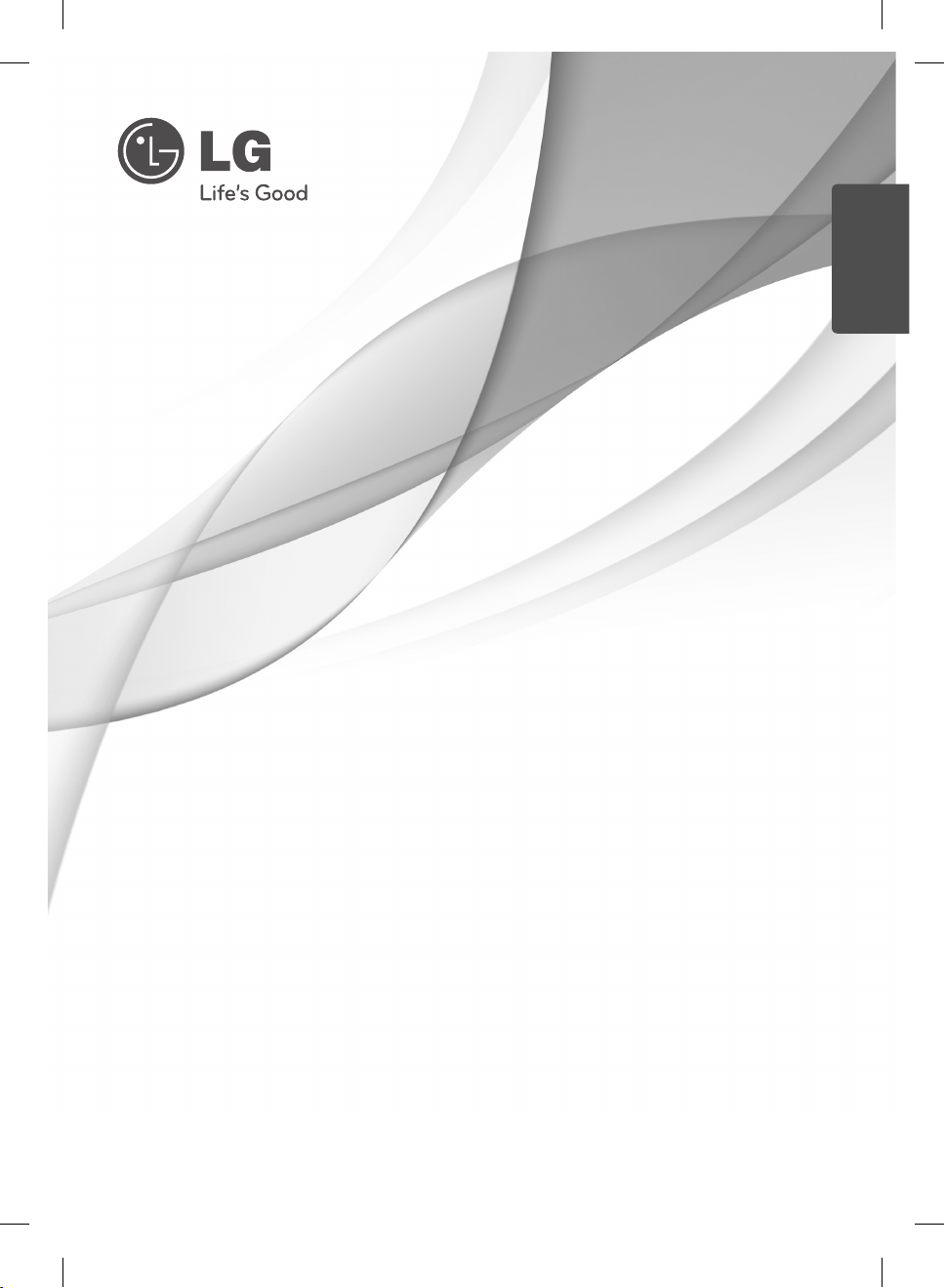
РУССКИЙ
Руководство по эксплуатации
Сетевой проигрыватель
BLU-RAY / DVD дисков
Перед началом работы внимательно прочитайте и сохраните данное
руководство.
Модель:
BX580
BX582-P-BRUSLLK-RUS.indd 1BX582-P-BRUSLLK-RUS.indd 1 2010.4.13 2:18:0 PM2010.4.13 2:18:0 PM
Page 2

BX582-P-BRUSLLK-RUS.indd 2BX582-P-BRUSLLK-RUS.indd 2 2010.4.13 2:18:2 PM2010.4.13 2:18:2 PM
Page 3
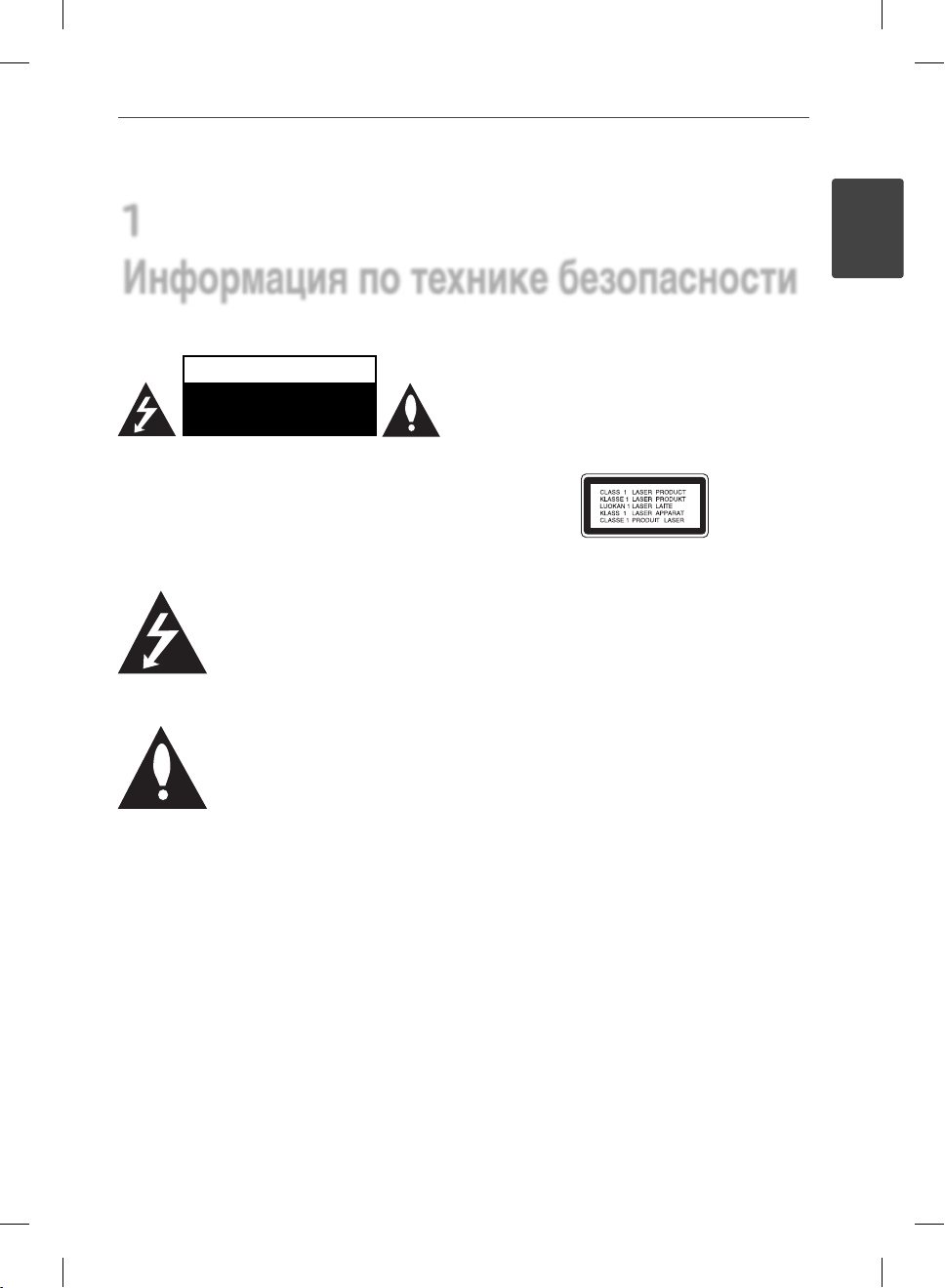
Информация по технике безопасности
3
1
1
Информация по технике безопасности
Информация по технике безопасности
ОСТОРОЖНО
НЕ ОТКРЫВАТЬ.
ОПАСНОСТЬ ПОРАЖЕНИЯ
ЭЛЕКТРИЧЕСКИМ ТОКОМ
ОСТОРОЖНО: ЧТОБЫ СНИЗИТЬ РИСК
ПОРАЖЕНИЯ ЭЛЕКТРИЧЕСКИМ ТОКОМ НЕ
СНИМАЙТЕ КОРПУС (ИЛИ ЗАДНЮЮ КРЫШКУ)
ВНУТРИ НЕТ ДЕТАЛЕЙ, ПРИГОДНЫХ ДЛЯ РЕМОНТА
ПОЛЬЗОВАТЕЛЕМ. ДЛЯ ПРОВЕДЕНИЯ РЕМОНТА
ОБРАТИТЕСЬ К КВАЛИФИЦИРОВАННОМУ
величина которого может создать опасность
удара электрическим током для персонала.
документации, поставляемой с изделием.
СПЕЦИАЛИСТУ.
Символ молнии в равностороннем
треугольнике оповещает
пользователя о наличии
неизолированного опасного
напряжения в корпусе изделия,
Восклицательный знак в
равностороннем треугольнике
оповещает пользователя о
наличии важных эксплуатационных
и сервисных инструкций в
Меры предосторожности
ВНИМАНИЕ! ВО ИЗБЕЖАНИЕ ВОЗГОРАНИЯ
ИЛИ ПОРАЖЕНИЯ ЭЛЕКТРИЧЕСКИМ ТОКОМ НЕ
ПОДВЕРГАЙТЕ ИЗДЕЛИЕ ВОЗДЕЙСТВИЮ ВЛАГИ.
ВНИМАНИЕ! Не допускается монтаж изделия в
тесном пространстве, таком, как книжный шкаф,
или аналогичном месте.
ОСТОРОЖНО: Не перекрывайте вентиляционные
отверстия. Монтируйте изделие согласно
инструкциям изготовителя.
Прорези и отверстия в корпусе предназначены
для вентиляции и обеспечения надежной
работы, а также для защиты от перегревания.
Не допускайте перекрывания вентиляционных
отверстий, помещая изделие на кровать, диван,
ковер или аналогичные поверхности. Изделие
не допускается монтировать во встроенном
варианте, например в книжном шкафу или в
стойке, если только не обеспечена надлежащая
вентиляция согласно инструкциям изготовителя.
ОСТОРОЖНО: В изделии установлена лазерная
система. Для обеспечения безопасной и
правильной эксплуатации устройства прочитайте
и сохраните настоящее руководство. При
необходимости ремонта обращайтесь в
авторизованные сервисные центры.
Использование элементов управления и
настройки или выполнения операций, отличных
от описанных в настоящем руководстве, может
привести к радиационному излучению.
Не открывайте корпус изделия во избежание
лазерного облучения. При открытии корпуса
возможно воздействие видимого лазерного
излучения. НЕ СМОТРИТЕ НА ЛАЗЕРНЫЙ ЛУЧ БЕЗ
СРЕДСТВ ЗАЩИТЫ.
Меры предосторожности при использовании
шнура питания
Большинство предметов бытовой техники
рекомендуется подключать к выделенной сети.
Выделенная сеть – это сеть без ответвлений с
одной розеткой, от которой питается только одно
устройство. Более подробная информация дана
в спецификации устройства. Не перегружайте
розетки. Поврежденные, ослабленные,
перегруженные розетки, удлинители, изношенные
шнуры питания с поврежденной изоляцией
вызывают опасность возгорания или поражения
электрическим током. Регулярно осматривайте
шнур питания Вашего устройства. При наличии
износа или повреждения отсоедините его от сети
и замените на аналогичный в авторизованном
сервисном центре. Обеспечьте защиту шнура
BX582-P-BRUSLLK-RUS.indd 3BX582-P-BRUSLLK-RUS.indd 3 2010.4.13 2:18:2 PM2010.4.13 2:18:2 PM
Page 4
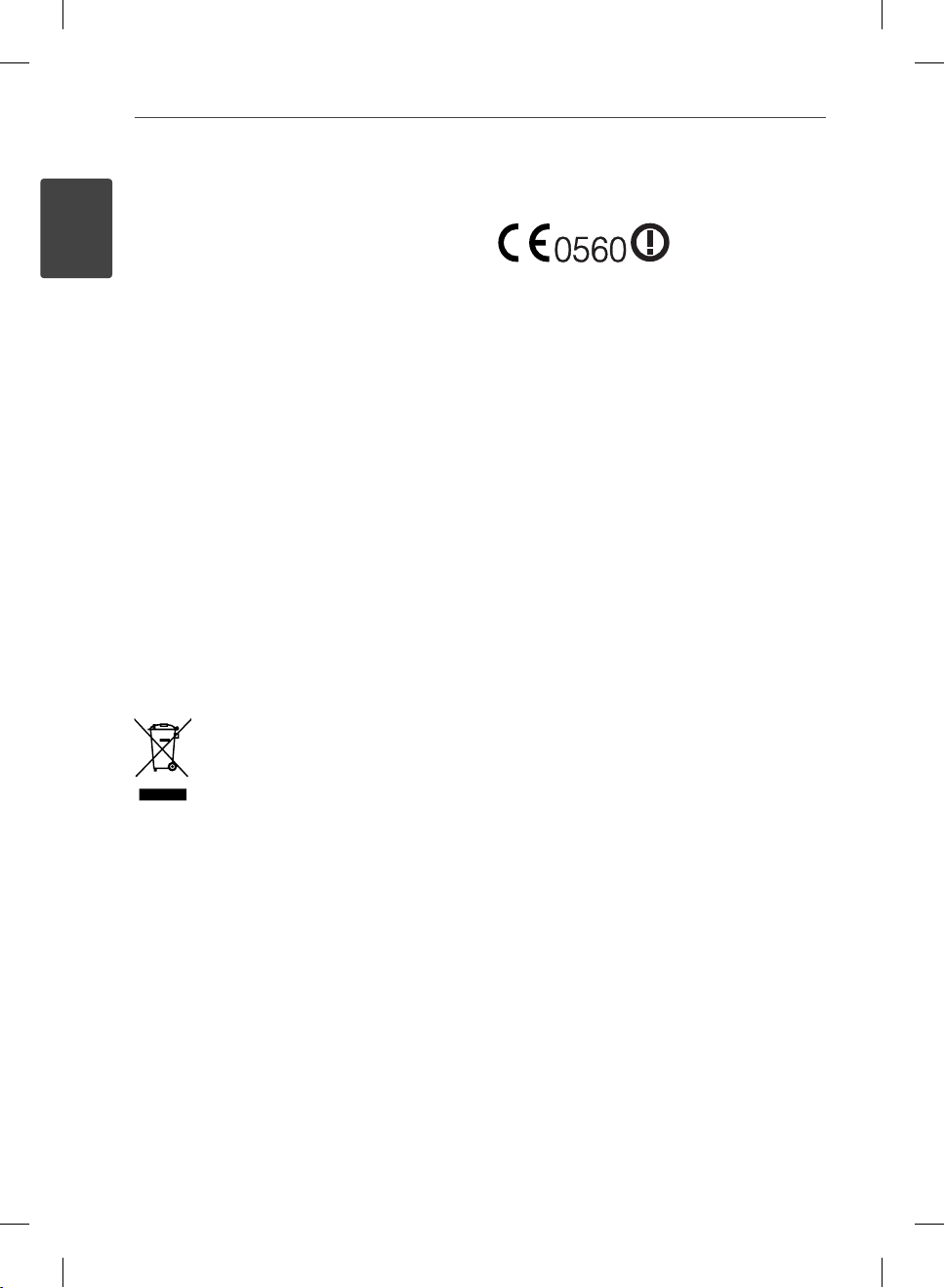
4
Информация по технике безопасности
1
Информация по технике безопасности
от физических или механических воздействий
(скручивания, изгибания, защемления). Особое
внимание обращайте на вилку, розетки и место
соединения шнура и устройства. Для отключения
питания выньте вилку шнура из розетки.
Устанавливайте устройство так, чтобы вилка
находилась в зоне прямого доступа.
Устройство оснащается съемными батарейками
или аккумулятором.
Безопасный способ извлечения элементов
питания: Для смены элементов питания
выполняйте действия по установке в обратном
порядке. Во избежание загрязнения окружающей
среды или причинения вреда здоровью людей
или животных выбрасывайте элементы питания
в упаковке в специально предназначенные
для этого емкости. Не выбрасывайте элементы
питания вместе с бытовыми отходами. Элементы
питания не должны подвергаться воздействию
чрезмерно высокой температуры, в частности,
прямому воздействию солнечных лучей, огня или
аналогичным воздействиям.
ОСТОРОЖНО: Не допускается попадание воды
на аппаратуру (капель или брызг); не допускается
установка на аппаратуру сосудов, наполненных
жидкостью, напр., ваз.
Утилизация отслужившего изделия
1. Если на изделие нанесен знак,
изображающий плетеную мусорную
корзину, это означает соответствие
изделия директиве Евросоюза
2002/96/EC.
2. Утилизация всей электротехнической
и электронной продукции должна
осуществляться отдельно от
городских мусорных контейнеров на
особые сборные пункты, назначенные
правительственными учреждениями
или местными властями.
3. Надлежащая утилизация отслужившей
аппаратуры поможет преодолеть
отрицательные последствия для
окружающей среды и здоровья
человека.
4. Более подробные сведения по
поводу утилизации отслуживших
приборов можно получить в
городской администрации, службе
утилизации отходов или в магазине,
где приобретен прибор.
Пометка ЕС для изделий, использующих
беспроводные технологии
Компания LG
Electronics
подтверждает, что
её продукция соответствует необходимым
требованиям, а также другим нормам согласно
директивам ЕС 1999/5/EC, 2004/108/EC, 2006/95/
EC и 2009/125/EC
Чтобы получить Декларацию совместимости,
обратитесь по следующему адресу:
Европейский представитель: LG Electronics Service
Europe B.V. Veluwezoom 15, 1327 AE Almere, The
Netherlands, Нидерланды (Тел. : +31-(0)36-547-8888)
Только для домашнего использования
BX582-P-BRUSLLK-RUS.indd 4BX582-P-BRUSLLK-RUS.indd 4 2010.4.13 2:18:3 PM2010.4.13 2:18:3 PM
Page 5
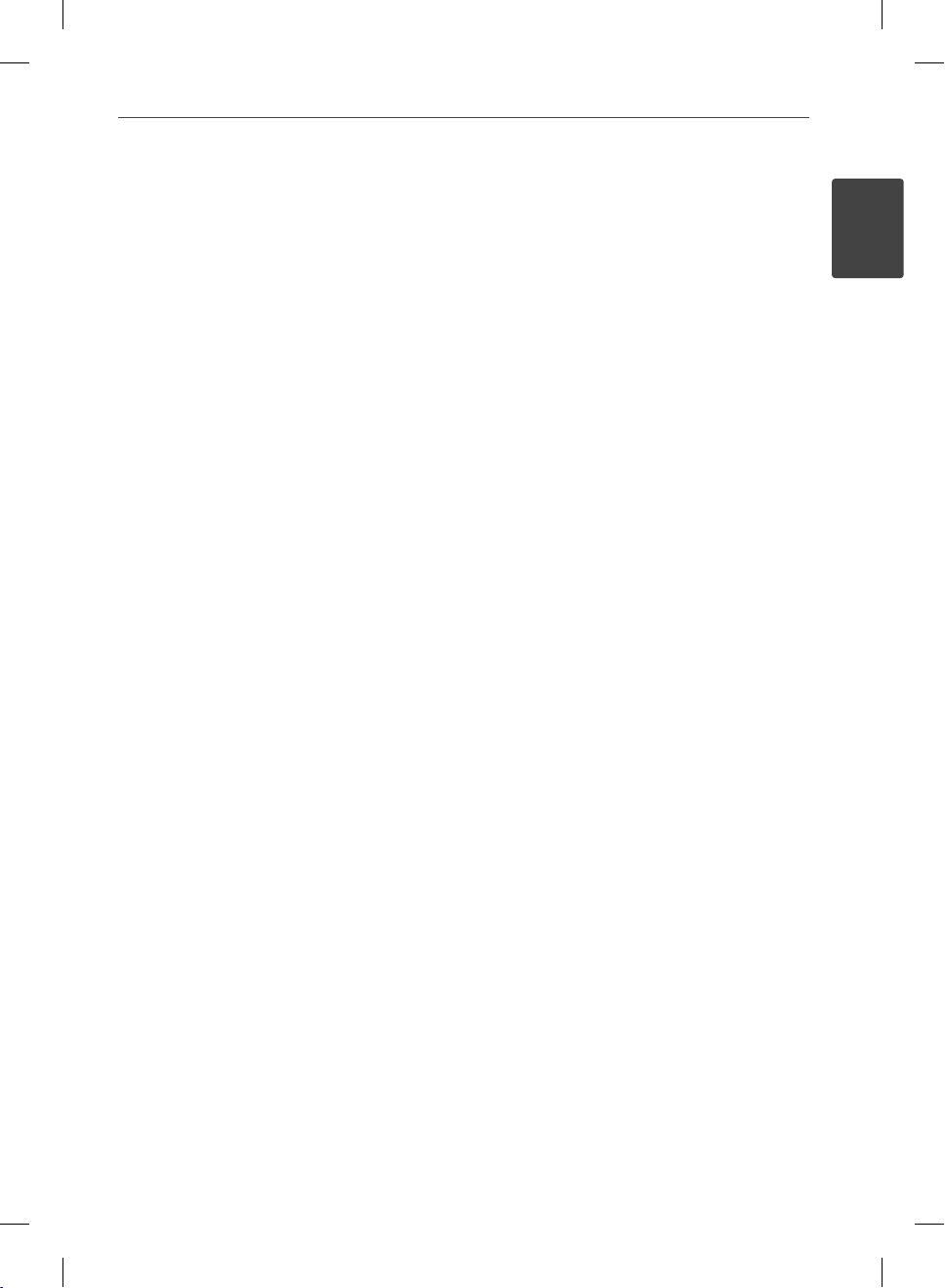
Информация по технике безопасности
5
Примечания относительно Авторских прав
Поскольку система AACS одобрена в качестве
•
средства защиты для формата BD (аналогично
системе CSS для формата DVD), на защищенное
с ее помощью содержимое налагается ряд
ограничений на воспроизведение, вывод
аналогового сигнала и т. д. Эксплуатация
данного изделия и накладываемые на нее
ограничения могут изменяться в зависимости
от того, когда Вы приобрели устройство, т.к. эти
ограничения могут быть приняты/изменены
уже после выпуска данного устройства.
Помимо этого, в качестве защиты от
•
копирования используются отметки BDROM Mark и BD+, которые накладывают
определенные ограничения на
воспроизведение дисков с такими отметками.
Дополнительные сведения по AACS, BD-ROM
Mark, BD+ и этому продукту можно получить,
обратившись в авторизованный сервисный
центр.
•
Многие диски BD-ROM/DVD закодированы
с использованием системы защиты от
копирования. По этой причине вы должны
подключать проигрыватель непосредственно
к телевизору, а не к видеомагнитофону.
Подключение через видеомагнитофон вызывает
искажение изображения.
Авторское право на данный продукт
•
защищено патентами США и другими
правами интеллектуальной собственности.
Использование данной технологии защиты
авторских прав должно быть санкционировано
корпорацией “Macrovision”, и предназначено
только для домашнего и другого ограниченного
просмотра, если иначе не санкционировано
корпорацией “Macrovision”. Инженерный анализ
или разборка запрещены.
Согласно законодательству США об авторских
•
правах и соответствующим законам других
стран несанкционированная запись,
использование, показ, распространение или
редактирование телепрограмм, видеокассет,
дисков BD-ROM, DVD, компакт-дисков
и других материалов может повлечь за
собой административную и/или уголовную
ответственность.
Замечание по системам цветного телевидения
Система передачи цветов проигрывателем
зависит от воспроизводимого диска.
Так, если проигрыватель воспроизводит диск,
записанный в системе NTSC, изображение
выводится как сигнал NTSC.
Только мультисистемные цветные телевизоры
воспринимают любые сигналы от проигрывателя.
Если у Вас телевизор с системой PAL, при
•
воспроизведении дисков, записанных в системе
NTSC, Вы увидите искаженное изображение.
Мультисистемные цветные телевизоры
•
способны автоматически менять систему в
зависимости от типа входного сигнала. Если
автоматической смены системы не произошло,
для нормального отображения содержимого
диска выключите и снова включите телевизор.
Даже если содержимое диска, записанного
•
в системе NTSC, отображается на вашем
телевизоре без искажений, могут возникнуть
проблемы при записи.
1
Информация по технике безопасности
BX582-P-BRUSLLK-RUS.indd 5BX582-P-BRUSLLK-RUS.indd 5 2010.4.13 2:18:3 PM2010.4.13 2:18:3 PM
Page 6
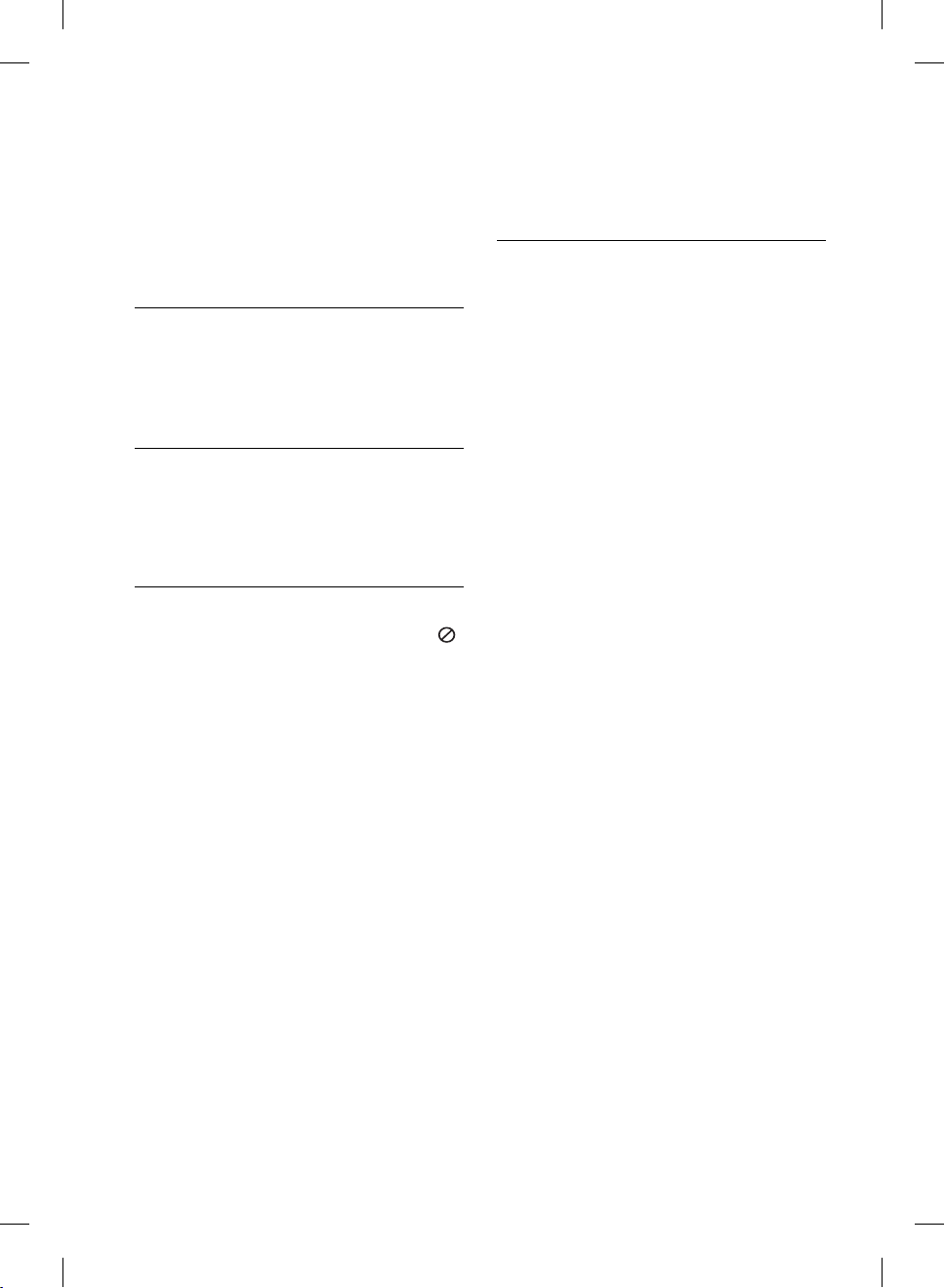
6
Содержание
3
Установка
14 Подключение к телевизору
РУССКИЙ
14 Подключение через вход
15 Что такое SIMPLINK?
16 Подключение через
1
Информация по технике
безопасности
3 Меры предосторожности
2
Подготовка
8 Введение
8 О дисплейном символе “ ”
8 Символы и обозначения,
используемые в
настоящем Руководстве
8 Дополнительные
приспособления,
поставляемые в
комплекте
9 Воспроизводимые диски
10 Файловая совместимость
11 Региональный код
11 Формат AVCHD
(улучшенный видеокодек
высокого разрешения)
11 Некоторые системные
требования
11 Замечания по
совместимости
12 Пульт дистанционного
управления
13 Передняя панель
13 Задняя панель
16 Подключение Видео/
17 Настройка разрешения
18 Подключение к усилителю
18 Подключение к усилителю
19 Подключение к усилителю
19 Подключение к
20 Подключение к домашней сети
20 Проводное сетевое
21 Настройка проводной сети
22 Беспроводное сетевое
22 Настройка беспроводного
25 Подключение USB-устройства
25 Воспроизведение
27 Настройки
27 Настройка базовых
27 Меню [ЭКРАН]
29 Меню [ЯЗЫК]
29 Меню [АУДИО]
31 Меню [БЛОКИРОВКА]
32 Меню [СЕТЬ]
32 Меню [ПРОЧЕЕ]
HDMI
компонентный вход
Аудио (Левый/Правый)
через выход HDMI
через выход Digital Audio
усилителю через выход 2
Channel Audio
подключение
подключение
соединения
содержимого USBустройства
параметров
BX582-P-BRUSLLK-RUS.indd 6BX582-P-BRUSLLK-RUS.indd 6 2010.4.13 2:18:3 PM2010.4.13 2:18:3 PM
Page 7
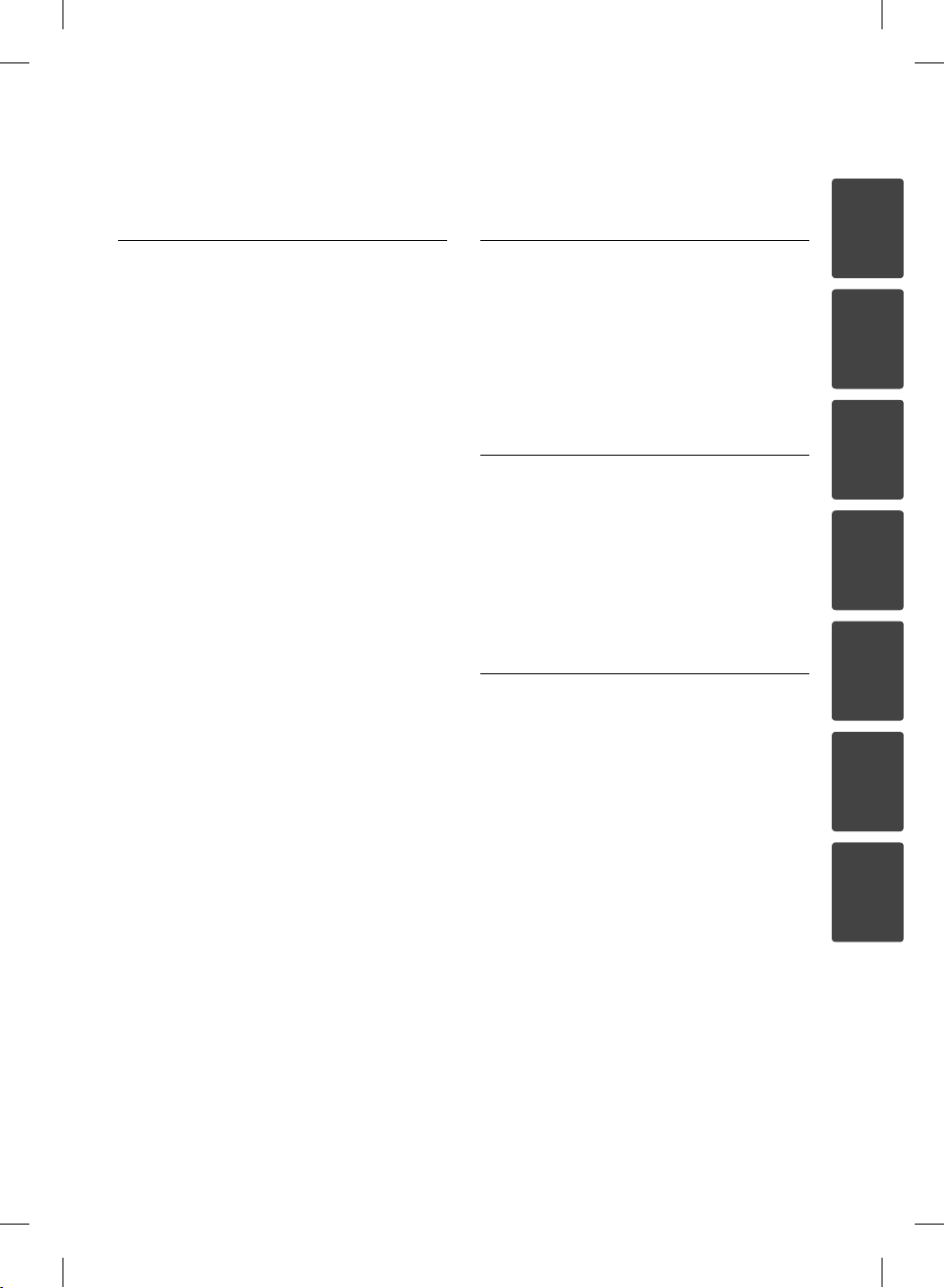
7
4
Эксплуатация
34 Стандартное воспроизведение
36 Воспроизведение диска
Blu-ray 3D
38 Улучшенное воспроизведение
42 Вывод информации на экран
45 Просмотр BD-LIVE
46 Воспроизведение фильмов и
дисков VR.
46 Выбор файла субтитров
47 Изменение кодировки
субтитров
47 Просмотр фотографий
48 Функции в режиме
просмотра фотографий
49 Просмотр слайд-
шоу одновременно с
прослушиванием музыки
50 Прослушивание музыки
50 Запись аудио CD
52 Просмотр информации
из базы Gracenote Media
Database
53 Воспроизведение файлов
через домашнюю сеть
58 Использование функции
NetCast™ сетевое вещание
58 Просмотр видео с
YouTube™
62 Просмотр веб-альбомов
Picasa™
65 Использование сервиса
AccuWeather
5
Техническое обслуживание
67 Рекомендации по
67 Транспортировка устройства
6
Поиск и устранение
неисправностей
68 Общая информация
69 Изображение
69 Звук
70 Сеть
7
Приложение
71 Управление телевизором
72 Обновление программного
74 Коды стран
75 Коды языков
76 Зарегистрированные
78 Технические характеристики
80 Разрешение видео на выходе
81 Технические характеристики
82 ВАЖНАЯ ИНФОРМАЦИЯ О
83 Замечания по открытому
использованию дисков
с помощью пульта
дистанционного управления,
входящего в комплект
поставки
обеспечения по сети
торговые марки и лицензии
аудиовыхода
СЕТЕВЫХ УСЛУГАХ
программному обеспечению
1
2
3
4
5
6
7
BX582-P-BRUSLLK-RUS.indd 7BX582-P-BRUSLLK-RUS.indd 7 2010.4.13 2:18:3 PM2010.4.13 2:18:3 PM
Page 8
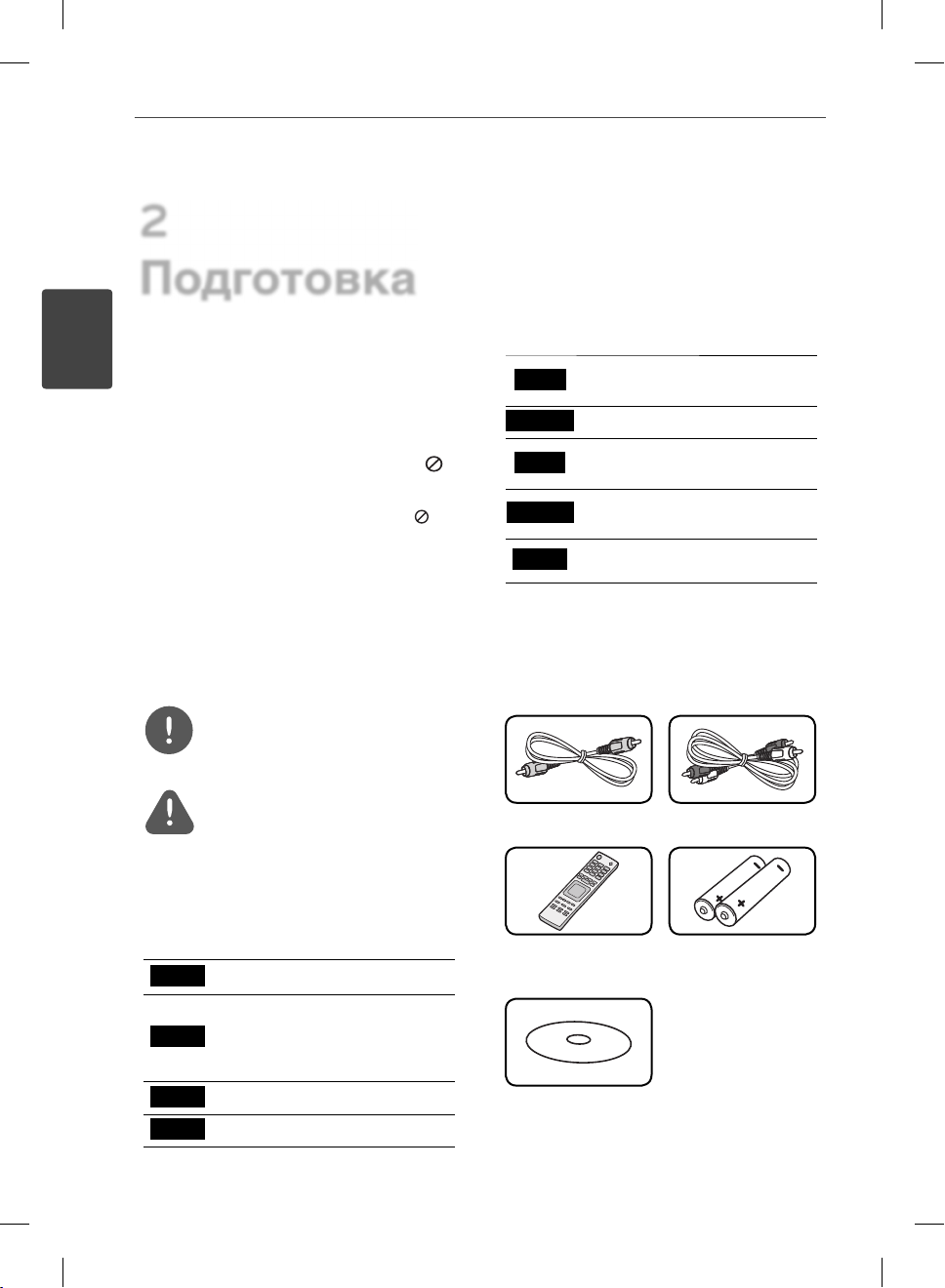
8
Подготовка
2
Подготовка
2
Подготовка
Введение
О дисплейном символе “ ”
Во время воспроизведения на экране
телевизора может появляться значок “
обозначающий, что некая функция из числа
перечисленных в настоящем Руководстве,
не доступна в данном формате.
Символы и обозначения,
используемые в настоящем
Руководстве
ПРИМЕЧАНИЕ
Указывает на особые замечания и функции.
ОСТОРОЖНО
Предупреждает о действиях, приводящих к
повреждению оборудования.
Раздел, название которого содержит один
из следующих символов, относится только к
дискам, помеченным этим символом.
BD
Диски BD-ROM
”,
MOVIE
MOVIE-N
MUSIC
MUSIC-N
PHOTO
Фильмы на диске или USBнакопителе
Фильмы на сервере DLNA или ПК
Музыкальные файлы на диске
или USB-накопителе
Музыкальные файлы на сервере
DLNA или ПК
Файлы фотоизображений
Дополнительные
приспособления,
поставляемые в комплекте
Видеокабель (1) Аудиокабели (1)
Пульт дистанционного
управления (ПДУ) (1)
Элементы питания (2)
DVD-Video, DVD±R/RW в
режиме видеозаписи VR,
DVD
Video без возможности
последующей записи
AVC HD
BX582-P-BRUSLLK-RUS.indd 8BX582-P-BRUSLLK-RUS.indd 8 2010.4.13 2:18:4 PM2010.4.13 2:18:4 PM
DVD±R/RW в формате AVCHD
ACD
Аудио CD
Программный продукт
Nero MediaHome4
Essentials на CD (1)
Page 9
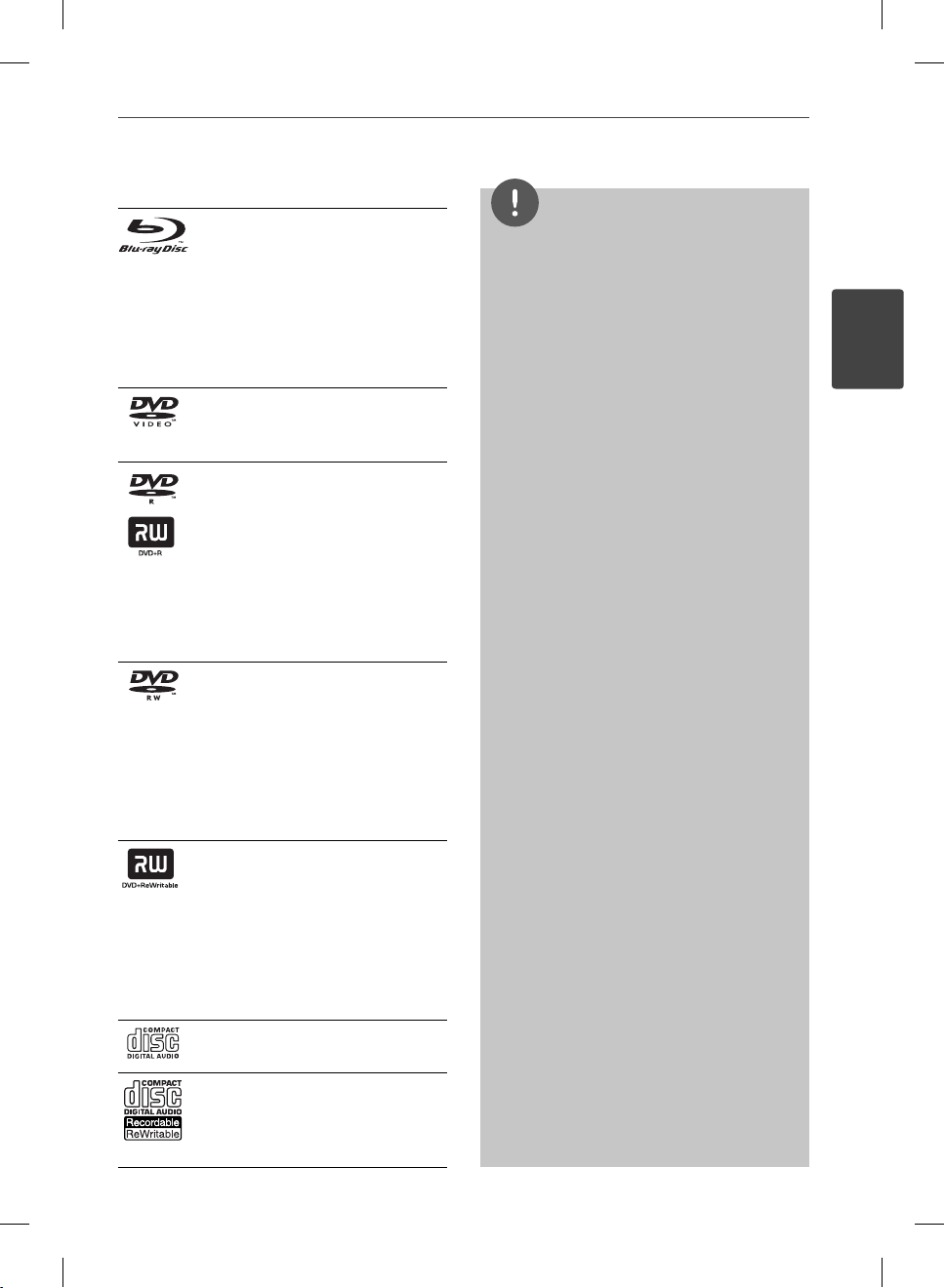
Подготовка
9
Воспроизводимые диски
Диски Blu-ray
Диски с фильмами, которые
-
можно приобрести или взять в
прокате.
Диски BD-R/RE, содержащие
-
фильмы, музыку или фотографии.
Диски «Blu-ray 3D» и диски «Blu-
-
ray 3D ONLY»
DVD-VIDEO (диски 8 см / 12 см)
Диски с фильмами, которые можно
приобрести или взять в прокате.
DVD±R (диски 8 см / 12 см)
Режим видеозаписи Video без
-
возможности последующей
записи
Поддержка двухслойных дисков
-
Финализированный формат
-
AVC HD
Диски DVD±R, содержащие
-
фильмы, музыку или фотографии.
DVD-RW (диски 8 см / 12 см)
Режим видеозаписи VR, Video
-
без возможности последующей
записи
Финализированный формат
-
AVC HD
Диски DVD-RW, содержащие
-
фильмы, музыку или фотографии.
DVD+RW (диски 8 см / 12 см)
Режим видеозаписи Video без
-
возможности последующей
записи
Финализированный формат
-
AVC HD
Диски DVD+RW, содержащие
-
фильмы, музыку или фотографии.
Audio CD (диски 8 см / 12 см)
CD-R/RW (диски 8 см / 12 см)
Диски CD-R/RW, содержащие
аудиозаписи, файлы MP3, WMA или
фотоизображения.
ПРИМЕЧАНИЕ
•
В зависимости от состояния записываемого
оборудования или диска CD-R/RW
(или DVD±R/RW) некоторые диски CD-R/
RW (или DVD±R/RW ) могут не читаться
проигрывателем.
•
Диски CD-R/RW, DVD±R/RW и BD-R/RE,
записанные с помощью персонального
компьютера или DVD- или CD-рекордера,
могут не читаться проигрывателем в случае их
загрязнения, повреждения, а также при наличии
на линзах проигрывателя влаги или грязи.
•
Диски BD-R/RE, DVD±R/RW и CD-R/RW,
записанные с помощью персонального
компьютера или DVD- или CD-рекордера,
могут не читаться проигрывателем в случае их
загрязнения, повреждения, а также при наличии
на линзах проигрывателя влаги или грязи.
При записи диска на персональном
•
компьютере, даже если запись произведена
в совместимом формате, бывают случаи,
когда он не читается проигрывателем изза определенных настроек программного
обеспечения, используемого для записи.
(Более подробную информацию ищите на сайте
производителя программного обеспечения)
•
Данная аппаратура требует соответствия
используемых дисков и записей определенным
техническим стандартам для достижения
оптимального качества воспроизведения.
Студийные DVD-записи по умолчанию
•
отвечают таким стандартам. Существует много
различных форматов записи дисков (включая
CD-R, содержащих MP3 или WMA файлы), и
для них существуют определенные заданные
требования (см. выше), гарантирующие
совместимость при воспроизведении.
На одной стороне гибридного диска имеются
•
слои BD И DVD (CD). При воспроизведении
таких дисков на данном проигрывателе будет
читаться только слой BD.
Пользователи должны обратить внимание
•
на то, что для загрузки MP3/WMA
файлов и музыки из Интернета требуется
разрешение. Наша компания не имеет прав
для предоставления такого разрешения.
Разрешение всегда следует получать у
владельца авторского права.
При форматировании перезаписываемых
•
дисков следует выбрать формат файловой
системы [Mastered], чтобы диск читался
проигрывателем LG. При выборе опции
Live System диск не будет читаться
проигрывателем LG. (Mastered/Live File System:
форматы файловой системы в Windows Vista)
2
Подготовка
BX582-P-BRUSLLK-RUS.indd 9BX582-P-BRUSLLK-RUS.indd 9 2010.4.13 2:18:4 PM2010.4.13 2:18:4 PM
Page 10
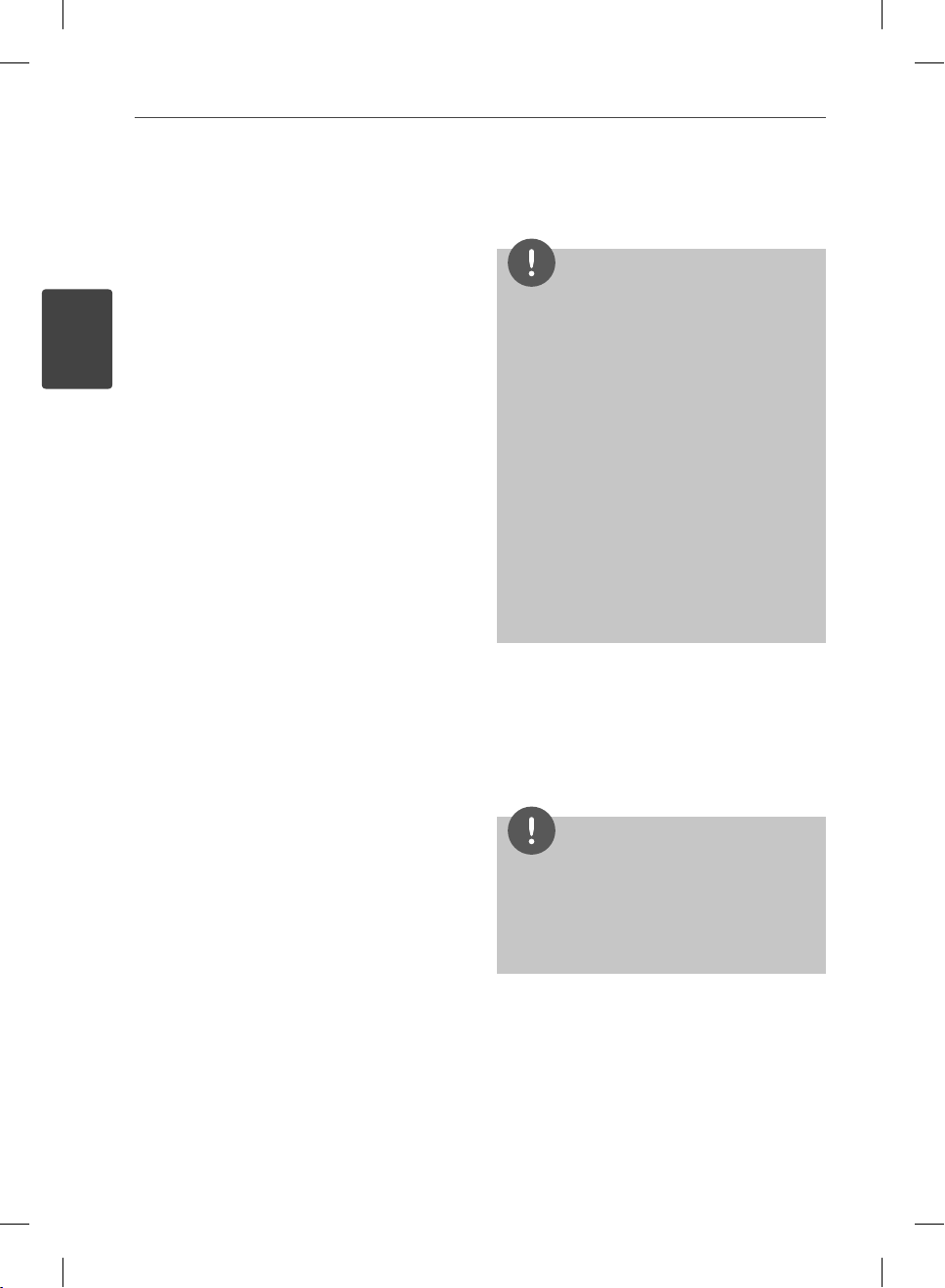
10
Подготовка
2
Подготовка
Файловая совместимость
Общая информация
Доступные расширения файлов:
“.jpg”, “.jpeg”, “.png”, “.avi”, “.divx”, “.mpg”, “.mpeg”,
“.mkv”, “.mp4”, “.mp3”, “.wma”, “.wav ”
Доступные расширения файлов
•
отличаются в зависимости от серверов
DLNA.
•
Некоторые файлы wav не поддерживаются
данным проигрывателем.
Название файла может содержать не
•
более 180 символов.
Время чтения носителя зависит от
•
размера и количества файлов и может
занять несколько минут.
Максимальное количество файлов/
папок: менее 2000 (общее количество
файлов и папок)
Форматы CD-R/RW, DVD±R/RW, BD-R/RE:
Форматы ISO 9660+JOLIET, UDF и UDF Bridge
ФИЛЬМ
Доступное разрешение:
1920 x 1080 (Ш x В) пикселей
Поддерживаемые форматы субтитров:
SubRip (.srt / .txt), SAMI (.smi), SubStation Alpha
(.ssa/.txt), MicroDVD (.sub/.txt), VobSub (.sub),
SubViewer 1.0 (.sub), SubViewer 2.0 (.sub/.txt),
TMPlayer (.txt), DVD Subtitle System (.txt)
•
Функция VobSub (.sub) не доступна в
режиме [Хоум Линк].
Поддерживаемые кодеки: “DIVX3.xx”,
“DIVX4.xx”, “DIVX5.xx”, “XVID”, “DIVX6.xx” (только
стандартное воспроизведение), H.264/
MPEG-4 AVC, MPEG1 SS, MPEG2 PS, MPEG2 TS
Поддерживаемые форматы аудио: “Dolby
Digital”, “DTS”, “MP3”, “WMA”, “AAC”, “AC3”
Устройство поддерживает не все файлы
•
аудио WMA и AAC.
Частота дискретизации:
32-48 кГц (WMA), 16-48 кГц (MP3)
Скорость цифрового потока (битрейт):
20-320 кб/с (WMA), 32-320 кб/с (MP3)
ПРИМЕЧАНИЕ
•
Видеофайлы в формате HD, записанные на
CD или USB 1.0/1.1 могут воспроизводиться с
ошибками. Для корректного воспроизведения
файлов в формате HD рекомендуется
записывать их на диски BD, DVD или
устройство с поддержкой USB 2.0.
•
Проигрыватель поддерживает форматы H.264/
MPEG-4 AVC с профилем Main, High, уровень
4.1. При попытке воспроизведения файла
более высокого уровня на экране появится
предупредительное сообщение.
•
Проигрыватель не поддерживает файлы,
записанные с применением технологий
кодирования GMC
(аналогично стандартам DivX или XVID).
*1 GMC – Общая компенсация движения
*2 Qpel – Четверть-пиксельная точность
*1
и Qpel*2 стандарта MPEG4
Музыка
Частота дискретизации:
8 – 48 кГц (WMA), 11 – 48 кГц (MP3)
Скорость цифрового потока (битрейт):
8 - 320 кб/с (WMA, MP3)
ПРИМЕЧАНИЕ
Проигрыватель не поддерживает ID3-теги,
•
внедренные в MP3-файлы.
Общее время воспроизведения, отображаемое
•
на экране, может не соответствовать
действительному для файлов VBR.
Фото
Рекомендуемый размер:
Менее 4000 x 3000 x 24 бит/пиксель
Менее 3000 x 3000 x 32 бит/пиксель
Графические файлы с прогрессивной
•
разверткой и сжатием без потерь не
поддерживаются.
BX582-P-BRUSLLK-RUS.indd 10BX582-P-BRUSLLK-RUS.indd 10 2010.4.13 2:18:5 PM2010.4.13 2:18:5 PM
Page 11
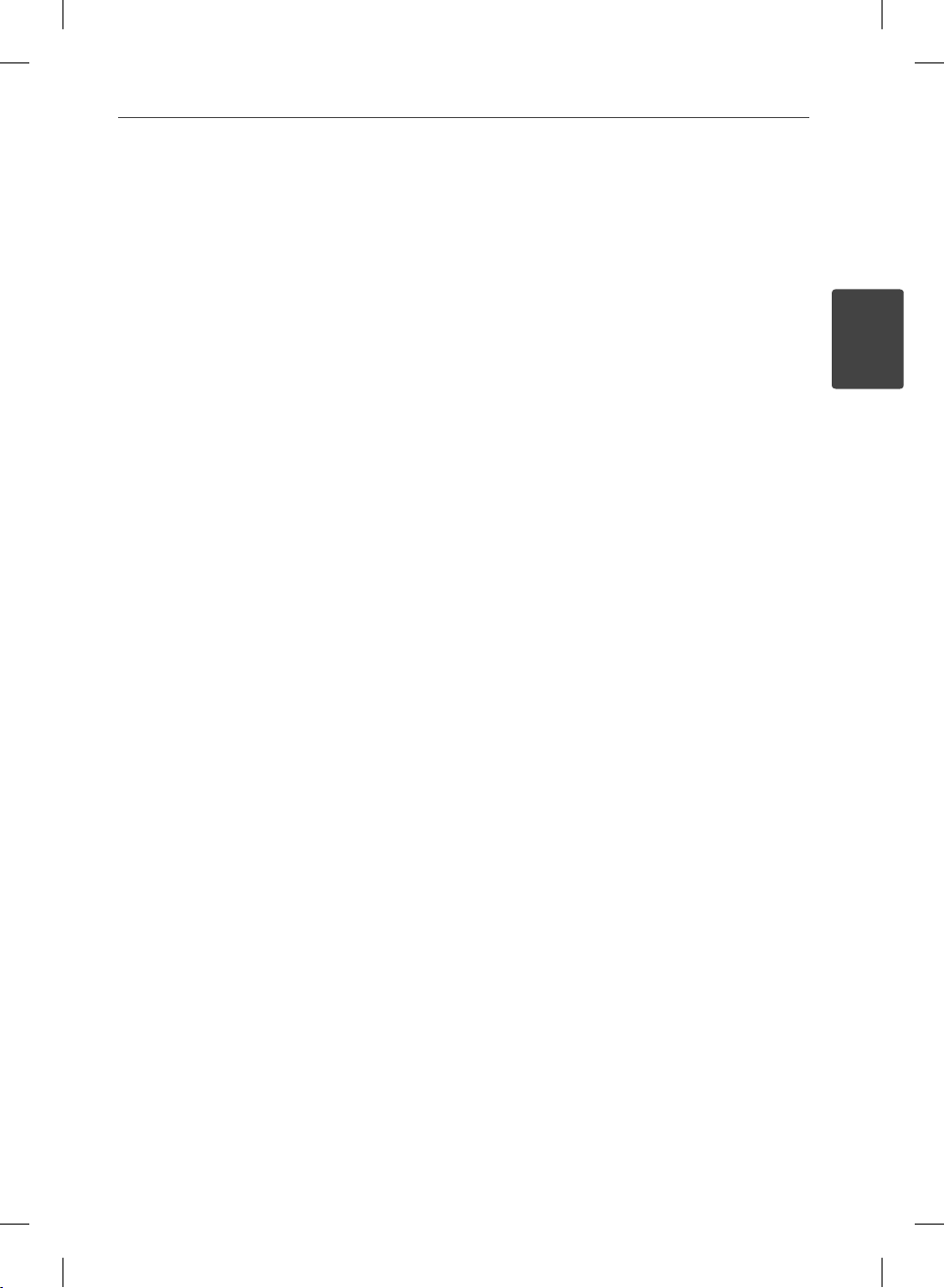
Региональный код
Региональный код напечатан с обратной
стороны устройства. Проигрыватель способен
воспроизводить только диски BD-ROM или
DVD с тем же региональным кодом, который
указан с обратной стороны устройства, либо
диски с пометкой «Все регионы».
Формат AVCHD
(улучшенный видеокодек
высокого разрешения)
Этот проигрыватель способен
•
воспроизводить диски в формате AVCHD.
Обычно такие диски записываются и
используются в видеокамерах.
•
AVCHD — это формат высокой четкости
для видеокамер.
•
Формат MPEG-4 AVC/H.264 обеспечивает
более эффективное сжатие, чем обычный
формат сжатия изображений.
•
Некоторые диски AVCHD имеют формат
x.v.Color.
•
Этот проигрыватель способен
воспроизводить AVCHD-диски в формате
x.v.Color.
•
Некоторые диски в формате AVCHD могут
не воспроизводиться из-за состояния
записи.
•
Диски в формате AVCHD должны быть
финализированы.
•
x.v.Color поддерживает более широкий
цветовой диапазон, чем обычные DVDдиски для записывающих видеокамер.
Некоторые системные
требования
Для воспроизведения видео высокой
четкости:
•
Дисплей высокой четкости с
компонентным входом и входом HDMI.
•
Диск BD-ROM с содержимым высокой
четкости.
Подготовка
•
Для воспроизведения некоторого
содержимого требуется наличие на дисплее
устройства DVI-входа с поддержкой HDMI
или HDCP (в соответствии с указаниями
производителя диска).
•
Для преобразования с повышением
частоты видео стандартной четкости,
защищенного от копирования, требуется
наличие на дисплее устройства DVI-входа
с поддержкой HDMI или HDCP.
Для воспроизведения многоканальной
аудиозаписи формата Dolby® Digital Plus,
Dolby TrueHD и DTS-HD требуются:
•
Усилитель/приемник с встроенным
декодером (для форматов Dolby Digital,
Dolby Digital Plus, Dolby TrueHD, DTS или
DTS-HD).
•
Главные, центральные, периферийные
динамики и сабвуфер в соответствии с
выбранным форматом.
Замечания по совместимости
•
Поскольку формат BD-ROM является
сравнительно новым, возможны
некоторые проблемы совместимости
при воспроизведении дисков. При
возникновении таких проблем обратитесь
в авторизованный сервисный центр.
•
Просмотр содержимого высокой четкости
и преобразование с повышением частоты
видео стандартной четкости требует
наличия на дисплее устройства DVI-входа
с поддержкой HDMI или HDCP.
•
Некоторые диски BD-ROM и DVD могут
ограничивать выполнение отдельных
команд или функций.
•
Форматы Dolby TrueHD, Dolby Digital
Plus и DTS-HD поддерживаются с
максимальным количеством каналов 7.1
при использовании аудиовыхода HDMI.
•
Некоторые сведения, относящиеся
к диску, в том числе загруженное из
Интернета содержимое, могут храниться
на устройстве USB. Длительность
хранения этой информации определяется
типом используемого диска.
11
2
Подготовка
BX582-P-BRUSLLK-RUS.indd 11BX582-P-BRUSLLK-RUS.indd 11 2010.4.13 2:18:5 PM2010.4.13 2:18:5 PM
Page 12
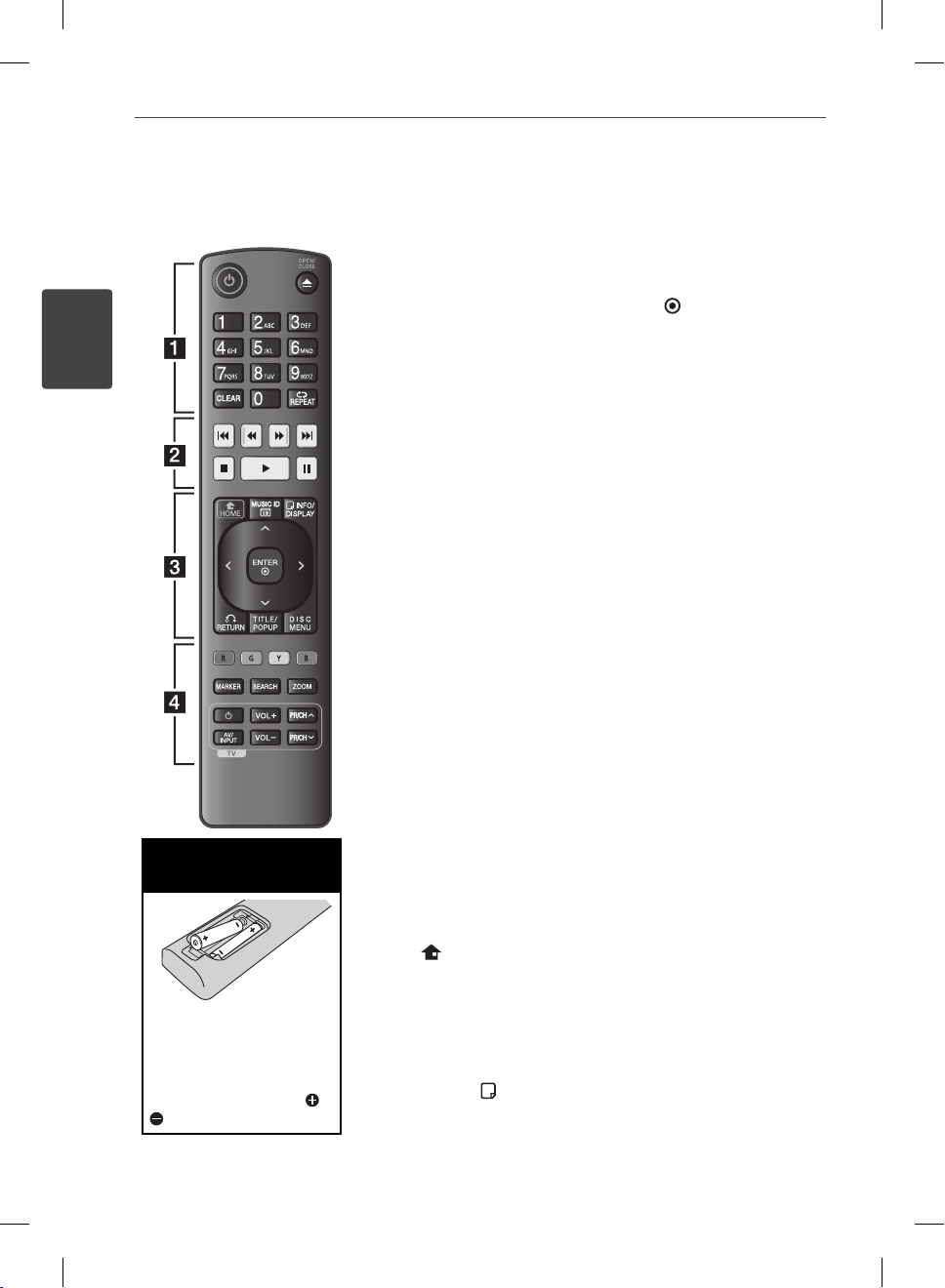
12
Подготовка
Пульт дистанционного управления
2
Подготовка
Установка элементов
питания
Снимите крышку на
обратной стороне ПДУ
и вставьте два элемента
питания типа R03 (AAA),
соблюдая соответствие и
.
• • • • • • a • • • • • •
(POWER): Включение и
1
выключение проигрывателя.
Z
(OPEN/CLOSE): Открытие
или закрытие лотка диска.
Цифровые кнопки 0-9:
Выбор пронумерованных
параметров в меню или ввод
букв с ПДУ.
CLEAR: Удаляет знак в меню
поиска или цифру при вводе
пароля.
REPEAT: Повторяет
нужный раздел или
последовательность.
• • • • • • b • • • • • •
m/M
(SCAN): Поиск
вперед/назад.
./>
(SKIP): Переход к
следующей или предыдущей
части/треку/файлу.
x
(STOP): Остановка
воспроизведения.
N
(PLAY): Начало
воспроизведения.
X
(PAUSE): Пауза
воспроизведения.
• • • • • • c • • • • • •
HOME (
): вход в начальное
меню или выход из него.
MUSIC ID: При подключении
к сети можно получить
информацию о песне при
просмотре фильма.
INFO/DISPLAY (
):
отображает или скрывает
экранную индикацию.
Кнопки-стрелки: выбор
опции меню.
ENTER (
): Подтверждение
выбора опции меню.
RETURN (O): выход из
меню или возобновление
воспроизведения. Функция
возобновления может
работать по-разному в
зависимости от диска BDROM.
TITLE/POPUP: отображает
оглавление DVD или
всплывающее меню BD-ROM,
если они доступны.
DISC MENU: Вход в меню
диска.
• • • • • • d • • • • • •
Цветные кнопки (R, G, Y, B):
навигация по меню BD-ROM
дисков. Также используются
для меню [Фильм], [Фото],
[Музыка], [Хоум Линк] и
[NetCast].
MARKER: отмечает
любую точку в процессе
воспроизведения.
SEARCH: отображает меню
поиска или выход из него.
ZOOM: отображает
или скрывает меню
масштабирования [Увел.].
Кнопки управления TV: см.
стр. 71.
BX582-P-BRUSLLK-RUS.indd 12BX582-P-BRUSLLK-RUS.indd 12 2010.4.13 2:18:5 PM2010.4.13 2:18:5 PM
Page 13

Передняя панель
Подготовка
13
2
Подготовка
Лоток диска
a
Z
(OPEN/CLOSE)
b
1
Кнопка питания
c
Окно дисплея
d
Датчик дистанционного управления
e
(POWER)
Задняя панель
Шнур питания переменного тока
a
DIGITAL AUDIO OUT (COAXIAL)
b
VIDEO OUT
c
2CH AUDIO OUT (Левый/Правый)
d
N/X
(PLAY / PAUSE)
f
x
(STOP)
g
./>
h
Порт USB
i
Разъем LAN (локальная сеть)
e
HDMI OUT (Тип A, версия 1.3)
f
DIGITAL AUDIO OUT (OPTICAL)
g
COMPONENT VIDEO OUT (Y P
h
(SKIP)
B PR
)
BX582-P-BRUSLLK-RUS.indd 13BX582-P-BRUSLLK-RUS.indd 13 2010.4.13 2:18:6 PM2010.4.13 2:18:6 PM
Page 14
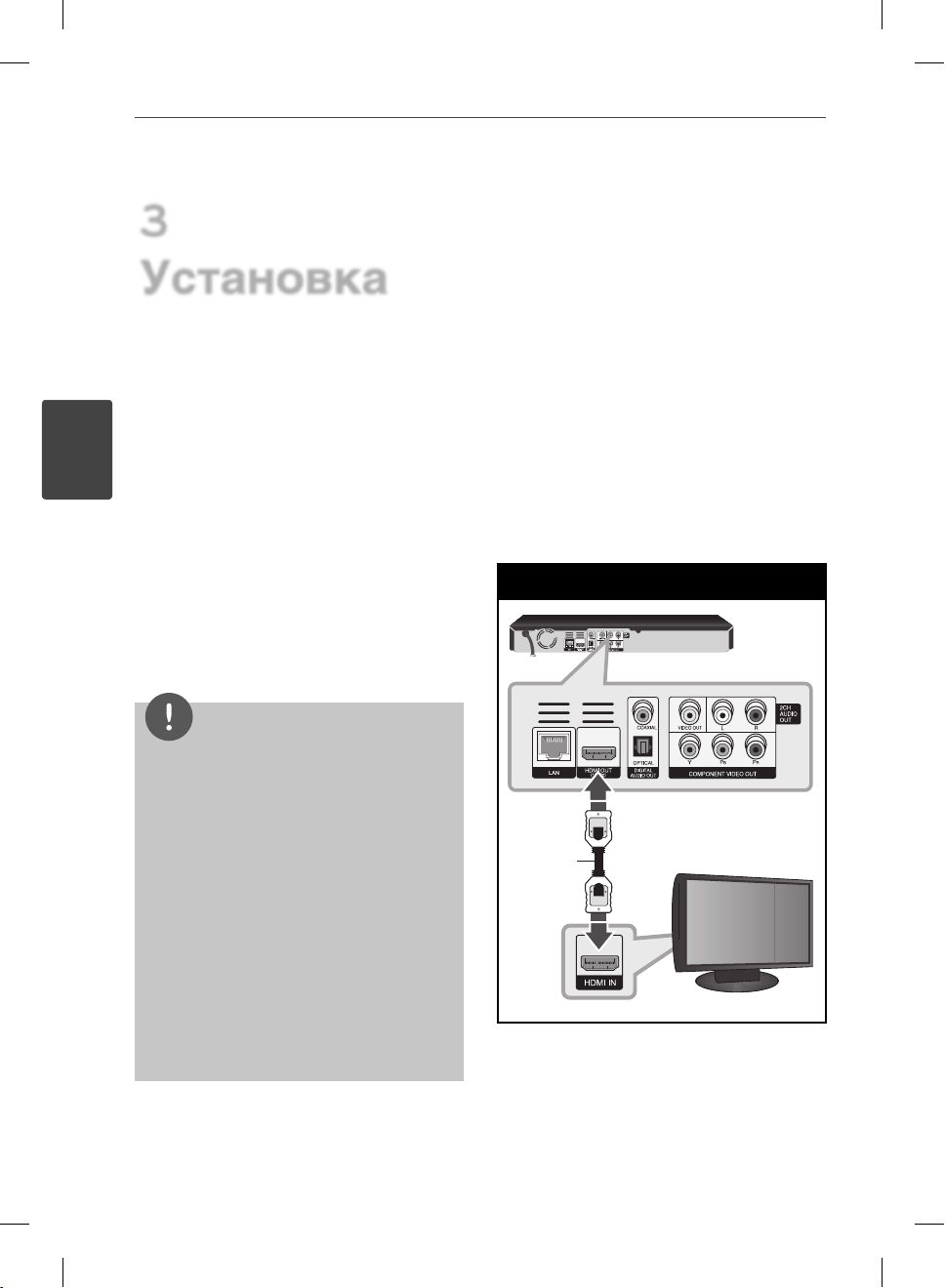
14
Установка
3
Установка
3
Установка
Подключение к
телевизору
Осуществите подключение одним из
следующих способов, в зависимости от
возможностей текущего оборудования.
•
Подключение HDMI (стр. 14-15)
•
Подключение к компонентному разъему
(стр. 16)
•
Подключение Видео/Аудио (Левый/
Правый) (стр. 16)
ПРИМЕЧАНИЕ
В зависимости от модели Вашего телевизора
•
и остального оборудования проигрыватель
можно подключить несколькими способами.
Для подключения используйте один
из способов, описанных в настоящем
Руководстве.
Для правильного подключения см.
•
инструкции к Вашему телевизору, стерео
системе и другим подключаемым устройствам.
Не подключайте выход AUDIO OUT
•
проигрывателя к входу phono вашей аудио
системы.
Не подключайте проигрыватель через
•
кассетный видеомагнитофон. Изображение
может искажаться системой защиты от
копирования.
Подключение через вход
HDMI
Если Ваш телевизор или монитор
поддерживают HDMI, Вы можете подключать
их к проигрывателю с помощью кабеля
HDMI (Тип А, версия 1.3). Соедините кабелем
разъем HDMI проигрывателя с разъемом
HDMI на телевизоре/мониторе.
Подключение через вход HDMI
Проигрыватель BD
Кабель
HDMI
Переключите источник сигнала на
телевизоре на HDMI (см. руководство по
эксплуатации телевизора).
ТВ
BX582-P-BRUSLLK-RUS.indd 14BX582-P-BRUSLLK-RUS.indd 14 2010.4.13 2:18:6 PM2010.4.13 2:18:6 PM
Page 15
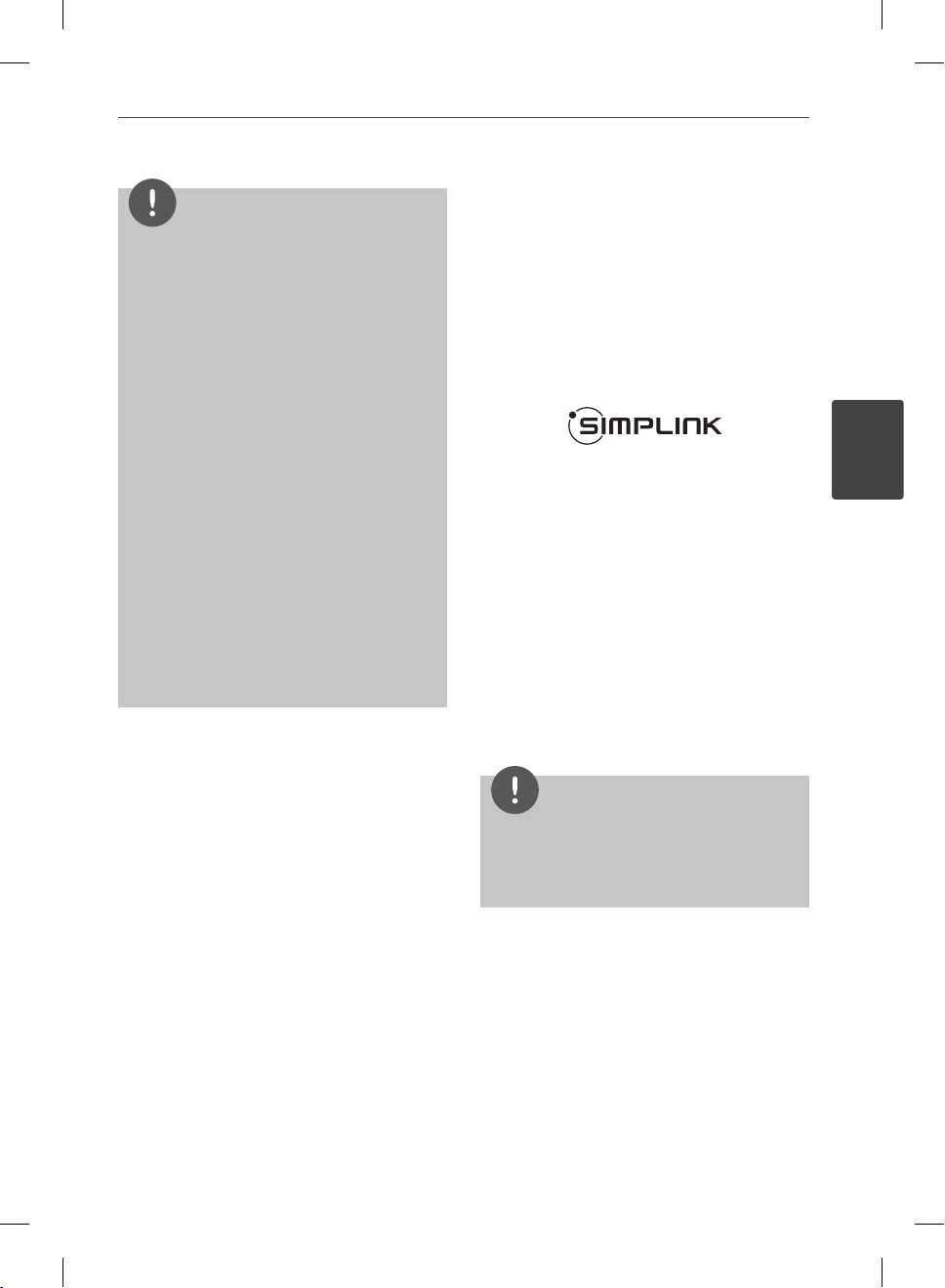
ПРИМЕЧАНИЕ
Если подключенное HDMI-совместимое
•
устройство не воспроизводит аудиодорожку,
поступающую с проигрывателя, возможно,
существуют искажения или отсутствует
выходной сигнал.
При использовании HDMI-подключения Вы
•
можете сменить разрешение на разрешение
высокой четкости HDMI. (См. раздел
«Настройка разрешения» на стр. 17).
Выберите тип видеовыхода с разъема HDMI
•
OUT с помощью функции [Устан. Цвета HDMI]
в меню [Настр-ка] (см. стр. 28).
Смена разрешения при уже подключенном
•
оборудовании может вызвать неполадки в
работе устройств. Чтобы устранить проблему,
выключите и снова включите проигрыватель.
Если соединение HDMI с HDCP не удалось
•
проверить, то экран телевизора будет черным.
В таком случае проверьте соединение HDMI
или отключите кабель HDMI.
Если на экране видны шумы, помехи и
•
искажения, проверьте состояние кабеля HDMI
(его длина не должна превышать 4,5 м).
Дополнительная информация по
HDMI
При подключении HDMI- или DVI-
•
совместимого устройства выполните
следующие действия:
Выключите HDMI/DVI-устройство
-
и проигрыватель. Затем включите
HDMI/DVI-устройство, через 30 секунд
включите проигрыватель.
Убедитесь в том, что входной
-
видеосигнал подключенного
устройства настроен в соответствии с
настройками проигрывателя.
Убедитесь в том, что подключенное
-
устройство совместимо с выходным
сигналом 720x576p, 1280x720p,
1920x1080i или 1920x1080p.
Установка
•
Данный проигрыватель поддерживает не
все HDCP-совместимые устройства HDMI
или DVI.
-
При подключении устройства, не
совместимого с HDCP, изображение
будет выводиться с искажениями.
-
Проигрыватель не воспроизводит
видео, на экране нет изображения.
Что такое SIMPLINK?
При HDMI-подключении данного
проигрывателя к телевизору LG с
функцией SIMPLINK некоторые параметры
проигрывателя можно контролировать с
ПДУ телевизора.
Функции, доступные с ПДУ телевизора:
воспроизведение, пауза, поиск, пропуск,
остановка, отключение и др.
Подробнее о функции SIMPLINK см. в
инструкции к телевизору.
Телевизор LG, поддерживающий функцию
SIMPLINK, отмечен логотипом.
ПРИМЕЧАНИЕ
В зависимости от типа диска и статуса
воспроизведения могут возникать проблемы
с выполнением некоторых действий,
обеспечиваемых функцией SIMPLINK.
15
3
Установка
BX582-P-BRUSLLK-RUS.indd 15BX582-P-BRUSLLK-RUS.indd 15 2010.4.13 2:18:6 PM2010.4.13 2:18:6 PM
Page 16
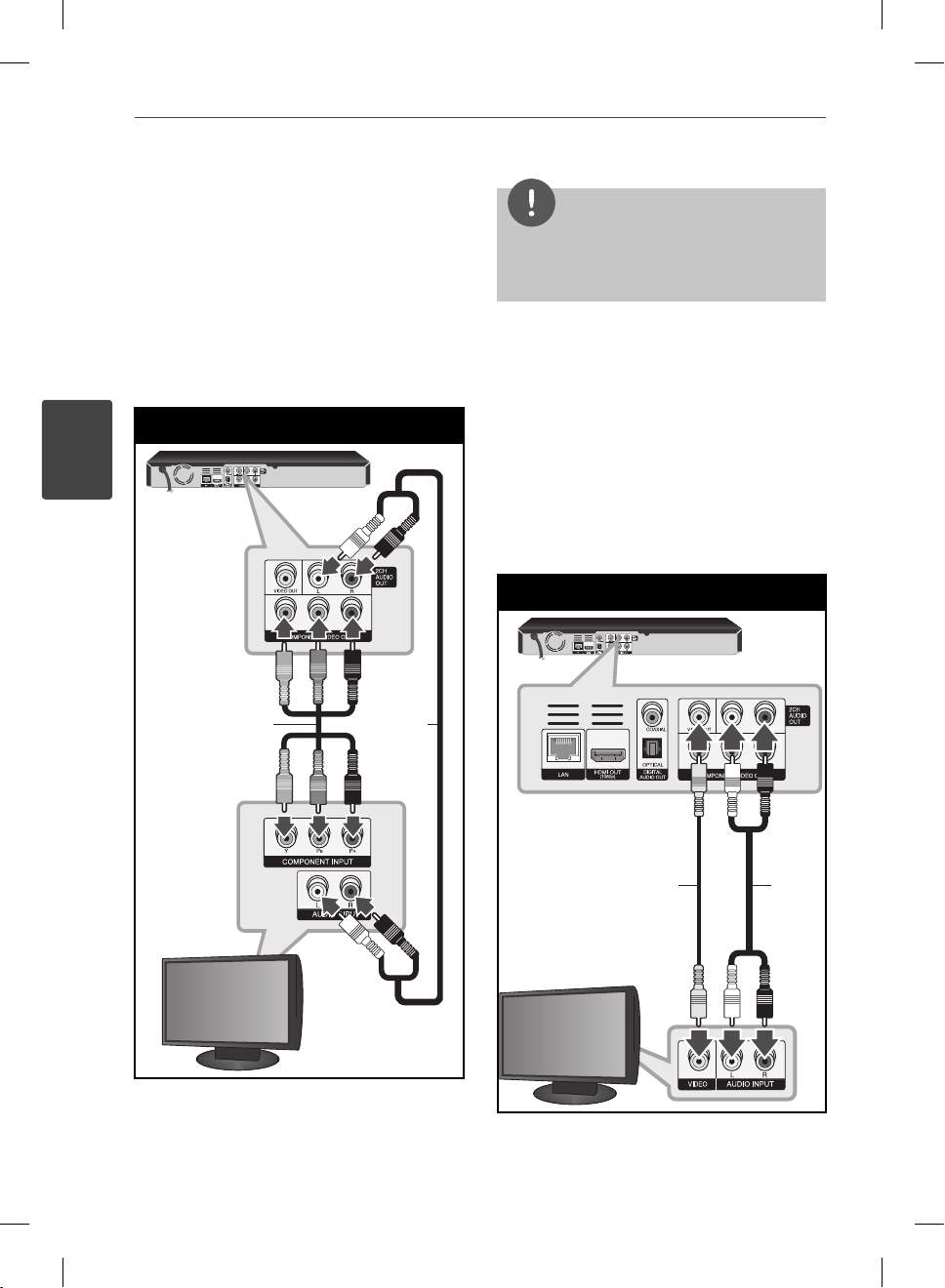
16
Установка
3
Установка
Подключение через
компонентный вход
Подключите выход COMPONENT VIDEO OUT
проигрывателя к соответствующему входу
телевизора с помощью компонентного
кабеля. Подключите левый и правый
выходы AUDIO OUT проигрывателя к
соответствующим входам телевизора с
помощью аудиокабелей.
Подключение через компонентный вход
Проигрыватель
BD
Компонентный
видеокабель
Аудиокабель
ПРИМЕЧАНИЕ
При подключении через COMPONENT VIDEO
OUT Вы можете менять выходное разрешение.
(См. раздел «Настройка разрешения» на стр. 17).
Подключение Видео/Аудио
(Левый/Правый)
Подключите выход VIDEO OUT
проигрывателя к соответствующему входу
телевизора с помощью видеокабеля.
Подключите левый и правый выходы AUDIO
OUT проигрывателя к соответствующим
входам телевизора с помощью
аудиокабелей.
Подключение Видео/Аудио
Проигрыватель BD
Видеокабель
ТВ
ТВ
BX582-P-BRUSLLK-RUS.indd 16BX582-P-BRUSLLK-RUS.indd 16 2010.4.13 2:18:7 PM2010.4.13 2:18:7 PM
Аудиокабель
Page 17
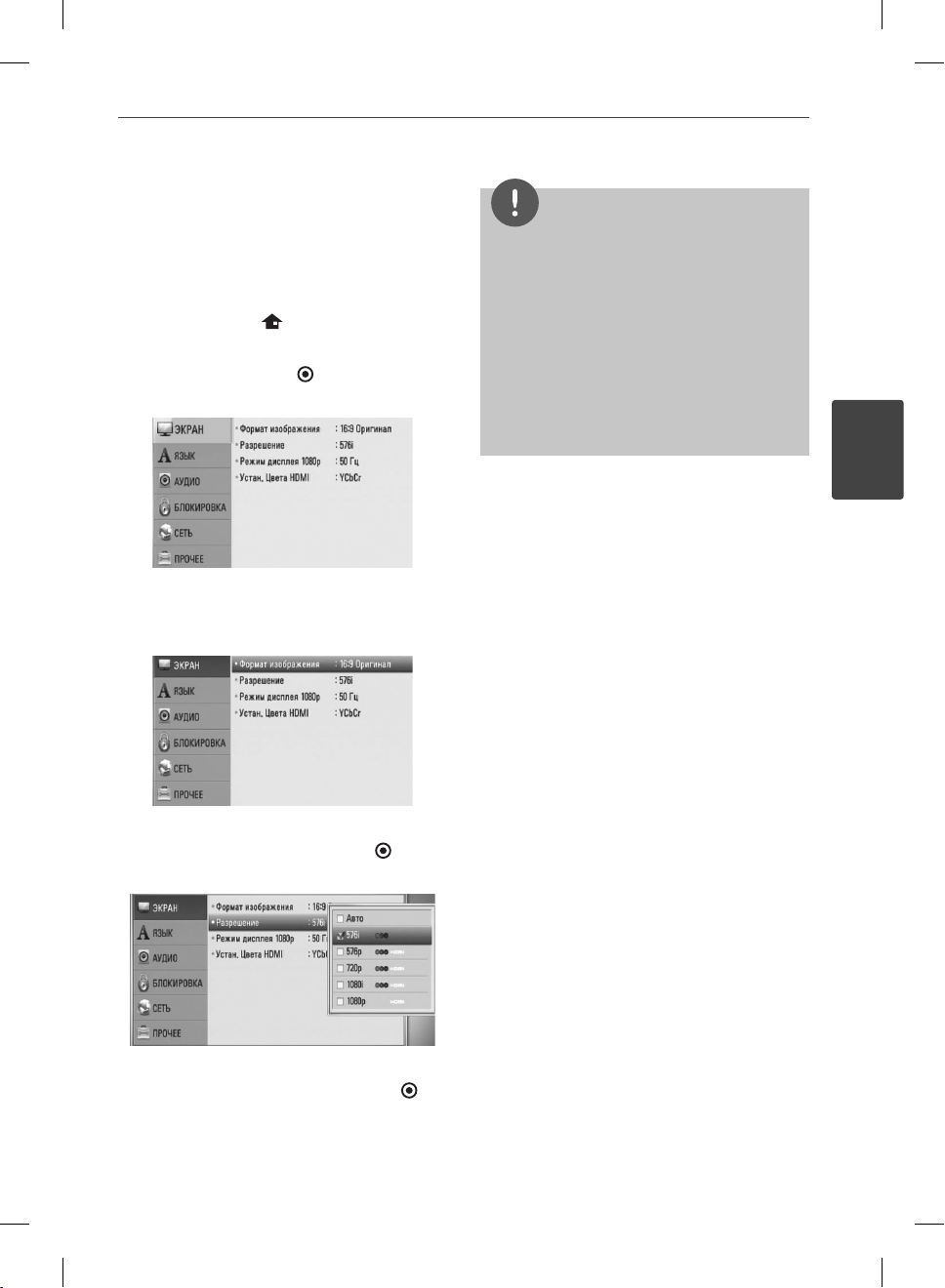
Установка
17
Настройка разрешения
Проигрыватель поддерживает несколько
разрешений на выходах HDMI OUT и
COMPONENT VIDEO OUT. Вы можете сменить
разрешение в меню [Настр-ка].
1. Нажмите HOME (
2. Кнопками I/i выберите функцию [Настр-
ка] и нажмите ENTER ( ). Появится меню
[Настр-ка].
3. Кнопками U/u выберите функцию [ЭКРАН]
и нажмите i, чтобы перейти на второй
уровень.
).
ПРИМЕЧАНИЕ
Если Ваш телевизор не поддерживает
•
разрешение, установленное на
проигрывателе, Вы можете задать разрешение
576p следующим способом:
1. Нажмите Z, чтобы открыть лоток диска.
2 Нажмите x (STOP) и удерживайте в
течение 5 секунд.
Поскольку на разрешение влияет множество
•
факторов, подробнее об этом см. в разделе
«Разрешение видео на выходе» на стр. 80.
3
Установка
4. Кнопками U/u выберите функцию
[Разрешение] и нажмите ENTER (
), чтобы
перейти на третий уровень.
5. Кнопками U/u выберите нужное
разрешение, затем нажмите ENTER ( )
для подтверждения выбора.
BX582-P-BRUSLLK-RUS.indd 17BX582-P-BRUSLLK-RUS.indd 17 2010.4.13 2:18:7 PM2010.4.13 2:18:7 PM
Page 18
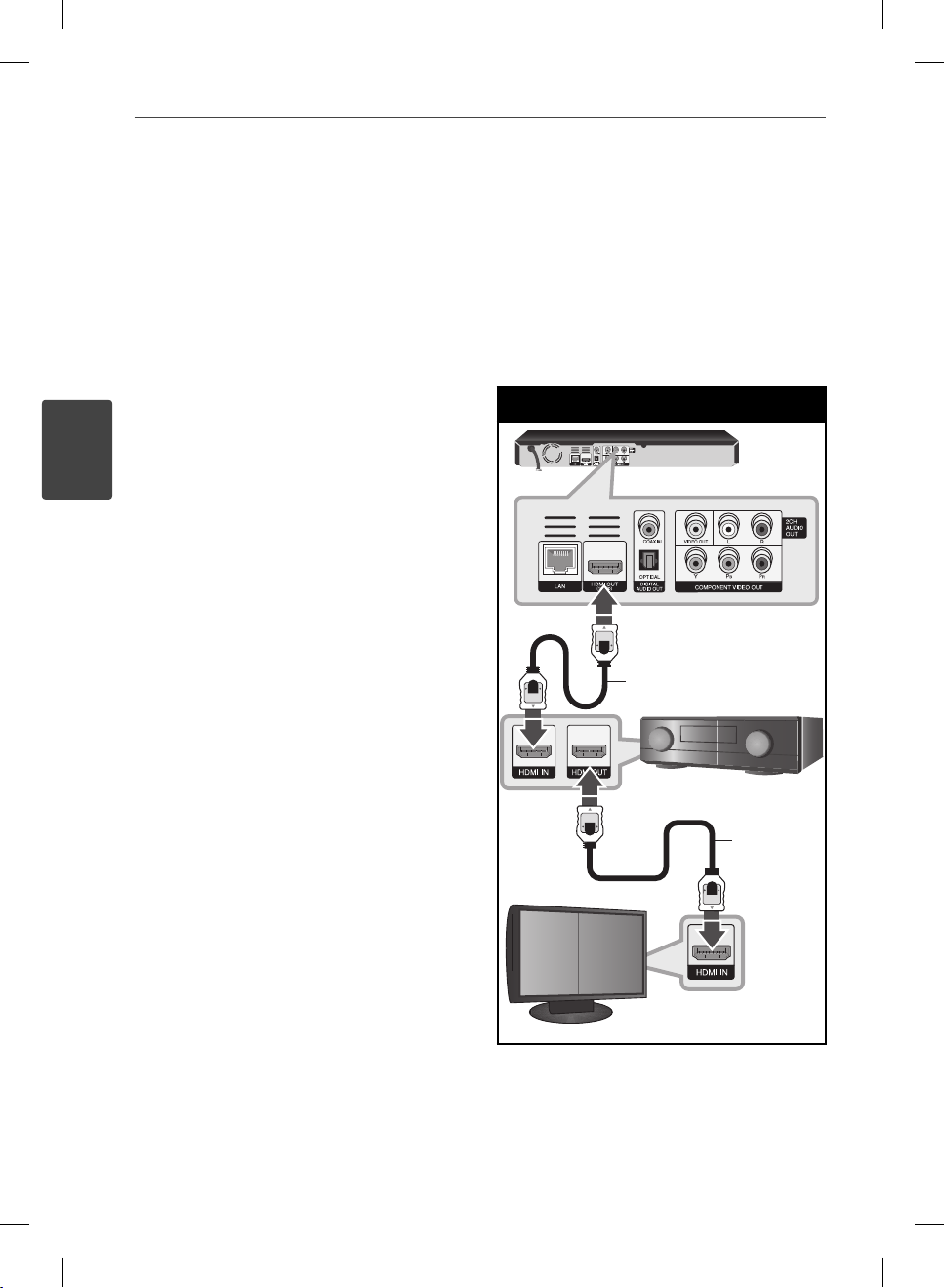
18
Установка
3
Установка
Подключение к
усилителю
Осуществите подключение одним из
следующих способов, в зависимости от
возможностей текущего оборудования.
Подключение HDMI Audio (стр. 18)
•
Подключение Digital Audio (стр. 19)
•
Подключение 2CH Analog Audio (стр. 19)
•
Поскольку тип выходного аудиосигнала
зависит от множества факторов, подробнее
об этом см. в разделе «Технические
характеристики аудиовыхода» (стр. 78-79).
О многоканальном звуке Digital
Цифровое многоканальное подключение
обеспечивает наилучшее качество
звука. Для этого Вам нужно приобрести
многоканальный аудио/видео ресивер,
с поддержкой одного или нескольких
аудиоформатов, поддерживаемых
проигрывателем. Проверьте логотипы на
передней панели ресивера и руководство
по эксплуатации, чтобы выяснить
поддерживаемые им форматы (PCM Stereo,
PCM Multi-Ch, Dolby Digital, Dolby Digital Plus,
Dolby TrueHD, DTS и/или DTS-HD)
Подключение к усилителю
через выход HDMI
Подключите выход HDMI OUT к
соответствующему входу усилителя с
помощью HDMI-кабеля. Вам необходимо
будет активировать цифровой выход
проигрывателя. (См. раздел “Меню [АУДИО]”
на стр. 29-31.)
Подключение HDMI
Проигрыватель BD
Кабель HDMI
Приемник/Усилитель
Кабель
HDMI
ТВ
Если на Вашем усилителе есть выход HDMI,
подключите его к HDMI-входу телевизора с
помощью HDMI-кабеля.
BX582-P-BRUSLLK-RUS.indd 18BX582-P-BRUSLLK-RUS.indd 18 2010.4.13 2:18:7 PM2010.4.13 2:18:7 PM
Page 19
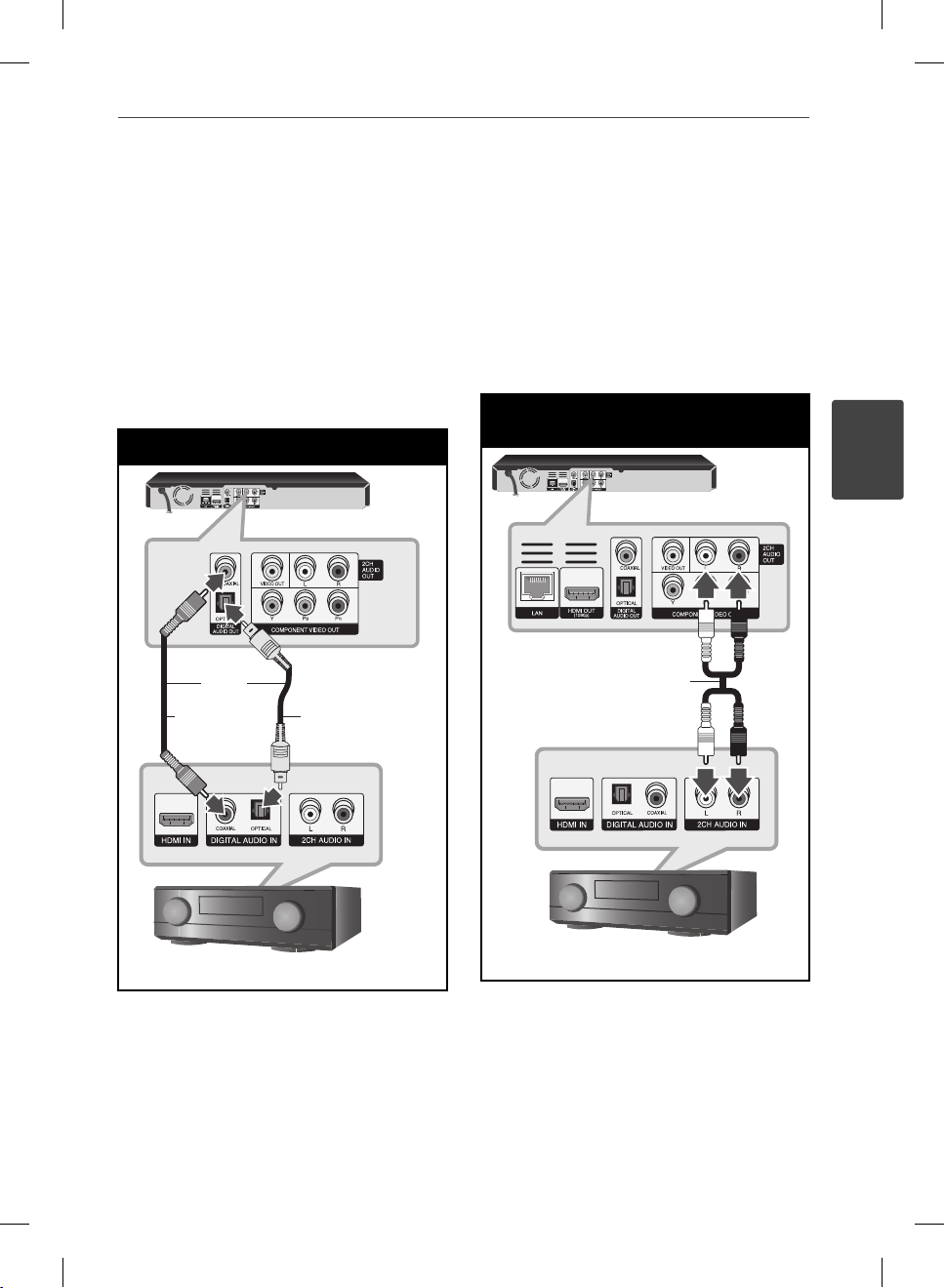
Установка
19
Подключение к усилителю
через выход Digital Audio
Подключите разъем DIGITAL AUDIO OUT
проигрывателя к соответствующему
входному разъему (оптическому O или
коаксиальному X) на усилителе. Используйте
дополнительный цифровой аудиокабель.
Вам необходимо будет активировать
цифровой выход проигрывателя. (См. раздел
“Меню [АУДИО]” на стр. 29-31.)
Подключение Digital Audio
Проигрыватель BD
ИЛИ
OR
Коаксиальный
кабель
Оптический
кабель
Подключение к усилителю
через выход 2 Channel
Audio
Подключите левый и правый выходы
2CH AUDIO OUT проигрывателя к
соответствующим входам усилителя,
ресивера или стерео системы с помощью
аудиокабелей.
Двухканальное аналоговое
подключение 2CH Analog Audio
Проигрыватель BD
Аудио-кабель
3
Установка
Приемник/Усилитель
BX582-P-BRUSLLK-RUS.indd 19BX582-P-BRUSLLK-RUS.indd 19 2010.4.13 2:18:7 PM2010.4.13 2:18:7 PM
Приемник/Усилитель
Page 20
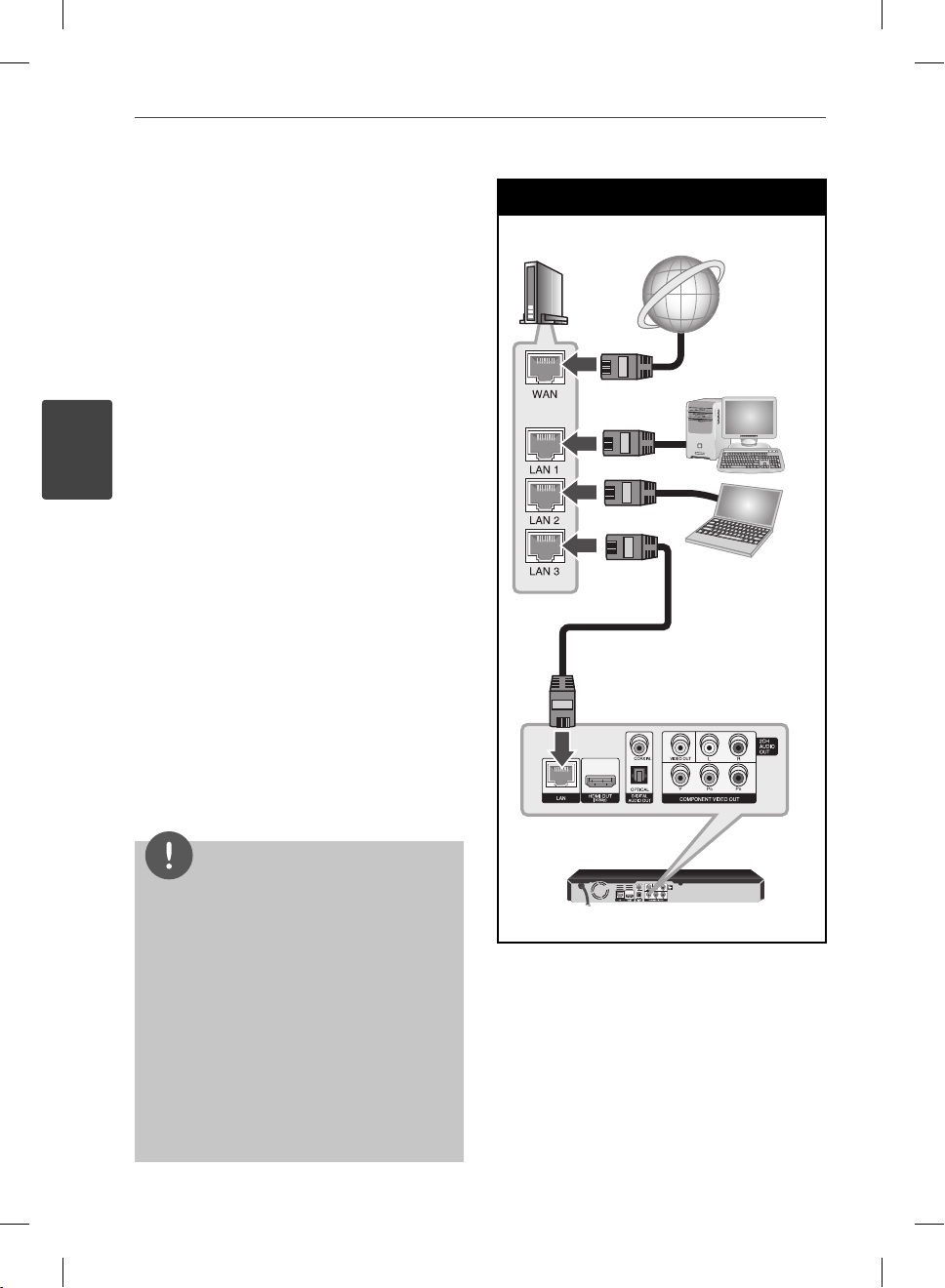
20
Установка
3
Установка
Подключение к
домашней сети
Данный проигрыватель можно подключить
к локальной сети (LAN) через порт LAN
на задней панели или через встроенный
беспроводной модуль. Подключая
проигрыватель к широкополосной сети, Вы
получаете доступ к интерактивным услугам
BD-LIVE, функции [Домашний канал], службам
обновления программного обеспечения и
сервисам потокового видео.
Проводное сетевое
подключение
Проводное подключение обеспечивает
лучшее качество передачи, т.к. устройство
непосредственно подключается к сети,
не испытывая влияния радиочастотных
помех. Дополнительные рекомендации
по подключению см. в документации к
сетевому устройству. Подключите порт LAN
проигрывателя к соответствующему порту
модема или роутера с помощью кабелей LAN
или Ethernet (CAT5 или выше с коннектором
RJ45). В приведенном примере организации
проводного соединения проигрыватель
сможет воспроизводить содержимое всех ПК.
Проводное сетевое подключение
Роутер/Модем
Служба
широкополосного
вещания
ПК
ПК
Кабель LAN
ПРИМЕЧАНИЕ
Подсоединяя или отсоединяя кабель LAN,
•
держите его за коннектор. Отсоединяя
кабель, не выдергивайте его, а осторожно
вытягивайте, нажимая на защелку.
Не подключайте к порту LAN телефонный
•
кабель.
Поскольку существует множество вариантов
•
подсоединения, следуйте техническим
условиям Вашей телекоммуникационной
компании или поставщика Интернет-услуг.
Если Вы хотите воспроизводить содержимое
•
с ПК или сервера DLNA, необходимо
подключить проигрыватель и ПК в одну
локальную сеть через роутер.
BX582-P-BRUSLLK-RUS.indd 20BX582-P-BRUSLLK-RUS.indd 20 2010.4.13 2:18:8 PM2010.4.13 2:18:8 PM
Проигрыватель BD
Page 21
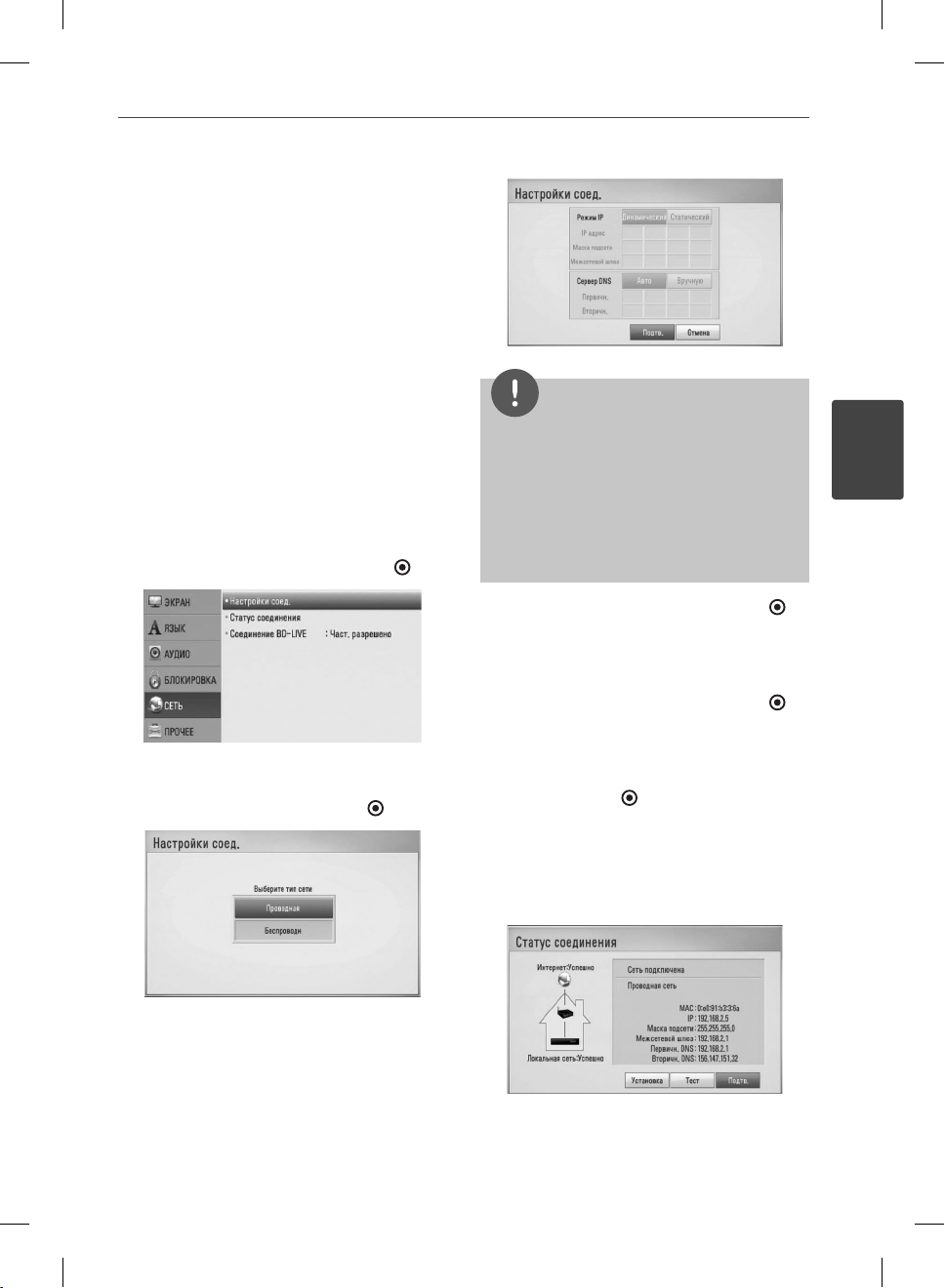
Настройка проводной сети
Если в локальной проводной сети есть
сервер DHCP, проигрывателю будет
автоматически назначен IP-адрес.
После физического соединения может
потребоваться регулировка сетевых
настроек проигрывателя для нормальной
работы остальных компонентов домашней
сети. Настройте функцию [СЕТЬ] следующим
образом.
Подготовка
Перед настройкой проводного соединения
необходимо подключить домашнюю сеть к
широкополосной сети Интернет.
1. Выберите функцию [Настройки соед.] в
меню [Настр-ка] и нажмите ENTER (
2. На экране появится меню [Настройки
соед.]. Кнопками U/u выберите
[Проводная] и нажмите ENTER ( ).
).
Установка
ПРИМЕЧАНИЕ
Если в сети нет сервера DHCP, и Вы хотите
задать IP-адрес вручную, выберите режим
[Статический], затем цифровыми кнопками
и кнопками U/u/I/i задайте параметры [IP
адрес], [Маска подсети], [Межсетевой шлюз]
и [Сервер DNS]. Если при вводе Вы допустили
ошибку, нажмите кнопку CLEAR, чтобы удалить
выделенный фрагмент.
4. Выберите [Подтв.] и нажмите ENTER ( ),
чтобы подтвердить сетевые настройки.
5. Проигрыватель выдаст запрос на
проверку сетевого подключения.
Выберите [Подтв.] и нажмите ENTER ( ),
чтобы завершить установку сетевого
подключения.
6. Если Вы выберите функцию [Тест] и
нажмете ENTER (
действии, статус сетевого подключения
будет отображаться на экране.
Вы также можете проверить состояние
сетевого подключения из меню [Настрка], функция [Статус соединения].
) в предыдущем
21
3
Установка
3. Кнопками U/u/I/i задайте вид IP -
[Динамический] или [Статический].
Чтобы получать IP-адрес автоматически
выберите режим [Динамический].
BX582-P-BRUSLLK-RUS.indd 21BX582-P-BRUSLLK-RUS.indd 21 2010.4.13 2:18:8 PM2010.4.13 2:18:8 PM
Page 22
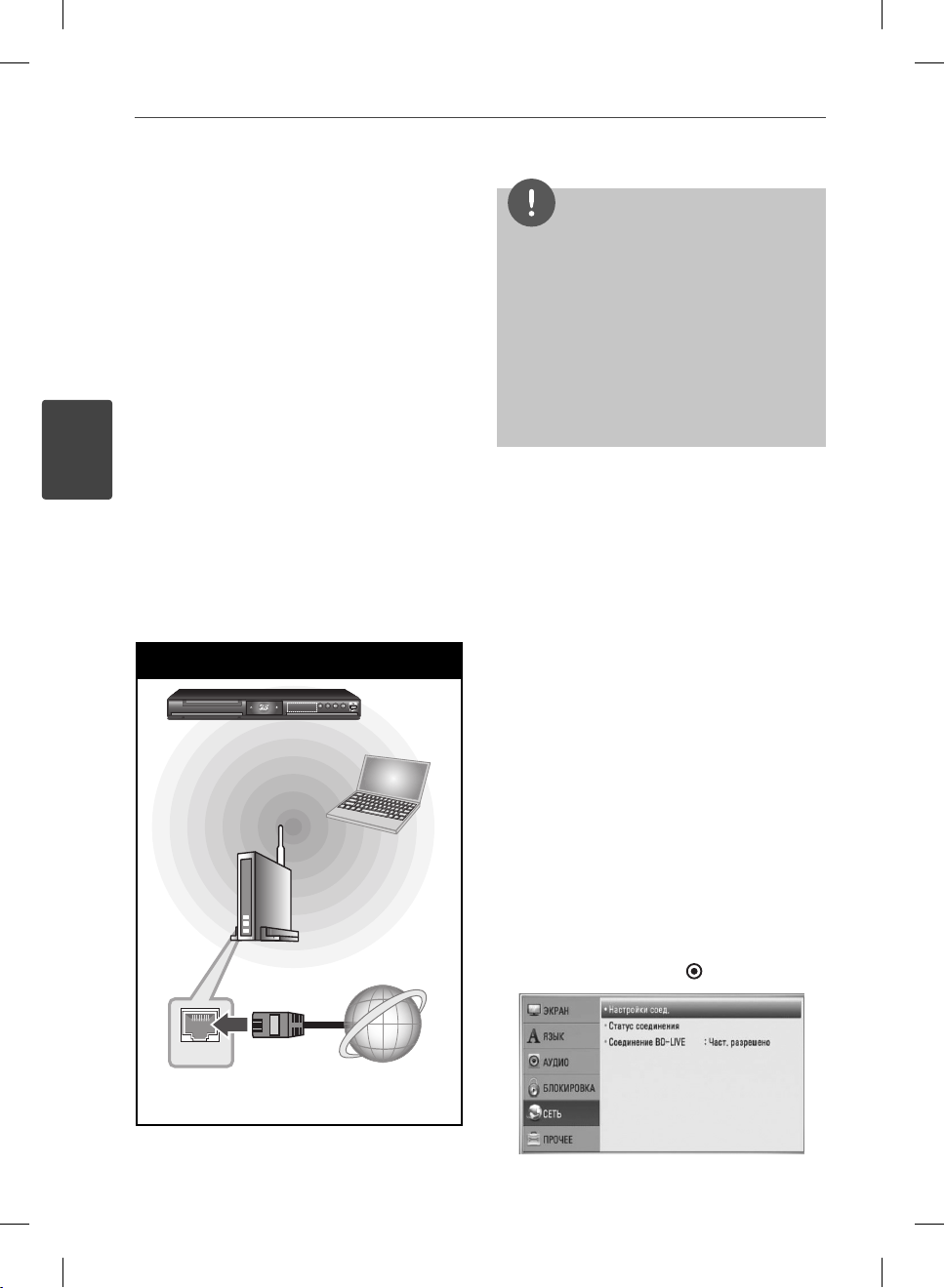
22
Установка
3
Установка
Беспроводное сетевое
подключение
Другой возможный вариант организации
сетевого подключения – использование
точки доступа или беспроводного роутера.
В приведенном примере организации
беспроводного соединения проигрыватель
сможет воспроизводить содержимое всех ПК.
Конфигурация сети и способы подключения
могут отличаться в зависимости от
используемого оборудования и сетевой среды.
Данный плеер имеет модуль беспроводной
связи IEEE 802.11b/g. Для лучшего качества
беспроводной связи мы рекомендуем
использовать сертифицированную сеть WiFi стандарта IEEE 802.11g (точка доступа или
беспроводной маршрутизатор).
Подробнее об установке сетевого
соединения и настройках сети см. инструкции
по установке, поставляемые в комплекте с
точкой доступа или беспроводным роутером.
Беспроводное сетевое подключение
Проигрыватель BD
Беспроводная
связь
ПК
Точка доступа или
беспроводной роутер
ПРИМЕЧАНИЕ
Для лучшего качества воспроизведения
требуется проводное подключение
проигрывателя к домашнему роутеру/кабельному
модему/DSL-модему. Если проигрыватель
расположен далеко от роутера/кабельного
модема/DSL-модема, можно приобрести
кабели Ethernet или LAN нужной длины в
любом магазине. Если Вы все-таки используете
беспроводное соединение, помните, что на
качество воспроизведения могут влиять другие
домашние электронные устройства.
Настройка беспроводного
соединения
Для создания беспроводного подключения
следует настроить проигрыватель для
работы в сети. Настройка производится
через меню [Настр-ка] заданием параметров
функции [СЕТЬ]. Перед подключением
проигрывателя к сети следует настроить
точку доступа или беспроводной роутер.
Подготовка
Перед настройкой беспроводной сети
необходимо:
-
Подключить домашнюю сеть к
широкополосной сети Интернет.
-
Установить точку доступа или
беспроводной роутер.
-
Задать идентификатор сети и код
безопасности.
1. В меню [Настр-ка] выбрать [Настройки
соед.] и нажать ENTER (
).
WAN
Служба
широкополосного
BX582-P-BRUSLLK-RUS.indd 22BX582-P-BRUSLLK-RUS.indd 22 2010.4.13 2:18:8 PM2010.4.13 2:18:8 PM
Page 23
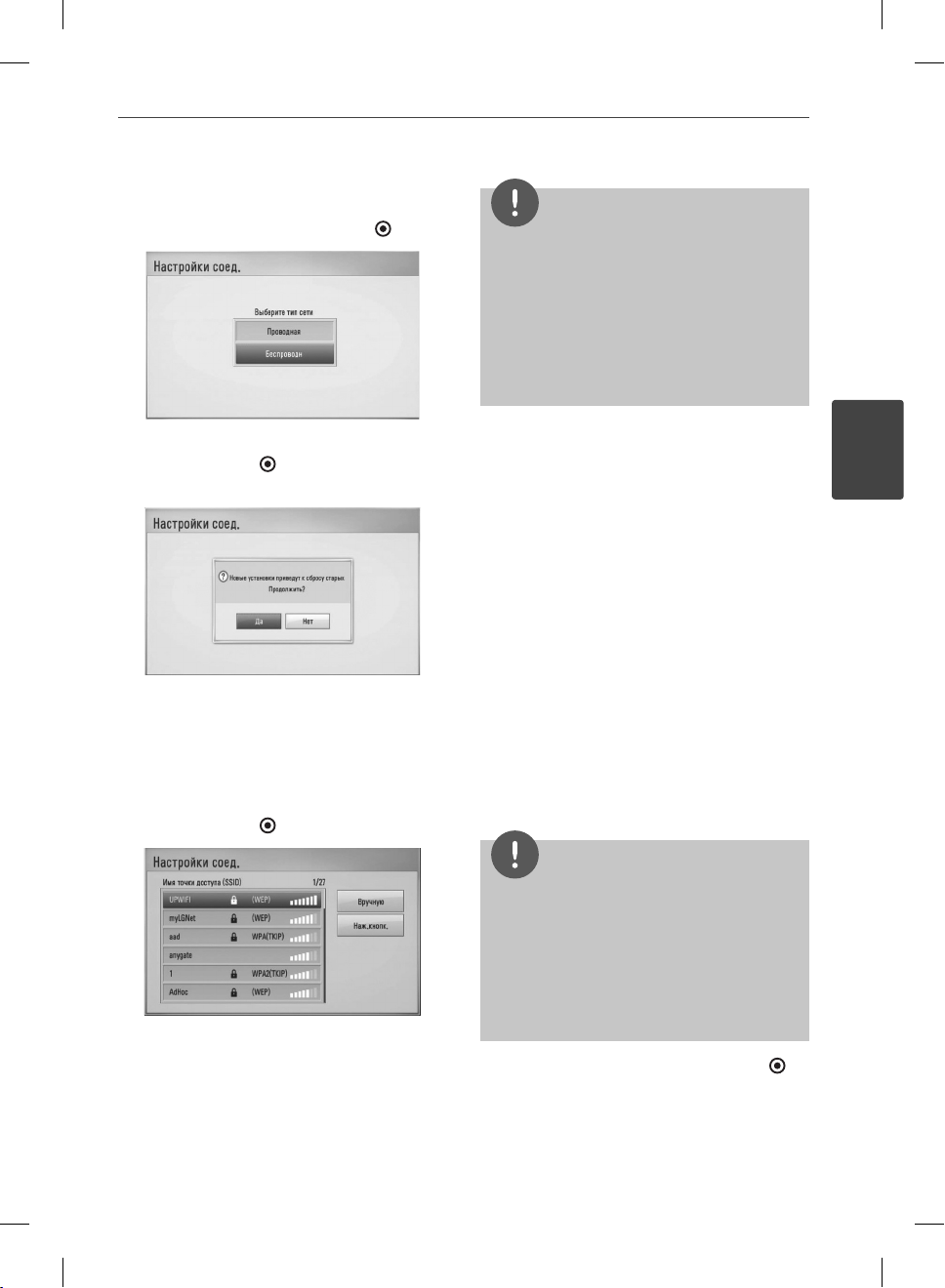
2. На экране появится меню [Настройки
соед.]. Кнопками U/u выберите
[Беспроводн] и нажмите ENTER ( ).
Установка
ПРИМЕЧАНИЕ
В режиме безопасности WEP в настройках
•
точки доступа или роутера доступно 4 ключа.
Если доступ к роутеру или точке доступа
защищен настройками безопасности WEP,
введите код безопасности ключа №1 для
подключения к домашней сети.
Точка доступа – устройство, позволяющее
•
создать домашнюю беспроводную сеть.
23
3. Чтобы продолжить, выберите [Да] и
нажмите ENTER ( ). Новые настройки
подключения сменят старые.
4. Проигрыватель осуществляет
поиск доступных точек доступа и
беспроводных роутеров в радиусе
действия и выводит их список на экран.
Кнопками U/u выберите точку доступа
или беспроводной роутер из списка и
нажмите ENTER ( ).
Если доступ к роутеру или точке доступа
защищен настройками безопасности,
убедитесь в том, что ключ WEP или
WPA, введенный в проигрыватель,
соответствует данным роутера. При
необходимости Вам придется ввести код
безопасности.
[Вручную] – Точка доступа может не
передавать свой сетевой идентификатор
(SSID). Проверьте настройки роутера
через ПК и задайте передачу сетевого
идентификатора SSID или введите его в
ручную, выбрав функцию [Вручную].
[Наж.кнопк.] – Если Ваша точка доступа
или беспроводной роутер поддерживают
конфигурацию Push Button (подключение
к сети нажатием кнопки), нажмите кнопку
на роутере и удерживайте ее, считая
до 120. В этом случае Вам не придется
вводить идентификатор сети SSID и код
безопасности.
i
/I/
u
5. Кнопками U/
задайте тип IP [Динамический] или [Статический].
Чтобы получать IP-адрес автоматически
выберите режим [Динамический].
ПРИМЕЧАНИЕ
Если в сети нет сервера DHCP, и Вы хотите
задать IP-адрес вручную, выберите режим
[Статический], затем цифровыми кнопками
и кнопками U/u/I/i задайте параметры [IP
адрес], [Маска подсети], [Межсетевой шлюз]
и [Сервер DNS]. Если при вводе Вы допустили
ошибку, нажмите кнопку ОЧИСТИТЬ, чтобы
удалить выделенный фрагмент.
6. Выберите [Подтв.] и нажмите ENTER ( ),
чтобы подтвердить сетевые настройки.
3
Установка
BX582-P-BRUSLLK-RUS.indd 23BX582-P-BRUSLLK-RUS.indd 23 2010.4.13 2:18:9 PM2010.4.13 2:18:9 PM
Page 24

24
Установка
3
Установка
7. Проигрыватель выдаст запрос на
проверку сетевого подключения.
Выберите [Подтв.] и нажмите
ENTER (
сетевого подключения.
8. Если Вы выберите функцию [Тест] и
нажмете ENTER (
действии, статус сетевого подключения
будет отображаться на экране.
Вы также можете проверить состояние
сетевого подключения из меню [Настрка], функция [Статус соединения].
), чтобы завершить установку
) в предыдущем
Рекомендации по сетевому
подключению:
•
Большая часть возникающих при
подключении проблем может быть
решена перезагрузкой роутера
или модема. После подключения
проигрывателя к домашней сети быстро
выключите и /или выньте из розетки
шнур питания роутера или модема. Затем
включите и/или вставьте шнур питания
роутера или модема в розетку.
В зависимости от требований поставщика
•
Интернет-услуг количество устройств,
подключаемых к сети Интернет,
может быть ограничено. За подобной
информацией обращайтесь к поставщику
Интернет-услуг.
Компания не несет ответственности
•
за повреждение и/или неправильную
работу проигрывателя, вызванную
неполадками в широкополосной сети
Интернет или в домашней сети.
•
Мы не занимаемся ни разработкой,
ни предоставлением функций дисков
BD-ROM, доступных через Интернет, и
поэтому не несем ответственности за их
недоступность или неработоспособность.
Некоторые материалы по
воспроизводимому диску, доступные
через Интернет, могут не поддерживаться
проигрывателем. Если у Вас есть
вопросы касательно такого содержимого,
обратитесь к производителю диска.
Для воспроизведения некоторого
•
содержимого сети Интернет может
потребоваться соединение с большой
пропускной способностью.
Даже если проигрыватель правильно
•
подключен и настроен, некоторое
содержимое из Интернета может
работать неправильно из-за обрывов
связи, медленной скорости передачи
данных или проблем на стороне
поставщика содержимого.
Некоторые функции, требующие
•
подключения к сети Интернет, могут
быть недоступны из-за ограничений,
накладываемых поставщиком Интернетуслуг.
Все расходы, связанные с подключением к
•
сети Интернет, оплачивает пользователь.
Для проводного подключения к
•
проигрывателю необходим порт A 10
Base-T или 100 Base-TX LAN. Если данное
подключение ограничено поставщиком
Интернет-услуг, Вы не сможете
подключить проигрыватель.
Для пользования службой xDSL следует
•
использовать роутер.
Для пользования услугами DSL
•
необходим DSL-модем, для коммуникации
по кабельным сетям необходим
кабельный модем. В зависимости от
способа подключения к сети Интернет
и условий соглашения с поставщиком
Интернет-услуг, Вы можете испытывать
проблемы с использованием некоторых
функций данного проигрывателя или
с подключением дополнительных
устройств к сети Интернет. (если
поставщик Интернет услуг ограничивает
подключение к сети одним устройством,
проигрыватель не сможет подключиться
к сети Интернет при подключенном ПК).
BX582-P-BRUSLLK-RUS.indd 24BX582-P-BRUSLLK-RUS.indd 24 2010.4.13 2:18:9 PM2010.4.13 2:18:9 PM
Page 25
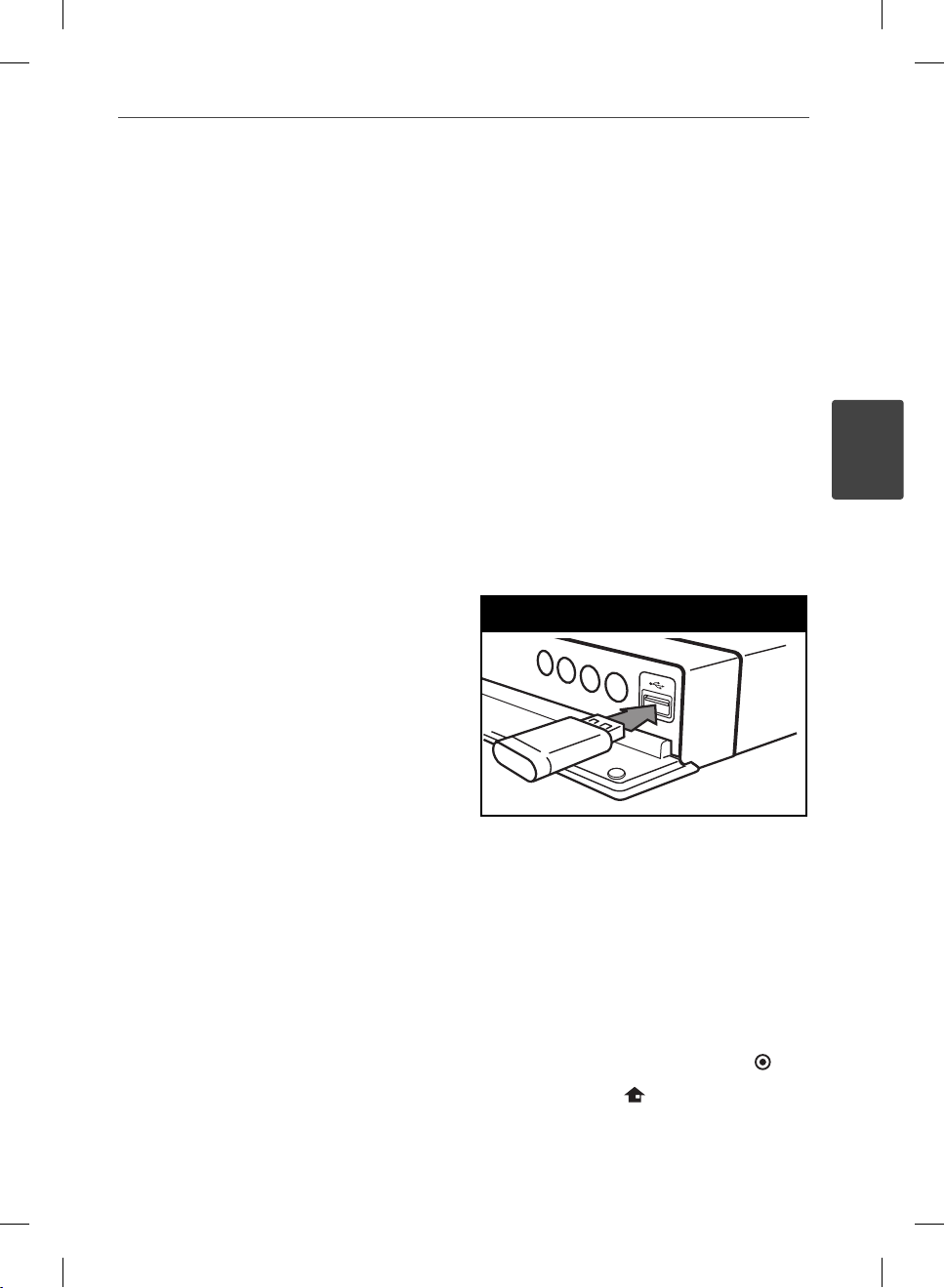
Использование роутера может быть
•
запрещено или ограничено поставщиком
Интернет-услуг. Для получения
подробной информации свяжитесь с
вашим поставщиком Интернет-услуг.
Беспроводная сеть работает на
•
частоте 2,4ГГц, которая может
использоваться другими бытовыми
электронными устройствами, в
частности, беспроводными телефонами,
устройствами с Bluetooth®,
микроволновыми печами, создающими
помехи.
Отключите неиспользуемое сетевое
•
оборудование. Некоторые устройства
могут потреблять Интернет трафик.
Для обеспечения лучшего качества
•
передачи сигнала располагайте
проигрыватель как можно ближе к точке
доступа.
В некоторых случаях размещение точки
•
доступа или роутера на высоте 0,45 м
над полом или выше помогает улучшить
качество приема.
Располагайте проигрыватель ближе к
•
точке доступа или разверните его так,
чтобы между ним и точкой доступа не
было никаких препятствий.
•
Качество передачи сигнала в
беспроводной сети зависит от
многих факторов, в частности, от типа
точки доступа, расстояния между
точкой доступа и проигрывателем,
расположением проигрывателя.
•
Установите точку доступа или роутер в
режим «Инфраструктура». «Специальный
» режим не поддерживается.
Установка
Подключение USBустройства
Данное устройство способно
воспроизводить фильмы, музыку и
отображать файлы с фотоизображениями,
которые находятся на USB-устройстве.
Воспроизведение
содержимого USBустройства
1. Подключите USB-устройство через USBпорт.
Подключение USB-устройства
При подключении USB-устройства
проигрыватель автоматически
воспроизводит файл, находящийся на USBнакопителе. Если USB-накопитель содержит
различные типы файлов, на экране появится
меню для выбора нужного формата.
Загрузка информации может занять
несколько минут в зависимости от
количества файлов, находящихся на USBнакопителе. Для остановки загрузки
выберите [Отмена] и нажмите ENTER (
2. Нажмите HOME (
).
).
25
3
Установка
BX582-P-BRUSLLK-RUS.indd 25BX582-P-BRUSLLK-RUS.indd 25 2010.4.13 2:18:9 PM2010.4.13 2:18:9 PM
Page 26
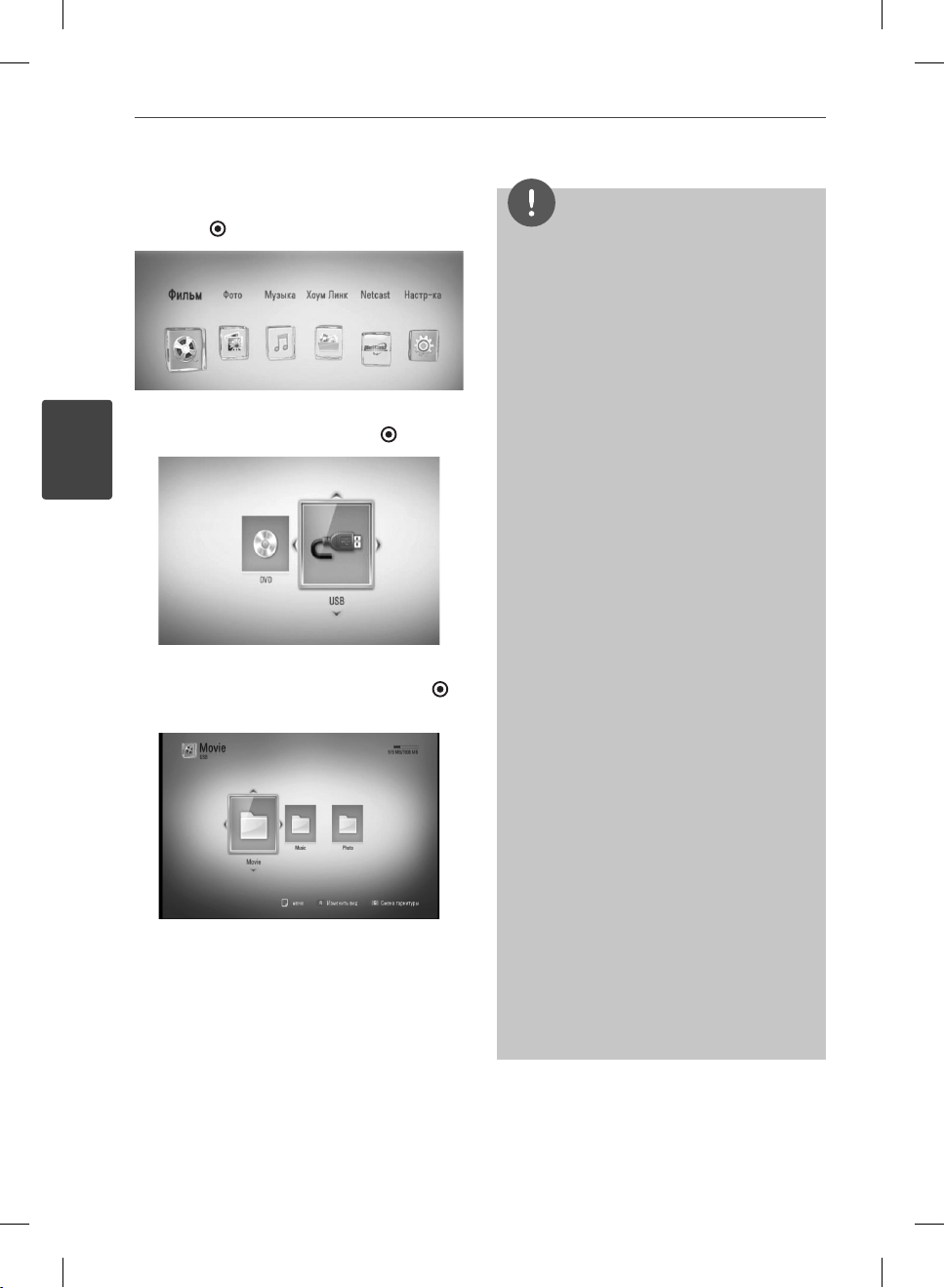
26
3
Установка
Установка
3. Выберите [Фильм], [Фото] или [Музыка] с
помощью кнопок I/i и нажмите
ENTER ( ).
4. Выберите функцию [USB] с помощью
кнопок I/i и нажмите ENTER (
).
5. Выберите файл с помощью кнопок
U/u/I/i
, и нажмите PLAY или ENTER ( )
для воспроизведения.
6. Осторожно отсоедините USB-устройство.
ПРИМЕЧАНИЕ
Данный проигрыватель поддерживает
•
файловые системы FAT16, FAT32 и NTFS при
воспроизведении музыки, фильмов и фото
с USB-накопителя или внешнего жесткого
диска. При записи BD-LIVE и аудио CD
поддерживаются только форматы FAT16
и FAT32. При записи BD-LIVE и аудио CD
используйте USB-накопители/внешние
жесткие диски с файловой системой FAT16
или FAT32.
USB-устройство можно использовать в
•
качестве локального хранилища во время
работы с дисками BD-LIVE через Интернет
Проигрыватель поддерживает до 4 разделов
•
на USB-устройстве.
Не извлекайте USB-устройство во время
•
работы (во время воспроизведения и т. д.).
USB-устройства, для которых при
•
подключении к компьютеру требуется
установка дополнительных программ, не
поддерживаются.
USB-устройство: устройство USB
•
спецификации USB1.1 и USB2.0.
Возможно воспроизведение файлов видео,
•
аудио и фотоизображений. Подробные
сведения по каждому файлу приведены на
соответствующих страницах.
Для предотвращения потери данных
•
рекомендуется регулярно выполнять
резервное копирование.
USB удлинители, USB разветвители и
•
многофункциональные USB кардридеры могут
не распознаваться.
Некоторые USB-устройства могут не работать
•
с этим проигрывателем.
Цифровые фотоаппараты и мобильные
•
телефоны не поддерживаются.
USB-порт устройства нельзя подключать к
•
компьютеру. Устройство нельзя использовать
для хранения информации.
BX582-P-BRUSLLK-RUS.indd 26BX582-P-BRUSLLK-RUS.indd 26 2010.4.13 2:18:10 PM2010.4.13 2:18:10 PM
Page 27

Установка
27
Настройки
Настройка базовых
параметров
Вы можете менять настройки устройства в
меню [Настр-ка].
1. Нажмите HOME ( ).
2. Кнопками I/i выберите функцию
[Настр-ка] и нажмите ENTER ( ).
На экране появится меню [Настр-ка].
4. Кнопками U/u выберите второй параметр
и нажмите ENTER (
третий уровень.
5. Кнопками U/u выберите необходимый
параметр и нажмите ENTER (
подтверждения.
),чтобы перейти на
) для
Меню [ЭКРАН]
Формат изображения
Выбор соотношения сторон в зависимости
от типа телевизора.
[форм.4:3 Letterbox]
Выбрать при стандартном соотношении
сторон телевизора 4:3. Отображает
широкоэкранное изображение с темными
полосами внизу и вверху экрана.
3
Установка
[панор.4:3 Pan Scan]
3. Кнопками U/u выберите первый
параметр и нажмите i, чтобы перейти на
второй уровень.
BX582-P-BRUSLLK-RUS.indd 27BX582-P-BRUSLLK-RUS.indd 27 2010.4.13 2:18:10 PM2010.4.13 2:18:10 PM
Выбрать при стандартном соотношении
сторон телевизора 4:3. Широкоэкранное
изображение «Обрезано» с обеих сторон
под экран Вашего телевизора. «Обрезаны
» обе стороны изображения.
[16:9 Оригинал]
Выбрать при подключении к телевизору с
соотношением сторон 16:9. Изображение
4:3 выводится в оригинальном
соотношении с черными полосами
справа и слева от него.
Page 28

28
Установка
3
Установка
[Полный 16:9]
Выбрать при подключении к телевизору с
соотношением сторон 16:9. Изображение
4:3 подгоняется горизонтально, чтобы
заполнить весь экран.
ПРИМЕЧАНИЕ
Вы не можете выбрать функции [форм.4:3
Letterbox] и [панор.4:3 Pan Scan] при разрешении
выше 720p.
Разрешение
Установка выходного разрешения
компонентного видеосигнала и сигнала
HDMI. Подробнее о настройках разрешения
см. на стр. 17 и 80.
[Авто]
Если разъем HDMI OUT подключен к
телевизору, передающему сведения
об экране (EDID), то оптимальное
разрешение выбирается автоматически.
Если подключен только разъем
COMPONENT VIDEO OUT, то по умолчанию
устанавливается разрешение 1080i.
[1080p]
На выходе 1080 строк с прогрессивной
разверткой.
Режим дисплея 1080р
Если задано разрешение 1080p, выберите
[24 Гц], чтобы воспроизведение фильма
(1080p/24 Гц) на мониторе с HDMI,
совместимом с форматом 1080p/24 Гц, было
более плавным.
ПРИМЕЧАНИЕ
При выборе [24 Гц] могут наблюдаться помехи
•
и искажения изображения. В этом случае
выберите [50 Гц].
Даже в режиме [Режим дисплея 1080р] на
•
частоте [24 Гц], если монитор не поддерживает
формат 1080p/24 Гц, реальная частота кадров
видеосигнала будет составлять 50 или 60 Гц в
соответствии с форматом исходного видео.
Устан. Цвета HDMI
Выберите тип выходного сигнала на разъеме
HDMI OUT. Чтобы настроить этот параметр,
обратитесь к руководству по эксплуатации
монитора.
[YCbCr]
Выбрать при подключении к дисплею
HDMI.
[RGB]
Выбрать при подключении к дисплею DVI.
[1080i]
На выходе 1080 строк с чересстрочной
разверткой.
Режим 3D
Выбрать тип режима вывода для
воспроизведения диска Blu-ray 3D.
[720p]
На выходе 720 строк с прогрессивной
Дополнительную информацию о диске Bluray 3D см. на стр. 37.
разверткой.
[Выкл.]
[576p]
На выходе 576 строк с прогрессивной
разверткой.
[576i]
На выходе 576 строк с чересстрочной
разверткой.
BX582-P-BRUSLLK-RUS.indd 28BX582-P-BRUSLLK-RUS.indd 28 2010.4.13 2:18:11 PM2010.4.13 2:18:11 PM
Воспроизведение диска Blu-ray 3D будет
выводиться в режиме 2D, как обычное
воспроизведение диска BD-ROM.
[Вкл.]
Воспроизведение диска Blu-ray 3D будет
выводиться в режиме 3D.
Page 29

Установка
29
Меню [ЯЗЫК]
Экранное меню
Выберите язык отображения меню [Настрка] и информации.
Меню диска/Аудио/Субтитры
Выберите удобный для Вас язык звуковой
дорожки, субтитров и меню диска.
[Оригинал]
Переход к исходному языку, на котором
был записан диск.
[Другие]
Нажмите кнопку ENTER (
другой язык. С помощью цифровых
кнопок введите соответствующий
4-значный номер согласно списку кодов
языков на стр. 75, а затем нажмите кнопку
ENTER ( ).
[Выкл.] (только для субтитров с диска)
Отключение субтитров.
ПРИМЕЧАНИЕ
В зависимости от типа диска языковые
настройки пользователя могут не работать.
), чтобы выбрать
Меню [АУДИО]
Каждый диск допускает множество
вариантов воспроизведения аудиодорожки.
Задайте настройки аудио на проигрывателе
в зависимости от типа аудиосистемы,
которую Вы используете.
ПРИМЕЧАНИЕ
Поскольку тип выходного аудиосигнала зависит
от множества факторов, подробнее об этом
см. в разделе «Технические характеристики
аудиовыхода» (стр. 78-79).
HDMI / Цифровой выход
Выберите формат воспроизведения аудио
при подключении устройства со входом
HDMI или Digital Audio к выходу HDMI OUT
или DIGITAL AUDIO OUT проигрывателя.
[ИКМ стерео]
Выберите при подключении выхода
HDMI OUT или DIGITAL AUDIO OUT
проигрывателя к устройству с
двухканальным цифровым декодером.
[Многоканал. ИКМ] (только HDMI)
Выберите при подключении выхода
HDMI OUT проигрывателя к устройству с
многоканальным цифровым декодером.
3
Установка
[Перекодир. DTS]
Выберите при подключении выхода
HDMI OUT или DIGITAL AUDIO OUT
проигрывателя к устройству с декодером
DTS.
[Первичный переход]
Выберите при подключении выхода
HDMI OUT или DIGITAL AUDIO OUT
проигрывателя к устройству с декодером
LPCM, Dolby Digital, Dolby Digital Plus,
Dolby TrueHD, DTS и DTS-HD.
BX582-P-BRUSLLK-RUS.indd 29BX582-P-BRUSLLK-RUS.indd 29 2010.4.13 2:18:11 PM2010.4.13 2:18:11 PM
Page 30

30
3
Установка
Установка
ПРИМЕЧАНИЕ
Когда функция [HDMI] задана параметром
•
[Многоканал. ИКМ], аудио может
воспроизводиться как PCM стерео, если
многоканальный сигнал с устройства HDMI не
обнаружен.
Когда функция [HDMI] или [Цифровой выход]
•
задана параметром [Перекодир. DTS], то для
BD и усовершенствованных дисков DVD на
выход подается аудио-сигнал Перекодир.
DTS, а для других дисков звук отображается
в первоначальном формате (например,
[Первичный переход]).
Частота выборки
(цифровой аудиовыход)
[192 кГц]
Выберите, если AV ресивер или усилитель
работает с сигналами 192 кГц.
DRC (контроль динамического
диапазона)
Данная функция позволяет просматривать
фильмы с более низким уровнем громкости
без потери качества звука.
[Выкл.]
Выключение данной функции.
[Вкл.]
Сжимание динамического диапазона
аудиовыхода Dolby Digital, Dolby Digital
Plus или Dolby TrueHD.
[Авто]
Динамический диапазон аудиовыхода
Dolby TrueHD задается самостоятельно.
А динамический диапазон Dolby Digital и
Dolby Digital Plus работают также как и в
режиме [Вкл.].
[96 кГц]
Выберите, если AV ресивер или усилитель
не работает с сигналами 192 кГц. После
этого проигрыватель будет автоматически
преобразовывать любой сигнал с
частотой192 кГц в сигнал 96 кГц с тем,
чтобы система могла его декодировать.
[48 кГц]
Выберите, если AV ресивер или усилитель
не работает с сигналами 192 кГц и 96 кГц.
После этого проигрыватель будет
автоматически преобразовывать любой
сигнал с частотой192 кГц и 96 кГц в сигнал
48 кГц с тем, чтобы система могла его
декодировать.
Информацию о свойствах ресивера
или усилителя можно посмотреть в их
комплектной документации.
ПРИМЕЧАНИЕ
Параметр DRC может быть изменен, только если
в устройстве нет диска или оно находится в
режиме полной остановки.
BX582-P-BRUSLLK-RUS.indd 30BX582-P-BRUSLLK-RUS.indd 30 2010.4.13 2:18:11 PM2010.4.13 2:18:11 PM
Page 31

Установка
31
DTS Neo:6
Если проигрыватель подключен к
многоканальному аудиоресиверу посредством
разъема HDMI, установить эту опцию для
прослушивания многоканального объемного
звука с 2-канальным источником звука.
[Выкл.]
Выводится стереозвук через передние
динамики.
[Музыка]
Выводится многоканальный звук, который
оптимизирован для прослушивания музыки.
[Кино]
Выводится многоканальный звук, который
оптимизирован для просмотра фильма.
ПРИМЕЧАНИЕ
•
Эта функция недоступна в онлайновом режиме.
Для этой функции доступен только источник
•
звука с частотой стробирования менее 48 кГц.
Эта функция доступна, только когда опция
•
[HDMI] настроена на [Многоканал. ИКМ].
Меню [БЛОКИРОВКА]
Настройки [БЛОКИРОВКА] действуют только
при воспроизведении BD и DVD.
Для доступа к параметрам функции
[БЛОКИРОВКА] требуется ввести
четырехзначный код, заданный ранее.
Если Вы до сих пор не задали код
безопасности, введите его сейчас. Дважды
введите четырехзначный пароль и нажмите
ENTER ( ), чтобы создать новый пароль.
Пароль
Вы можете сменить пароль или задать
новый.
[Нет]
Дважды введите четырехзначный пароль
и нажмите ENTER (
новый пароль.
[Заменить]
Введите текущий пароль и нажмите
ENTER (
). Дважды введите
четырехзначный пароль и нажмите
ENTER ( ), чтобы создать новый пароль.
), чтобы создать
3
Установка
Если Вы забыли пароль
Если Вы забыли пароль, Вы можете снять его,
выполнив следующие действия:
1. Достаньте диск из проигрывателя.
2. Выберите функцию [Пароль] в меню
[Настр-ка].
3. Цифровыми кнопками введите «210499».
Пароль стерт.
ПРИМЕЧАНИЕ
Если вы ошиблись, то перед тем, как нажать
ENTER (
правильный пароль.
BX582-P-BRUSLLK-RUS.indd 31BX582-P-BRUSLLK-RUS.indd 31 2010.4.13 2:18:11 PM2010.4.13 2:18:11 PM
) нажмите CLEAR. Затем введите
Page 32

32
Установка
3
Установка
Рейтинг DVD
Блокирует воспроизведение DVD в
зависимости от их категории. (Не все диски
имеют установленную категорию.)
[Рейтинг 1-8]
Категория (1) содержит наибольшее
количество ограничений, категория (8) наименьшее.
[Разблокировать]
При выборе функции [Разблокировать],
блокировка воспроизведения не активна,
все диски воспроизводятся в полном
объеме.
Рейтинг BD
Задает возрастное ограничение на
воспроизведение BD-дисков. Для ввода
возрастного ограничения используйте
цифровые кнопки.
[255]
Все диски BD воспроизводятся в полном
объеме.
[0-254]
Запрещает воспроизведение дисков BD
заданной категории.
ПРИМЕЧАНИЕ
Функция [Рейтинг BD] работает только с дисками
BD, допускающими контроль категории.
Код рег.
Введите код страны, по стандартам которой
DVD-диску была присвоена категория, из
списка на стр. 74.
Меню [СЕТЬ]
Функция [СЕТЬ] необходима для обновления
программного обеспечения, пользования
интерактивным сервисом, BD Live,
функциями «Домашний канал» и «Сетевое
вещание».
Настройки соед.
Если настройки домашней сети позволяют
подключить проигрыватель, следует
настроить проигрыватель для проводного
или беспроводного подключения. (См.
раздел “Подключение к домашней сети” на
стр. 20-25.)
Статус соединения
Если Вы хотите проверить состояние
подключения, выберите функцию [Статус
соединения] и нажмите ENTER (
проверить наличие подключения к
домашней сети и сети Интернет.
Соединение BD-LIVE
При использовании функций BD-LIVE доступ
к Интернету можно ограничить.
[Разрешено]
[Разрешено] Доступ к Интернету разрешен
для всего содержимого BD-LIVE.
[Част. разрешено]
[Частично разрешено] Доступ к
Интернету разрешен только для
содержимого BD-LIVE с сертификатами
владельцев. Доступ к Интернету и
функции AACS Online запрещены для
любого содержимого BD-LIVE без
сертификата.
), чтобы
[Запрещено]
[Запрещено] Доступ к Интернету
запрещен для любого содержимого BDLIVE.
BX582-P-BRUSLLK-RUS.indd 32BX582-P-BRUSLLK-RUS.indd 32 2010.4.13 2:18:12 PM2010.4.13 2:18:12 PM
Page 33

Установка
33
Меню [ПРОЧЕЕ]
DivX VOD
О DIVX VIDEO: DivX® - это формат
цифрового видео компании DivX,
Inc. Данный проигрыватель является
сертифицированным устройством,
способным воспроизводить видео DivX.
Для получения подробной информации,
а также программного обеспечения для
конвертирования Ваших файлов в файлы
DivX посетите сайт www.divx.com.
О DIVX VIDEO-ON-DEMAND: данное
устройство DivX Certi ed® должно быть
зарегистрировано для воспроизведения
видео DivX Video-on-Demand (VOD). Для
получения регистрационного кода войдите
в раздел DivX VOD в меню установки
устройства. Введите этот код на сайте vod.
divx.com и завершите процесс регистрации.
Там же можно подробнее узнать о системе
DivX VOD.
[Зарегистрировать]
Отображение регистрационного кода
Вашего проигрывателя.
[Отменить регистрацию]
Отмена регистрации проигрывателя и
отображение кода деактивации.
ПРИМЕЧАНИЕ
Видеофайлы, загруженные с DivX VOD
под регистрационным кодом данного
проигрывателя, можно воспроизводить только
на данном проигрывателе.
Автовыключение
Если проигрыватель находится в режиме
остановки воспроизведения дольше 5
минут, на экране появляется экранная
заставка. Если Вы установите значение
данной функции на [Вкл.], проигрыватель
автоматически отключится через 25 минут
после появления экранной заставки.
Установите значение данной функции на
[Выкл.], чтобы выйти из экранной заставки,
пока работа проигрывателя контролируется
пользователем.
Инициализировать
[Завод.уст-ки]
Возможен возврат к исходным
настройкам проигрывателя.
[Память BD очищена]
Поиск BD-содержимого на подключенном
USB-накопителе.
ПРИМЕЧАНИЕ
Если Вы сбросите все настройки проигрывателя
с помощью функции [Завод.уст-ки], придется
заново задавать настройки сети.
Программа
[Информация]
Отображение текущей версии ПО.
[Обновление]
Вы можете обновить ПО, подключив
проигрыватель к серверу обновлений
(см. стр. 72-73).
3
Установка
Отказ от гарантий
Нажмите ENTER ( ), чтобы просмотреть
сообщение об отказе от пользования
сетевыми службами (стр. 82).
BX582-P-BRUSLLK-RUS.indd 33BX582-P-BRUSLLK-RUS.indd 33 2010.4.13 2:18:12 PM2010.4.13 2:18:12 PM
Page 34

34
Эксплуатация
4
Эксплуатация
4
Эксплуатация
Стандартное
воспроизведение
Воспроизведение дисков
1. Нажмите Z (OPEN/CLOSE) и поместите
диск на лоток.
Вставьте диск
2. Нажмите Z (OPEN/CLOSE), чтобы закрыть
лоток.
Большинство аудио CD, BD- и DVD-дисков
начинают воспроизводиться автоматически.
3. Нажмите HOME ( ).
4. Выберите [Фильм], [Фото] или [Музыка] с
помощью кнопок I/i и нажмите
ENTER ( ).
5. Кнопками I/i выберите функцию [Диск ]
и нажмите ENTER (
Данное действие необходимо только в
случае одновременного подключения
к проигрывателю USB-устройства и
наличия диска в лотке.
6. Кнопками U/u/I/i выберите файл и
нажмите B (PLAY) или ENTER (
воспроизвести файл.
).
), чтобы
ПРИМЕЧАНИЕ
Некоторые функции воспроизведения,
•
описанные в настоящем руководстве, могут
не работать с определенными файлами
или быть запрещенными к выполнению в
зависимости от многих факторов.
В зависимости от заголовка BD-ROM, USB-порт
•
может использоваться для соответствующего
повтора.
BX582-P-BRUSLLK-RUS.indd 34BX582-P-BRUSLLK-RUS.indd 34 2010.4.13 2:18:12 PM2010.4.13 2:18:12 PM
Page 35

Действие
35
Чтобы остановить
воспроизведение
Нажмите x (STOP) во время
воспроизведения.
Чтобы поставить
воспроизведение на паузу
Нажмите X (PAUSE) во время
воспроизведения.
Нажмите B (PLAY) несколько раз для
покадрового воспроизведения.
Для покадрового просмотра
Нажмите X (PAUSE) в процессе
воспроизведения файла.
Нажмите X (PAUSE) несколько раз для
покадрового воспроизведения.
Чтобы перейти по треку вперед
или назад
Нажмите m или M, чтобы «промотать»
трек вперед или назад во время
воспроизведения.
Вы можете менять скорость
воспроизведения, несколько раз нажимая
или M.
m
Для уменьшения скорости
воспроизведения
При приостановленном воспроизведении
несколько раз нажмите M для выбора
необходимого замедления.
В меню [Хоум Линк] в одной папке
могут располагаться файлы различного
типа. В этом случае, чтобы перейти к
воспроизведению предыдущего или
следующего файла того же типа, нажмите
или >.
.
Порядок работы с меню
диска
BD DVD AVC HD
Отображение меню диска
Меню диска может появиться сразу же
после загрузки диска, при условии, что
оно записано на этом диске. Если Вы
хотите вывести меню диска во время
воспроизведения, нажмите DISC MENU.
Для перемещения между пунктами меню
воспользуйтесь кнопками U/u/I/i.
Вывод на экран всплывающего
меню
Некоторые BD-диски содержат
всплывающие меню, которые можно вывести
на экран во время воспроизведения.
Нажмите TITLE/POPUP во время
воспроизведения и кнопками
выберите нужный пункт меню.
U/u/I/i
4
Действие
Чтобы перейти к следующему/
предыдущему разделу/треку/
файлу
Во время воспроизведения нажмите
или >, чтобы перейти к следующему
.
разделу/треку/файлу или вернуться к началу
текущего раздела/трека/файла.
Дважды слегка нажмите ., чтобы вернуться
к предыдущему разделу/треку/файлу.
BX582-P-BRUSLLK-RUS.indd 35BX582-P-BRUSLLK-RUS.indd 35 2010.4.13 2:18:13 PM2010.4.13 2:18:13 PM
Page 36

36
Эксплуатация
4
Эксплуатация
Возобновление
воспроизведения
BD DVD AVC HD MOVIE MOVIE-N
ACD MUSIC MUSIC-N
Проигрыватель фиксирует точку, в которой
Вы нажали x (STOP).
Если на экране появилось сообщение
“Xx (Resume Stop)”, нажмите B (PLAY), чтобы
возобновить воспроизведение (с последней
сцены).
Если Вы дважды нажмете x (STOP) или
достанете диск из проигрывателя, на экране
появится сообщение “x (Complete Stop)”.
Точка остановки будет очищена.
ПРИМЕЧАНИЕ
Точку остановки можно очистить нажатием
•
кнопок 1 (POWER), Z (OPEN/CLOSE) и др.).
На дисках BD-Video, в том числе на BD-J,
•
функция возобновления воспроизведения не
работает.
При нажатии кнопки x (STOP) один раз во
•
время воспроизведения интерактивного
заголовка диска BD, проигрыватель перейдет
в режим полной остановки.
Воспроизведение диска
Blu-ray 3D
Этот проигрыватель может воспроизводить
диски Blu-ray 3D, которые содержат
отдельные изображения для левого и
правого глаза.
Подготовка
Для того чтобы воспроизводить диск Bluray 3D в стереоскопическом режиме 3D, вам
необходимо:
ab
c
Проверить, совместим ли ваш телевизор
a
с 3D и имеет ли вход(ы) HDMI 1.4.
Надевайте очки 3D для получения 3D
b
эффекта.
Если вы хотите приобрести
дополнительные 3D-очки, обратитесь к
вашему дилеру, у которого вы приобрели
3D-телевизор.
Проверить, есть ли на BD-ROM логотип
c
диска Blu-ray 3D или нет (стр. 37).
Подключить кабель HDMI (модель
d
1.3 или выше) между выходом HDMI
проигрывателя и входом HDMI
телевизора.
d
BX582-P-BRUSLLK-RUS.indd 36BX582-P-BRUSLLK-RUS.indd 36 2010.4.13 2:18:13 PM2010.4.13 2:18:13 PM
Page 37

Действие
37
1. Нажать HOME ( ), и установить опцию
[Режим 3D] в меню [Настр-ка] на [Вкл.]
(стр. 28).
2. Нажать Z (OPEN/CLOSE), и поместить
диск в лоток.
3. Нажать Z (OPEN/CLOSE), чтобы закрыть
лоток для диска.
Воспроизведение начнется
автоматически.
При воспроизведении 3D программ на
экране появится пиктограмма 3D.
4. Дополнительные инструкции см. в
руководстве пользователя вашего
3D-телевизора.
Для улучшения 3D эффекта вам наверно
придется отрегулировать настройки и
фокусировку экрана вашего телевизора.
ОСТОРОЖНО
Длительный просмотр 3D программ может
•
вызвать головокружение и усталость.
Не рекомендуется смотреть фильм в режиме
•
3D больным, детям и беременным.
Если вы испытываете головную боль,
•
усталость или головокружение при
просмотре программ в 3D, настоятельно
рекомендуется остановить воспроизведение
и отдохнуть, пока вы не почувствуете себя
нормально.
Диски Blu-ray 3D
Диск BD-ROM с логотипом
«Blu-ray 3D» можно
воспроизводить на этом
проигрывателе в режиме
3D. Если у вас не Blu-ray
3D-телевизор*, тогда доступен
режим 2D.
Диск BD-ROM с логотипом
«Blu-ray 3D ONLY» можно
воспроизводить на этом
проигрывателе в режиме 3D.
Воспроизведение диска «
Blu-ray 3D ONLY» недоступно,
если ваш телевизор
или проигрыватель не
поддерживают Blu-ray 3D.
* Совместимый с 3D телевизор относится
к телевизорам, которые отвечают
стандарту «HDMI 1.4 3D mandatory format»
(Обязательный формат HDMI 1.4 3D).
ПРИМЕЧАНИЕ
Логотипы «Blu-ray 3D» и «Blu-ray 3D ONLY» могут
быть не нанесены на ваш диск BD-ROM, даже
если на диске есть 3D программы.
4
Действие
BX582-P-BRUSLLK-RUS.indd 37BX582-P-BRUSLLK-RUS.indd 37 2010.4.13 2:18:13 PM2010.4.13 2:18:13 PM
Page 38

38
Эксплуатация
4
Эксплуатация
Улучшенное
воспроизведение
Повтор воспроизведения
BD DVD AVC HD ACD MUSIC
MUSIC-N
Во время воспроизведения несколько раз
нажмите REPEAT, чтобы выбрать нужный
режим повтора.
Диски BD/DVD
A- – Выбранная часть будет непрерывно
повторяться.
– Текущая часть будет
Глава
непрерывно повторяться.
Название
непрерывно повторяться.
Чтобы вернуться к нормальному
воспроизведению, несколько раз
нажмите REPEAT до появления [Выкл.]
Аудио CD/музыкальные файлы
Track
непрерывно повторяться.
All
непрерывно повторяться.
– Треки или файлы будут
воспроизводиться в произвольном
порядки.
будут непрерывно повторяться в
произвольном порядке.
A-B
непрерывно повторяться. (Только для
аудио CD).
– Текущий фильм будет
– Текущий трек или файл будет
– Все треки или файлы будут
– Все треки или файлы
All
– Выбранная часть будет
ПРИМЕЧАНИЕ
При разовом нажатии > во время
•
повторного воспроизведения части/трека,
повторное воспроизведение будет отменено.
Данная функция может не работать с
•
некоторыми дисками или заголовками.
Повтор части трека
BD DVD AVC HD ACD
Проигрыватель может повторно
воспроизводить заданную часть трека.
1. Во время воспроизведения нажмите
REPEAT, чтобы установить [A-] в начале
части, которую Вы хотите повторить.
2. Нажмите ENTER (
Выбранная часть трека будет повторяться
непрерывно.
3. Чтобы вернуться к нормальному
воспроизведению, нажмите несколько
раз REPEAT для выбора [Выкл.].
ПРИМЕЧАНИЕ
Вы не можете задать повторное
•
воспроизведение, если выбранная вами часть
длится менее 3 секунд.
Данная функция может не работать с
•
некоторыми дисками или заголовками.
) в конце части.
Чтобы вернуться к нормальному
воспроизведению, нажмите CLEAR.
BX582-P-BRUSLLK-RUS.indd 38BX582-P-BRUSLLK-RUS.indd 38 2010.4.13 2:18:14 PM2010.4.13 2:18:14 PM
Page 39

Действие
39
Увеличение изображения
при просмотре
AVC HD MOVIE MOVIE-N PHOTO
1. Во время воспроизведения или паузы
нажмите кнопку УВЕЛ. Откроется меню
[Увел.].
2. Для приближения или отдаления
изображения нажмите зеленую (G) или
красную (R) кнопку.
Вы можете перемещаться по
приближенной картинке с помощью
кнопок U/u/I/i.
3. Чтобы вернуться к нормальному размеру
изображения, нажмите желтую кнопку (Y).
4. Нажмите RETURN (O), чтобы выйти из
меню [Увел.].
BD DVD
Поиск по маркерам
BD DVD AVC HD MOVIE MOVIE-N
Поддерживается до девяти запоминаемых
точек, с которых можно начинать
воспроизведение.
Удаление маркера
1. Нажмите кнопку SEARCH. На экране
появится меню поиска.
2. Нажмите кнопку u, чтобы выделить
номер маркера. С помощью кнопки I/i
выберите отмеченный эпизод, к которому
нужно вернуться, или маркер, который
нужно удалить.
3. Нажмите кнопку CLEAR. Отмеченный
эпизод будет удален из меню поиска.
ПРИМЕЧАНИЕ
В зависимости от диска, файлов или
•
возможностей сервера, данная функция
может быть недоступна.
Все маркеры удаляются при полной остановке
•
или при извлечении диска.
x
Функция недоступна, если общая длина файла
•
меньше 10 секунд.
4
Действие
Добавление маркера
1. Во время воспроизведения нажмите
MARKER в нужной точке. На экране на
короткое время появится значок маркера.
2. Повторите действие 1, чтобы добавить до
9 маркеров.
Переход к отмеченному
маркером эпизоду
1. Нажмите кнопку SEARCH. На экране
появится меню поиска.
2. Нажмите кнопку с соответствующей
цифрой, чтобы выбрать номер
маркера, к которому нужно вернуться.
Воспроизведение начнется с
отмеченного эпизода.
BX582-P-BRUSLLK-RUS.indd 39BX582-P-BRUSLLK-RUS.indd 39 2010.4.13 2:18:14 PM2010.4.13 2:18:14 PM
Page 40

40
Эксплуатация
4
Эксплуатация
Работа с меню поиска
BD DVD AVC HD MOVIE MOVIE-N
С помощью меню поиска можно найти
точку, с которой Вы хотите начать
воспроизведение.
Поиск точки
1. Во время воспроизведения нажмите
SEARCH для вывода меню поиска.
2. Нажмите кнопку I/i для перехода на 15
секунд вперед или назад. Чтобы выбрать
точку, которую нужно пропустить,
нажмите и удерживайте кнопку I/i.
Воспроизведение с отмеченного
эпизода
1. Нажмите кнопку SEARCH.
На экране появится меню поиска.
2. Нажмите кнопку u, чтобы выделить
номер маркера. С помощью кнопки I/i
выберите отмеченный эпизод, к которому
нужно вернуться, или маркер, который
нужно удалить.
3. Нажмите ENTER (
воспроизведение с отмеченного эпизода.
), чтобы начать
Смена вида списка
содержимого
MOVIE MOVIE-N MUSIC MUSIC-N PHOTO
Вы можете сменить вид списка содержимого
в меню [Фильм], [Музыка], [Фото] или [Хоум
Линк].
Способ 1
Несколько раз нажмите кнопку (R).
ПРИМЕЧАНИЕ
В зависимости от диска, файлов или
•
возможностей сервера, данная функция
может быть недоступна.
Данная функция может не работать с
•
некоторыми файлами из меню [Хоум Линк]
в зависимости от типа файла и состояния
сервера DLNA.
BX582-P-BRUSLLK-RUS.indd 40BX582-P-BRUSLLK-RUS.indd 40 2010.4.13 2:18:15 PM2010.4.13 2:18:15 PM
Page 41

Действие
41
Способ 2
1. В списке содержимого нажмите
INFO/DISPLAY (
) для вывода меню
функции.
2. Кнопками U/u выберите функцию
[Изменить вид].
3. Нажмите ENTER (
), чтобы сменить вид
списка содержимого.
Просмотр информации о
содержимом
Проигрыватель может отображать
информацию о содержимом.
1. Выберите файл кнопками U/u/I/i.
2. Нажмите INFO/DISPLAY (
меню функции.
3. Кнопками U/u выберите функцию
[Информация] и нажмите ENTER (
На экране появится информация о файле.
В процессе воспроизведения фильма Вы
можете просмотреть информацию о файле,
нажав TITLE/POPUP.
MOVIE MOVIE-N
), чтобы вывести
).
Запоминание последней
сцены
Данный проигрыватель может запоминать
последнюю воспроизведенную сцену диска.
Последняя сцена остается в памяти даже после
извлечения диска и отключения проигрывателя.
Если Вы повторно загрузите диск, сцена с
которого была запомнена, воспроизведение
автоматически начнется с этой сцены.
•
Данные функции запоминания для предыдущего
диска удаляются после смены диска.
С некоторыми дисками эта функция может не
•
работать.
В BD-Video дисках с BD-J, функция сохранения
•
последней сцены не работает.
Проигрыватель не запоминает настройки
•
диска, если Вы его отключаете до начала
воспроизведения.
BD DVD
ПРИМЕЧАНИЕ
4
Действие
ПРИМЕЧАНИЕ
Информация, отображаемая на экране, может не
соответствовать действительности.
BX582-P-BRUSLLK-RUS.indd 41BX582-P-BRUSLLK-RUS.indd 41 2010.4.13 2:18:15 PM2010.4.13 2:18:15 PM
Page 42

42
4
Эксплуатация
Эксплуатация
Вывод
информации на
экран
Вы можете выводить информацию на экран
и менять различные настройки.
Отображение информации
о содержимом на экране
(меню OSD)
BD DVD AVC HD MOVIE MOVIE-N
1. Во время воспроизведения нажмите
INFO/DISPLAY (
различных параметров воспроизведения
) для просмотра
Угол – выбранный ракурс/ общее
f
число ракурсов.
Формат изображения – выбранное
g
соотношение сторон телевизионного
изображения
Режим изображ-я – выбранный
h
режим картинки
Информация о кино – Выберите
i
эту функцию и нажмите ENTER (
чтобы вывести на экран информацию
о фильме из базы Gracenote Media
Database (только для BD/DVD).
2. Выберите функцию с помощью кнопок U/u.
3. Настройка значения данной функции
осуществляется кнопками I/i.
4. Нажмите RETURN (O) для выхода из
меню OSD.
),
a
b
c
d
e
f
g
h
i
Название – название
a
воспроизводимого файла/общее
количество файлов.
Глава – номер воспроизводимого
b
раздела/ общее число разделов.
Время – время с начала произведения/
c
общее время записи
Аудио – выбранный язык
d
аудиодорожки или канала.
Субтитры – выбранные субтитры.
e
ПРИМЕЧАНИЕ
Если в течение нескольких секунд не
•
происходит нажатие кнопки, меню OSD
исчезает.
На некоторых дисках нельзя выбрать номер
•
записи.
Доступные записи могут отличаться в
•
зависимости от типа диска.
При воспроизведении интерактивного
•
заголовка BD некоторые сведения о параметрах
отображаются на экране, но их нельзя изменить.
Чтобы воспользоваться функцией
•
[Информация о кино], подключите
проигрыватель к сети широкополосного
доступа в Интернет для соединения с базой
данных Gracenote Media Database.
Если информация базы данных Gracenote
•
Media Database неверна или отсутствует,
свяжитесь с технической поддержкой на
сайте www.gracenote.com.
Компания LG является держателем лицензии
•
Gracenote и не несет ответственности за
корректность информации в базе данных
Gracenote Media Database
BX582-P-BRUSLLK-RUS.indd 42BX582-P-BRUSLLK-RUS.indd 42 2010.4.13 2:18:15 PM2010.4.13 2:18:15 PM
Page 43

Действие
43
Воспроизведение с
выбранного места
BD DVD AVC HD MOVIE MOVIE-N
1. Во время воспроизведения нажмите
INFO/DISPLAY ( ). На временной панели
показывается время, прошедшее с начала
воспроизведения.
2. Выберите функцию [Время] и задайте
временные координаты нужной сцены
в часах, минутах и секундах (слева
направо).
Так, чтобы найти сцену с временными
координатами 2 часа, 10 минут, 20 секунд,
введите “21020”.
Нажмите кнопку I/i для перехода на
60 секунд вперед или назад.
3. Нажмите ENTER (
воспроизведение с установленного
места.
ПРИМЕЧАНИЕ
•
Эта функция не работает с некоторыми
дисками.
•
Эта функция не работает с некоторыми
файлами опции [Хоум Линк] в зависимости от
типа файлов и состояния сервера DLNA.
), чтобы начать
ПРИМЕЧАНИЕ
•
Некоторые диски позволяют переключать
субтитры только через меню диска. В этом
случае нажмите кнопку TITLE/POPUP или DISC
MENU и выберите требуемую аудиодорожку
через меню диска.
В момент смены аудиодорожки может
•
наблюдаться временное расхождение звука и
изображения.
На дисках BD-ROM формат мульти-аудио
•
(5.1CH или 7.1CH) отображается опцией
[Многоканал.] на дисплее OSD.
Выбор языка субтитров
BD DVD AVC HD MOVIE MOVIE-N
1. Во время воспроизведения нажмите
INFO/DISPLAY ( ) для отображения
экранного меню OSD
2. Кнопками U/u выберите функцию
[Субтитры].
3. Кнопками I/i выберите требуемый язык
субтитров.
4. Нажмите RETURN (O) для выхода из
меню OSD.
4
Действие
ПРИМЕЧАНИЕ
Прослушивание аудио
BD DVD AVC HD MOVIE MOVIE-N
1. Во время воспроизведения нажмите
INFO/DISPLAY ( ) для отображения
экранного меню OSD
2. Кнопками U/u выберите функцию [Аудио].
3. Кнопками I/i выберите требуемый
язык аудиодорожки, аудиозаписи или
аудиоканала.
BX582-P-BRUSLLK-RUS.indd 43BX582-P-BRUSLLK-RUS.indd 43 2010.4.13 2:18:16 PM2010.4.13 2:18:16 PM
Некоторые диски позволяют переключать
субтитры только через меню диска. Если это
именно тот случай, нажмите кнопку TITLE/POPUP
или DISC MENU и выберите соответствующие
субтитры из перечня доступных вариантов.
Page 44

44
Эксплуатация
4
Эксплуатация
Просмотр с другого
ракурса
Если диск содержит записи, снятые под
разными углами, во время воспроизведения
можно менять ракурс изображения.
1. Во время воспроизведения нажмите
INFO/DISPLAY (
экранного меню OSD
2. Кнопками U/u выберите функцию [Угол].
3. Кнопками I/i выберите нужный ракурс.
4. Нажмите RETURN (O) для выхода из
меню OSD.
BD DVD
) для отображения
Изменение соотношения
сторон телевизионного
изображения
BD DVD AVC HD MOVIE MOVIE-N
Вы можете изменять соотношение сторон
телевизионного изображения во время
воспроизведения.
1. Во время воспроизведения нажмите
INFO/DISPLAY ( ) для отображения
экранного меню OSD.
2. Кнопками U/u выберите функцию
[Формат изображения].
3. Кнопками I/i выберите необходимый
параметр.
4. Нажмите RETURN (O) для выхода из
меню OSD.
Изменение режима
изображения
BD DVD AVC HD MOVIE MOVIE-N
Вы можете изменять опцию [Режим
изображ-я] во время воспроизведения.
1. Во время воспроизведения нажмите
INFO/DISPLAY ( ) для отображения
экранного меню OSD.
2. Кнопками U/u выберите режим [Режим
изображ-я].
3. Кнопками I/i выберите необходимый
параметр.
4. Нажмите RETURN (O) для выхода из
меню OSD.
Настройка функции [Уст.
пользов.]
1. Во время воспроизведения нажмите
INFO/DISPLAY ( ) для отображения
экранного меню OSD
2. Кнопками U/u выберите функцию [Режим
изображ-я].
3. Кнопками I/i выберите функцию [Уст.
пользов.] и нажмите ENTER (
).
4. С помощью кнопок U/u/I/i настройте
ПРИМЕЧАНИЕ
При смене параметра [Формат изображения] в
меню OSD параметр [Формат изображения] в
меню [Настр-ка] не изменится.
BX582-P-BRUSLLK-RUS.indd 44BX582-P-BRUSLLK-RUS.indd 44 2010.4.13 2:18:16 PM2010.4.13 2:18:16 PM
функцию [Режим изображ-я].
Выберите опцию [Ошибка] и нажмите
ENTER ( ) для сброса всех настроек
видео.
5. Чтобы завершить настройку, кнопками
U/u/I/i
нажмите ENTER (
выберите опцию [Закр.] и
).
Page 45

Действие
45
Просмотр BD-LIVE
Проигрыватель позволяет пользоваться
функцией «картинка в картинке»
, дополнительным аудио, виртуальными
пакетами и другими функциями в BD-Video
с поддержкой BONUSVIEW (BD-ROM версия
2 профиль 1 версия 1.1/окончательный
стандартный профиль). Дополнительное
видео можно воспроизводить с диска,
поддерживающего функцию «картинка в
картинке». Методика воспроизведения
описана в инструкциях к диску.
Помимо функции BONUSVIEW, BD-Video
с поддержкой BD-LIVE (BD-ROM версия 2
профиль 2) и функцией сетевого дополнения
предоставляет доступ к гораздо более
широкому набору функций, например
онлайн-играм (после подключения
проигрывателя к Интернету).
1. Проверьте сетевое подключение и
настройки сетевого соединения (стр.
20-25).
2. Вставьте USB-накопитель в порт USB на
передней панели.
Для загрузки бонусного содержимого
требуется USB-накопитель.
Подключение USB-устройства
3. Нажмите HOME ( ) и включите функцию
[Соединение BD-LIVE] в меню [Настр-ка]
(стр. 32).
На некоторых дисках функция BDLIVE может не работать, если параметр
[Соединение BD-LIVE] имеет значение
[Част. разрешено].
4. Вставьте диск BD с функцией BD-LIVE.
Работа с диском отличается в зависимости
от типа диска. См. инструкцию,
поставляемую в комплекте с диском.
ОСТОРОЖНО
Не извлекайте подключенное USB-устройство
во время загрузки содержимого, или если
диск Blu-ray находится в лотке. Это может
повредить подключенное USB-устройство, а с
поврежденным устройством функции BD-LIVE,
возможно, будут работать неправильно. Если
такое действие повредило подключенное USBустройство, его можно отформатировать на
компьютере и повторно использовать с данным
проигрывателем.
ПРИМЕЧАНИЕ
Доступ к некоторому содержимому BD-LIVE
•
может быть ограничен в некоторых странах
по решению владельцев.
Чтобы загрузить содержимое BD-LIVE и начать
•
просмотр или игру, может потребоваться
несколько минут.
4
Действие
BX582-P-BRUSLLK-RUS.indd 45BX582-P-BRUSLLK-RUS.indd 45 2010.4.13 2:18:17 PM2010.4.13 2:18:17 PM
Page 46

46
Эксплуатация
4
Эксплуатация
Воспроизведение
фильмов и дисков
VR.
Вы можете просматривать диски DVD-RW,
записанные в формате Video Recording
(VR), и фильмы, записанные на диск/USBнакопитель.
1. Нажмите HOME (
2. Кнопками I/i выберите функцию [Фильм]
и нажмите ENTER (
3. Кнопками I/i выберите функцию [Диск]
или [USB] и нажмите ENTER ( ).
Данное действие необходимо только в
случае одновременного подключения
к проигрывателю USB-устройства и
наличия диска в лотке.
4. Выберите файл кнопками U/u/I/i, и
нажмите B (PLAY) или ENTER ( ), чтобы
начать воспроизведение.
).
).
ПРИМЕЧАНИЕ
•
Требования к файлам описаны на стр. 10.
•
Доступны различные варианты
воспроизведения. См. стр. 34-44.
•
Проигрыватель может не воспроизводить
нефинализированные диски DVD в формате VR.
Некоторые диски DVD-VR записаны по
•
технологии CPRM. Проигрыватель не
поддерживает диски этого типа.
Что такое CPRM?
CPRM — система защиты от копирования
(с системой засекречивания),
обеспечивающая запись единственной
копии широковещательных программ. CPRM
обеспечивает защиту содержимого для
записываемых носителей.
Выбор файла субтитров
MOVIE
Если имена видеофайла и файла субтитров
совпадают, субтитры воспроизводятся
автоматически при просмотре фильма.
Если имена видеофайла и файла субтитров
не совпадают, необходимо выбрать файл
субтитров в меню [Фильм] до начала
просмотра фильма.
1. Кнопками U/u/I/i выберите файл
субтитров, которые Вы хотите видеть при
просмотре, в меню [Фильм].
2. Нажмите ENTER (
).
BX582-P-BRUSLLK-RUS.indd 46BX582-P-BRUSLLK-RUS.indd 46 2010.4.13 2:18:17 PM2010.4.13 2:18:17 PM
Page 47

Действие
47
Еще раз нажмите ENTER ( ) для отмены
выбора файла субтитров. Выбранные
субтитры будут отображаться на экране
при воспроизведении фильма.
ПРИМЕЧАНИЕ
При нажатии x (STOP) во время
воспроизведения выбор субтитров отменяется.
Изменение кодировки
субтитров
Если при воспроизведении субтитры
отображаются некорректно, Вы можете
сменить их кодировку.
1. Во время воспроизведения нажмите
INFO/DISPLAY ( ) для отображения
экранного меню OSD.
2. Кнопками U/u выберите функцию
[Страница кодов].
3. Кнопками I/i задайте необходимый
параметр функции.
MOVIE MOVIE-N
Просмотр
фотографий
Вы можете просматривать фотографии с
помощью данного проигрывателя.
1. Нажмите HOME (
2. Кнопками I/i выберите функцию [Фото]
и нажмите ENTER (
3. Кнопками I/i выберите функцию [Диск]
или [USB] и нажмите ENTER (
).
).
).
4
Действие
Данное действие необходимо только в
случае одновременного подключения
к проигрывателю USB-устройства и
наличия диска в лотке.
4. Кнопками U/u/I/i выберите файл и
нажмите ENTER (
4. Нажмите RETURN (O) для выхода из
меню OSD.
BX582-P-BRUSLLK-RUS.indd 47BX582-P-BRUSLLK-RUS.indd 47 2010.4.13 2:18:17 PM2010.4.13 2:18:17 PM
фото в полный экран.
), чтобы просмотреть
Page 48

48
4
Эксплуатация
Эксплуатация
Чтобы запустить показ слайдов
Нажмите B (PLAY) для начала показа слайдов
Чтобы закончить показ слайдов
Нажмите x (STOP) во время показа слайдов.
Чтобы временно приостановить
показ слайдов
Нажмите X (PAUSE) во время показа
слайдов.
Нажмите B (PLAY), чтобы начать показ
слайдов заново.
Чтобы пропустить фото/
вернуться к предыдущему фото
Нажмите I или i в режиме просмотра на
полном экране.
ПРИМЕЧАНИЕ
Требования к файлам описаны на стр. 10.
•
Доступны различные варианты
•
воспроизведения. См. стр. 34-44.
Функции в режиме
просмотра фотографий
Во время просмотра фотографий в полный
экран Вы можете пользоваться различными
функциями.
1. Во время просмотра фотографий в
полный экран нажмите INFO/DISPLAY ( )
для отображения меню функций.
2. Выберите функцию кнопками U/u.
a
b
c
d
e
f
g
h
Текущее фото/Общее число
a
фотографий – Переход к следующему/
предыдущему фото осуществляется
кнопками I/i.
Слайд-шоу – Нажмите ENTER (
b
начать или закончить показ слайдов.
Выбор музыки – Выберите фоновую
c
музыку для показа слайдов (стр. 49).
Музыка –Нажмите ENTER (
d
воспроизвести/остановить фоновую
музыку.
Вращ. – Нажмите ENTER (
e
повернуть фотографию по часовой
стрелке.
Увел. – Нажмите ENTER (
f
вывести на экран меню [Увел.].
итог – Эффект перехода во время
g
показа слайдов задается кнопками I/i.
Скорость – Скорость смены слайдов
h
задается кнопками I/i.
3. Нажмите RETURN (O) для выхода из
меню функции.
), чтобы
), чтобы
), чтобы
), чтобы
BX582-P-BRUSLLK-RUS.indd 48BX582-P-BRUSLLK-RUS.indd 48 2010.4.13 2:18:18 PM2010.4.13 2:18:18 PM
Page 49

Действие
49
Просмотр слайдшоу одновременно с
прослушиванием музыки
Вы можете просматривать фотографии,
прослушивая музыкальные файлы.
1. Нажмите HOME ( ).
2. Кнопками I/i выберите [Фото] или [Хоум
Линк] и нажмите ENTER ( ).
3. Кнопками I/i выберите [Диск] или [USB]
и нажмите ENTER (
В меню [Хоум Линк] необходимо выбрать
папку с общим доступом или сервер.
4. Кнопками U/u/I/i выберите файл и
нажмите ENTER (
фото.
5. Для отображения меню функции нажмите
INFO/DISPLAY ( ).
6. Кнопками U/u выберите функцию [Выбор
музыки] и нажмите ENTER (
вывести меню [Выбор музыки].
).
), чтобы просмотреть
), чтобы
7. Кнопками U/u выберите устройство и
нажмите ENTER (
Доступные для выбора устройства
отличаются в зависимости от размещения
фотографии, просматриваемой на экране.
Размещение
фотографий
Диск Диск, USB
USB Диск, USB
Откройте общий
доступ к папке
на ПК (CIFS)
DLNA-сервер DLNA-сервер
8. Кнопками U/u выберите файл или папку
для воспроизведения.
Выберите папку и нажмите ENTER ( ) для
отображения содержимого подкаталога
Выберите
перехода вверх.
).
Доступное
устройство
CIFS
и нажмите ENTER ( ) для
ПРИМЕЧАНИЕ
При прослушивании музыки из [Хоум Линк],
опция выбора папки недоступна. В [Хоум Линк]
доступна только опция выбора файлов.
9. Кнопкой i выберите [Подтв.] и нажмите
ENTER ( ), чтобы завершить выбор
музыки.
4
Действие
BX582-P-BRUSLLK-RUS.indd 49BX582-P-BRUSLLK-RUS.indd 49 2010.4.13 2:18:19 PM2010.4.13 2:18:19 PM
Page 50

50
Эксплуатация
4
Эксплуатация
Прослушивание
музыки
Данный проигрыватель может воспроизводить
аудио CD и музыкальные файлы.
1. Нажмите HOME ( ).
2. Кнопками I/i выберите функцию
[Музыка] и нажмите ENTER ( ).
3. Кнопками I/i выберите функцию [Диск]
или [USB] и нажмите ENTER ( ).
Данное действие необходимо только в
случае одновременного подключения
к проигрывателю USB-устройства и
наличия диска в лотке.
4. Кнопками U/u/I/i выберите
музыкальный файл или аудиотрек и
нажмите ENTER (
) для воспроизведения.
ПРИМЕЧАНИЕ
Требования к файлам описаны на стр. 10.
•
Доступны различные варианты
•
воспроизведения. См. стр. 34-44.
Запись аудио CD
Вы можете записывать треки выборочно или
полностью с аудио CD на USB-накопитель.
1. Подключите USB-накопитель к порту USB
на передней панели устройства.
2. Нажмите Z (OPEN/CLOSE) и вставьте
аудио CD в лоток.
Нажмите Z (OPEN/CLOSE), чтобы закрыть
лоток. Воспроизведение начнется
автоматически.
3. Нажмите INFO/DISPLAY для отображения
меню функций.
4. Кнопками U/u выберите функцию [Запись
CD] и нажмите ENTER для вывода меню
[Запись CD].
5. Кнопками U/u выберите из списка меню
трек, который Вы хотите скопировать, и
нажмите ENTER.
Повторяйте это действие, пока не
выберите нужное количество треков.
Выбор всех треков на аудио CD.
Выбор параметров
кодирования из всплывающего
меню (128 кб/с, 192 кб/с, 320
кб/с или без потерь сжатия).
Отмена записи и возврат в
предыдущее меню.
BX582-P-BRUSLLK-RUS.indd 50BX582-P-BRUSLLK-RUS.indd 50 2010.4.13 2:18:19 PM2010.4.13 2:18:19 PM
Page 51

6. Кнопками U/u/I/i выберите [Старт] и
нажмите ENTER (
).
7. Кнопками U/u/I/i выберите папку,
в которую будет осуществляться
копирование.
Если Вы хотите создать новую папку,
кнопками U/u/I/i выберите [Новая
папка] и нажмите ENTER ( ).
Введите имя папки с виртуальной
клавиатуры, выберите [Подтв.] и нажмите
ENTER ( ).
8. Кнопками U/u/I/i выберите [Подтв.] и
нажмите ENTER (
), чтобы начать запись
аудио CD.
Если Вы хотите остановить запись,
нажмите и удерживайте ENTER (
) до
появления надписи [Отмена].
9. По завершении записи на экране
появится сообщение.
Нажмите ENTER ( ), чтобы просмотреть
файлы, созданные в заданной папке.
Действие
ПРИМЕЧАНИЕ
В таблице ниже показано среднее время
•
записи аудиотрека длительностью 4 минуты в
аудиофайл с битрейтом 192 кб/с.
Режим остановки Во время
1.4 мин. 2 мин.
Время в таблице указано приблизительно.
•
Фактическое время записи в файл на USB-
•
накопителе отличается в зависимости от типа
USB-накопителя.
При записи на USB-накопитель убедитесь
•
в том, что на нем имеется минимум 50 Мб
свободного пространства.
Для корректной записи длительность
•
аудиотрека должна превышать 20 сек.
Не отключайте проигрыватель и не
•
извлекайте USB-накопитель при записи аудио
CD.
Незаконное копирование материалов,
защищенных авторским правом, таких как
компьютерные программы, файлы, теле- и
радиопередачи, звуковые записи, преследуется
Запрещается использовать оборудование в
в уголовном порядке.
Будьте ответственны
Уважайте авторские права
воспроизведения
подобных целях.
51
4
Действие
BX582-P-BRUSLLK-RUS.indd 51BX582-P-BRUSLLK-RUS.indd 51 2010.4.13 2:18:20 PM2010.4.13 2:18:20 PM
Page 52

52
Эксплуатация
4
Эксплуатация
Просмотр информации
из базы Gracenote Media
Database
Проигрыватель может подключаться к
базе данных Gracenote Media Database
и загружать оттуда информацию о
музыкальном файле (название композиции,
имя исполнителя, жанр и др.), которая будет
отображаться в списке.
Аудио CD
Когда Вы вставляете в лоток аудио CD,
проигрыватель автоматически начинает
воспроизведение и загружает информацию
о треке с сервера Gracenote Media Database.
Если в базе данных отсутствует информация
о музыкальном файле, название трека не
будет отображаться на экране.
Музыкальные файлы:
1. Выберите музыкальный файл или
аудиотрек кнопками U/u/I/i.
2. Нажмите INFO/DISPLAY (
отображения меню функций.
3. Кнопками U/u выберите функцию
[Информация] и нажмите ENTER (
Проигрыватель начнет подключаться
к базе данных Gracenote Media
Database для получения информации о
музыкальном файле.
) для
).
ПРИМЕЧАНИЕ
Для доступа к базе Gracenote Media Database
•
проигрыватель должен быть подключен к
широкополосной сети Интернет.
Если информация о музыкальном файле в
•
базе Gracenote Media Database отсутствует,
на экране появится соответствующее
сообщение.
Если информация базы данных Gracenote
•
Media Database неверна или отсутствует,
свяжитесь с технической поддержкой на
сайте www.gracenote.com.
В зависимости от обстоятельств загрузка
•
информации о музыкальных файлах из базы
Gracenote Media Database может занять
несколько минут.
Информация может отображаться
•
искаженными буквами, если выбранный
вами язык не поддерживается базой данных
Gracenote.
Функция не доступна для содержимого сети
•
NetCast и DLNA-серверов.
Компания LG является держателем лицензии
•
Gracenote и не несет ответственности за
корректность информации в базе данных
Gracenote Media Database.
Аудио CD, создающиеся пользователями
•
для своих личных целей в данном случае не
поддерживаются, поскольку они отсутствуют
в базе данных Gracenote Media.
Файлы BD/DVD/Movie
Прослушивая музыку во время просмотра
фильма, нажмите МУЗ ID, чтобы получить
информацию о треке из базы данных
Gracenote Media Database.
BX582-P-BRUSLLK-RUS.indd 52BX582-P-BRUSLLK-RUS.indd 52 2010.4.13 2:18:20 PM2010.4.13 2:18:20 PM
Page 53

Действие
53
Воспроизведение
файлов через
домашнюю сеть
Проигрыватель может воспроизводить
файлы с Вашего ПК или сертифицированных
мультимедиа-серверов DLNA.
О DLNA
Данный проигрыватель сертифицирован
DLNA и может воспроизводить видео, аудио
и фото с цифровых мультимедиа-серверов
(ПК и другой бытовой электроники).
Альянс DLNA – международная организация
производителей бытовой электроники,
компьютеров и мобильных устройств.
Стандарт Digital Living позволяет
пользователю осуществлять обмен
мультимедийными данными с помощью
проводной или беспроводной домашней
сети.
Логотип DLNA позволяет обнаружить
устройства, поддерживающие данный
стандарт. Данный проигрыватель
соответствует стандарту DLNA версии 1.5.
При подсоединении к проигрывателю
компьютера с установленным программным
обеспечением DLNA или иного DLNAсовместимого устройства, возможно,
потребуется изменить некоторые
настройки ПО или указанного устройства.
Более подробную информацию ищите в
инструкциях к программному обеспечению
или устройству.
Доступ к мультимедиасерверу DLNA
1. Проверьте сетевое подключение и
настройки сетевого соединения (стр.
20-25).
2. Нажмите HOME ( ).
3. Кнопками I/i выберите [Хоум Линк] и
нажмите ENTER (
4. Кнопками U/u выберите из списка
мультимедиа-сервер DLNA и нажмите
ENTER (
Если Вы хотите заново просканировать
доступные мультимедиа-сервера,
нажмите зеленую кнопку (G).
).
ПРИМЕЧАНИЕ
В зависимости от настроек мультимедиасервера для доступа к его содержимому может
потребоваться разрешение.
5. Выберите файл кнопками U/u/I/i
и нажмите ENTER ( ) для
воспроизведения.
).
4
Действие
BX582-P-BRUSLLK-RUS.indd 53BX582-P-BRUSLLK-RUS.indd 53 2010.4.13 2:18:20 PM2010.4.13 2:18:20 PM
Page 54

54
Эксплуатация
4
Эксплуатация
ПРИМЕЧАНИЕ
Требования к файлам описаны на стр. 10.
•
Доступны различные варианты
•
воспроизведения. См. стр. 34-44.
Поскольку совместимость и доступные
•
функции в меню [Хоум Линк] тестировались
комплексной среде, созданной Nero
MediaHome 4 Essentials, требования к файлам
и доступные в меню [Хоум Линк] функции
могут отличаться в зависимости от типа
медиа-сервера.
Требования к файлам на стр. 10 не всегда
•
согласуются с действительностью. Некоторые
ограничения могут накладываться свойствами
файла и сервера мультимедиа.
Значки неподдерживаемых файлов могут
•
отображаться в меню [Хоум Линк], но такие
файлы не могут быть воспроизведены на
данном проигрывателе.
При наличии неподдерживаемого файла в
•
меню [Хоум Линк] проигрыватель пропускает
его и переходит к следующему файлу.
Воспроизведение файлов субтитров
•
возможно только для медиа-серверов DLNA,
созданных с помощью Nero MediaHome
4 Essentials, поставляемого в комплекте с
данным проигрывателем.
Видеофайл и файл субтитров должны
•
размещаться в одной папке, а их имена
должны совпадать.
Качество воспроизведения и работы функции
•
[Хоум Линк] может изменяться в зависимости
от состояния Вашей домашней сети.
Возможны проблемы при организации
•
общего доступа к файлам, расположенным на
съемном носителе, подключаемом к ПК (USB,
DVD-приводе).
О программе Nero
MediaHome 4 Essentials
Nero MediaHome 4 Essentials – это
программное обеспечение, позволяющее
открыть проигрывателю доступ к фильмам,
музыке и фотографиям, хранящимся на
Вашем компьютере, как к цифровому
мультимедиа-серверу DLNA.
ПРИМЕЧАНИЕ
Диск Nero MediaHome 4 Essentials
•
предназначен для ПК. Не пытайтесь
просмотреть его с помощью данного
проигрывателя или другого устройства,
отличного от ПК.
Поставляемый в комплекте с проигрывателем
•
программный продукт Nero MediaHome
4 Essentials является специально
оптимизированной версией для данного
проигрывателя.
•
Поставляемый программный продукт Nero
MediaHome 4 Essentials не поддерживает
следующие функции: перекодирование,
интерфейс удаленного пользователя,
управление телевизором, службы Интернет и
Apple iTunes.
•
Настоящее руководство описывает работу
с Nero MediaHome 4 Essentials на примере
английской версии. См. комментарии
касательно работы версии ПО на Вашем
родном языке.
Установка Nero MediaHome 4
Essentials
Перед установкой Nero MediaHome 4
Essentials проверьте систему на соответствие
следующим требованиям.
Windows® XP (пакет обновлений 2 или
•
выше), Windows Vista® (пакет обновлений
не требуется), Windows® XP Media Center
Edition 2005 (пакет обновлений 2 или
выше), Windows Server® 2003
Windows Vista® 64 бит (приложение
•
работает в 32-битном режиме)
Жесткий диск: 200 Мб свободного
•
дискового пространства для стандартной
установки Nero MediaHome
Процессоры 1,2 ГГц Intel® Pentium® III или
•
AMD Sempron™ 2200+
Оперативная память: 256 Мб
•
Графическая карта с видеопамятью
•
минимум 32 MB, разрешением 800 x 600
минимум и цветовой глубиной 16 бит.
BX582-P-BRUSLLK-RUS.indd 54BX582-P-BRUSLLK-RUS.indd 54 2010.4.13 2:18:21 PM2010.4.13 2:18:21 PM
Page 55

Windows® Internet Explorer® 6.0 или выше
•
DirectX® 9.0c ред. 30 (август 2006) или
•
выше
Сеть: карта Ethernet 100 Мб, WLAN (IEEE
•
802.11b/g)
Включите компьютер и вставьте диск Nero
MediaHome 4 Essentials в CD-привод. Мастер
установки поможет быстро и без особых
усилий установить приложение на Ваш ПК.
Для установки Nero MediaHome 4 Essentials
выполните следующие действия:
1. Завершите все приложения Microsoft
Windows и антивирусные программы.
2. Вставьте диск Nero MediaHome 4
Essentials в CD-привод ПК.
3. Кликните на [Nero MediaHome 4
Essentials]. Происходит подготовка
к установки и запускается мастер
установки.
4. Нажмите кнопку [Next] для вызова окна
ввода серийного номера. Нажмите [Next]
для перехода к следующему шагу.
5. Если Вы принимаете все условия
лицензионного соглашения, поставьте
галочку напротив фразы [I accept the
License Conditions] и нажмите [Next].
Без Вашего согласия с условиями
лицензионного соглашения дальнейшая
установка невозможна.
6. Выберите пункт [Typical] и нажмите [Next].
Начинается процесс установки.
7. Если Вы хотите принять участие в
анонимном сборе данных, поставьте
галочку напротив соответствующего
пункта и нажмите [Next].
8. Нажмите [Exit] для завершения установки.
Действие
Организация общего доступа к
файлам и папкам
Чтобы иметь возможность воспроизводить
на проигрывателе фильмы, музыку и
фотографии, хранящиеся на вашем
компьютере, в режиме [Хоум Линк], Вы
должны открыть на ПК общий доступ к
соответствующим папкам.
В этом разделе объясняется, как открыть
общий доступ к папкам на Вашем
компьютере.
1. Дважды щелкните по значку “Nero
MediaHome 4 Essentials” на рабочем столе.
2. Щелкните по значку [Network] слева и
задайте имя сети в поле [Network name].
По этому имени проигрыватель будет
определять Вашу сеть.
3. Щелкните по значку [Shares] слева.
4. Нажмите кнопку [Local Folders] на вкладке
[Shares].
5. Щелкните по значку [Add], чтобы вызвать
окно [Browse Folder].
6. Выберите папку с файлами, к которым Вы
хотите открыть общий доступ. Выбранная
папка будет добавлена в список папок с
общим доступом.
7. Щелкните по значку [Start Server], чтобы
запустить сервер.
ПРИМЕЧАНИЕ
Если проигрыватель не видит папки или
•
файлы с общим доступом, щелкните по папке
на вкладке [Local Folders] и щелкните по
[Rescan Folder] в пункте [More].
Для получения более подробной информации
•
и дополнений к Вашему ПО посетите
официальный сайт производителя www.nero.
55
4
Действие
BX582-P-BRUSLLK-RUS.indd 55BX582-P-BRUSLLK-RUS.indd 55 2010.4.13 2:18:21 PM2010.4.13 2:18:21 PM
Page 56

56
Эксплуатация
4
Эксплуатация
Доступ к папке общего
доступа на ПК.
1. Включите компьютер, подключенный к
локальной сети.
2. Откройте общий доступ к папкам ПК,
содержащим фильмы, фотографии или
музыку.
3. Проверьте сетевое подключение и
настройки сетевого соединения на
проигрывателе (стр. 20-25).
4. Нажмите HOME (
5. Кнопками I/i выберите [Хоум Линк] и
нажмите ENTER (
6. Кнопками U/u выберите из списка папку
общего доступа и нажмите ENTER (
Если Вы хотите заново просканировать
имеющиеся папки общего доступа,
нажмите зеленую кнопку (G).
ПРИМЕЧАНИЕ
В зависимости от свойств папки для
воспроизведения ее содержимого на
проигрывателе потребуется ввести сетевой ID
пользователя и пароль.
7. Клавишами U/u/I/i выберите файл и
нажмите ENTER (
файл.
).
).
).
), чтобы воспроизвести
ПРИМЕЧАНИЕ
Требования к файлам описаны на стр. 10.
•
Доступны различные варианты
•
воспроизведения. См. стр. 34-44.
Значки неподдерживаемых файлов могут
•
отображаться в меню [Хоум Линк], но такие
файлы не могут быть воспроизведены на
данном проигрывателе.
При наличии неподдерживаемого файла в
•
меню [Хоум Линк] проигрыватель пропускает
его и переходит к следующему файлу.
Видеофайл и файл субтитров должны
•
размещаться в одной папке, а их имена
должны совпадать.
Качество воспроизведения и работы функции
•
[Хоум Линк] может изменяться в зависимости
от состояния Вашей домашней сети.
Возможны проблемы при организации
•
общего доступа к файлам, расположенным на
съемном носителе, подключаемом к ПК (USB,
DVD-приводе).
В зависимости от операционной среды вашего
•
ПК могут возникать проблемы при подключении.
Требования к ПК
Windows® XP (пакет обновлений 2 или
•
выше), Windows Vista® (пакет обновлений
не требуется), Windows 7® (сервис-пак не
требуется)
Процессоры 1,2 ГГц Intel® Pentium® III или
•
AMD Sempron™ 2200+
Сеть: карта Ethernet 100 Мб, WLAN (IEEE
•
802.11b/g)
ПРИМЕЧАНИЕ
Если Вы пользуетесь операционной системой
Windows® XP или Windows Vista®, пройдите по
ссылке ниже, чтобы получить дополнительную
информацию по организации общего доступа к
файлам и папкам.
BX582-P-BRUSLLK-RUS.indd 56BX582-P-BRUSLLK-RUS.indd 56 2010.4.13 2:18:21 PM2010.4.13 2:18:21 PM
Page 57

Действие
57
Ввод сетевого ID пользователя и
пароля
В зависимости от настроек операционной
среды Вашего ПК для доступа к папкам
может потребоваться ввод сетевого ID
пользователя и пароля.
1. Если требуется ввод сетевого ID
пользователя и пароля, на экране
автоматически появится виртуальная
клавиатура.
2. Выберите символ кнопками U/u/I/i и
нажмите ENTER (
выбор на виртуальной клавиатуре.
Для ввода буквы со знаком ударения
воспользуйтесь расширенным набором
символов.
Пример: выберите букву “D” и нажмите
INFO/DISPLAY ( ), чтобы вызвать
расширенный набор символов.
Клавишами I/i выберите “D” или “Ď” и
нажмите ENTER ( ).
), чтобы подтвердить
3. По завершении ввода сетевого ID
пользователя и пароля выберите [Подтв.]
кнопками U/u/I/i и нажмите ENTER (
чтобы получить доступ к папке.
Для Вашего удобства после успешного
получения доступа сетевой ID
пользователя и пароль будут занесены в
память. Если Вы не хотите, чтобы сетевой
ID пользователя и пароль были занесены
в память, до получения доступа к папке
нажмите красную кнопку (R) и снимите
галочку напротив [Запомни].
),
4
Действие
[Удал.] – Удаление всех введенных букв
[Пробел] – Вставка пробела на позиции
курсора.
[<–] – Удаление символа, идущего перед
позицией курсора.
[ABC / abc / #+-=&] – Смена настроек
клавиатуры для ввода заглавных букв,
прописных букв или символов.
BX582-P-BRUSLLK-RUS.indd 57BX582-P-BRUSLLK-RUS.indd 57 2010.4.13 2:18:22 PM2010.4.13 2:18:22 PM
Page 58

58
Эксплуатация
4
Эксплуатация
Использование
функции NetCast™
сетевое вещание
Вы можете пользоваться различными
Интернет-сервисами и службами с функцией
сетевого вещания NetCast.
1. Проверьте сетевые подключения и
настройки (стр. 20-25).
2. Нажмите HOME (
3. Кнопками I/i выберите функцию
[NetCast] и нажмите ENTER (
4. Кнопками I/i выберите параметр и
нажмите ENTER (
YouTube™ – См. стр. 58-61
Picasa™ Web Albums – См. стр. 62-64
AccuWeather – См. стр. 65-66
5. При просмотре содержимого онлайнресурсов с помощью NetCast нажмите
синюю кнопку (B), чтобы попасть в
начальный экран NetCast.
ПРИМЕЧАНИЕ
Использование функции сетевого вещания в
•
условиях беспроводной сети может вызвать
замедленную скорость воспроизведения
по причине помех, создающихся бытовыми
приборами, использующими радиочастоты.
Фоновое изображение начального экрана
•
NetCast показывает погоду в городе,
выбранном Вами для функции AccuWeather.
).
).
).
Просмотр видео с
YouTube™
Вы можете осуществлять поиск и
просматривать видео с сервера YouTube™
на Вашем телевизоре с помощью
проигрывателя LG BD.
Просмотр видео с YouTube™ на
телевизоре
1. Кнопками I/i выберите функцию
[YouTube™] в меню [NetCast] и нажмите
ENTER ( ).
2. Нажмите U для выбора зоны меню.
3. Кнопками I/i выберите функцию и
нажмите ENTER (
4. Кнопками I/i выберите видео и
нажмите ENTER (
воспроизведения видео.
Кнопка Действие
или
B
ENTER
INFO/
DISPLAY
X
x
), чтобы найти видео.
) или B (воспр) для
Воспроизведение видео с
отображением информации
о нем.
Переключение между
режимами воспроизведения
в полный экран и
воспроизведения на экране с
отображением информации.
Приостанавливает
воспроизведение видео.
Нажмите B еще раз,
чтобы возобновить
воспроизведение.
Остановка воспроизведения
и вывод списка похожих
видео.
BX582-P-BRUSLLK-RUS.indd 58BX582-P-BRUSLLK-RUS.indd 58 2010.4.13 2:18:22 PM2010.4.13 2:18:22 PM
Page 59

Действие
59
./>
Переход к воспроизведению
предыдущего или
следующего видео.
О меню YouTube™
В меню YouTube™ предусмотрены различные
функции. Кнопками U/u/I/i выберите
функцию и нажмите ENTER (
описанных ниже функций.
схожие – Отображение списка доступных
видео.
Недавние видео – Отображение списка
недавно загруженных видео.
Популярные – Отображение списка самых
популярных видео. Внизу экрана появится
функция выбора периода.
Хиты – Отображение списка видео с самым
высоким рейтингом на сервере YouTube™.
Внизу экрана появится функция выбора
периода.
Поиск – Вывод виртуальной клавиатуры.
Подробнее об этом см. в разделе «Поиск
видео» на стр. 61.
Журнал – Отображение списка недавно
просматриваемых видео. Максимальное
количество хранящихся в памяти видео - 25.
Избранное – Данная функция доступна,
только если Вы находитесь в аккаунте.
Отображение списка видео, составленном
Вами в аккаунте YouTube™. Некоторые
видео могут не отображаться в списке
[Избранное], даже если они отмечены на
сервере.
Авторизация (Выход) – Вывод
виртуальной клавиатуры для входа
в аккаунт или выхода из него. Более
подробно об этом см. в разделе «Вход в
аккаунт YouTube™» на стр. 61.
) для выбора
Местн. сайт – Выберите страну, видео
из который Вы хотите просмотреть.
Список стран в меню [Местн. сайт] может
отличаться от списка стран на сайте
YouTube™.
ПРИМЕЧАНИЕ
В меню YouTube™ может отображаться список
•
из 5 видео. Нажмите зеленую (G) или желтую
(Y) кнопку для вывода на экран предыдущих/
следующих 5 видео.
При выборе функций [Популярные] или [Хиты]
•
в меню YouTube™ внизу экрана появится
функция выбора периода. Кнопками U/u/I/i
выберите период и нажмите ENTER (
вывести список видео за указанный период.
Результаты поиска видео с проигрывателя
•
могут отличаться от результатов поиска в
браузере на ПК.
Возникающая при воспроизведении
•
видеороликов YouTube™ приостановка,
остановка или буферизация часто
зависит от скорости передачи данных.
Рекомендуемая минимальная скорость
подключения – 1,5 Мбит/сек. Скорость
подключения, рекомендуемая для улучшения
воспроизведения, – 4 Мбит/с. Иногда
скорость передачи данных изменяется в
зависимости от состояния сети поставщика
интернет-услуг. При возникновении
проблем с поддержанием высокой скорости
соединения либо для увеличения скорости
соединения свяжитесь со своим поставщиком
интернет-услуг. Многие поставщики
предлагают широкий выбор вариантов
скорости передачи данных.
), чтобы
4
Действие
BX582-P-BRUSLLK-RUS.indd 59BX582-P-BRUSLLK-RUS.indd 59 2010.4.13 2:18:23 PM2010.4.13 2:18:23 PM
Page 60

60
Эксплуатация
4
Эксплуатация
Работа с виртуальной
клавиатурой
В режиме виртуальной клавиатуры
существует два режима ввода символов.
Нажмите желтую кнопку (Y) для
переключения между режимами ввода с
экрана и ввода с ПДУ.
Режим ввода с экрана
Кнопками U/u/I/i выберите букву на
экране и нажмите ENTER, чтобы подтвердить
выбор.
[Отмена] – Возврат к предыдущему экрану.
[Пробел] – Вставка пробела на позиции
курсора.
[шаг назад] – Удаление символа, идущего
перед позицией курсора.
[ABC / abc / #+-=& / абв] – Изменение
параметров меню клавиатуры на заглавные
буквы, строчные буквы или символы.
Чтобы удалить введенные символы, нажмите
CLEAR.
Для ввода буквы со знаком ударения:
1. Кнопками U/u/I/i выберите нужную
букву на виртуальной клавиатуре.
2. Нажмите INFO/DISPLAY (
расширенный набор символов.
3. Кнопками I/i выберите функцию Поиск
закладок и нажмите ENTER.
), чтобы вывести
Для ввода с экрана доступны следующие
языки клавиатуры: английский, испанский,
итальянский, французский, немецкий,
голландский, португальский, шведский,
польский и чешский.
Режим ввода с ПДУ
В этом режиме Вы можете вводить буквы,
нажимая кнопки на пульте дистанционного
управления. Нажимайте клавишу с буквой до
тех пор, пока нужная буква не появится на
экране.
Кнопка Действие
CLEAR Удаление символа, идущего
перед позицией курсора.
REPEAT Вставка пробела на позиции
курсора.
m/M
Смена набора символов на
ПДУ (#+-=&, 123, ABC или abc)
ПРИМЕЧАНИЕ
Режим ввода с ПДУ доступен только в функциях
[YouTube™] и [Picasa™ Web Albums].
BX582-P-BRUSLLK-RUS.indd 60BX582-P-BRUSLLK-RUS.indd 60 2010.4.13 2:18:23 PM2010.4.13 2:18:23 PM
Page 61

Действие
61
Поиск видео
Вы можете осуществлять поиск видео по
ключевым словам длиной до 128 букв.
1. Кнопками I/i выберите функцию [Поиск]
в меню и нажмите ENTER (
на экран виртуальной клавиатуры.
Процедура работы с виртуальной
клавиатурой описана в разделе “Работа с
виртуальной клавиатурой” на стр. 60.
При вводе букв Вам будет предложено
максимум 5 вариантов слова.
2. По окончании ввода ключевых слов
выберите [Подтв.] и нажмите ENTER ( ),
чтобы получить список соответствующих
видео.
) для вывода
Вход в аккаунт YouTube™
Чтобы просматривать видео из списка
[Избранное] на сервере YouTube™, Вы
должны войти в аккаунт YouTube™.
1. Кнопками I/i выберите функцию
[Авторизация] в меню и нажмите
ENTER (
виртуальной клавиатуры.
) для вывода на экран
2. Кнопками U/u/I/i выберите букву и
нажмите ENTER ( ) для подтверждения
выбора.
Процедура работы с виртуальной
клавиатурой описана в разделе “Работа с
виртуальной клавиатурой” на стр. 60.
3. После ввода имени пользователя и
пароля выберите [Подтв.] и нажмите
ENTER (
4. Для выхода из аккаунта выберите пункт
[Выход] в меню YouTube™ и нажмите
ENTER ( ).
Проигрыватель может автоматически
запоминать и хранить до 5 ранее
вводимых имен пользователя. Список
имен пользователя появляется при выборе
функции [Авторизация].
Выберите из списка нужное имя
пользователя и нажмите ENTER (
отображения меню экранной клавиатуры
с введенным именем пользователя. После
этого для входа в аккаунт Вам нужно только
набрать пароль.
Чтобы удалить имя пользователя, выберите
значок [X] и ENTER (
) для входа в систему.
) для
).
4
Действие
BX582-P-BRUSLLK-RUS.indd 61BX582-P-BRUSLLK-RUS.indd 61 2010.4.13 2:18:23 PM2010.4.13 2:18:23 PM
Page 62

62
Эксплуатация
4
Эксплуатация
Просмотр веб-альбомов
Picasa™
Просматривайте фотографии друзей и
близких с онлайн-сервисом Picasa™
Просмотр веб-альбомов Picasa™
на Вашем телевизоре
1. Кнопками I/i выберите функцию
[Picasa™ Web Albums] в меню [NetCast] и
нажмите ENTER ( ).
На экране появятся доступные к
просмотру фотографии.
2. Кнопками U/u/I/i выберите файл и
нажмите ENTER (
фото в полный экран.
Кнопка Действие
B
INFO/
DISPLAY
X
x
I/i
), чтобы просмотреть
Запуск показа слайдов.
Вывод меню параметров
фото.
Приостановка показа
слайдов. Для возобновления
показа нажмите B еще раз.
Остановка показа слайдов и
возврат в меню Picasa™.
Переход к следующей или
предыдущей фотографии.
Функции в режиме просмотра
фотографий
Во время просмотра фотографий в полный
экран Вы можете пользоваться различными
функциями.
1. Во время просмотра фотографий в
полный экран нажмите INFO/DISPLAY (
для отображения меню функций.
2. Выберите функцию кнопками U/u.
a
b
c
d
e
f
g
Текущее фото/Общее число
a
фотографий – Переход к следующему/
предыдущему фото осуществляется
кнопками I/i.
Слайд-шоу – Нажмите ENTER ( ), чтобы
b
начать или закончить показ слайдов.
Добавить в список друзей
c
NetCast – Добавление владельца
просматриваемой фотографии в список
друзей.
Вращ. – Нажмите ENTER (
d
повернуть фотографию по часовой
стрелке.
Увел. – Нажмите ENTER (
e
вывести на экран меню [Увел.].
Итог – Эффект перехода во время
f
показа слайдов задается кнопками I/i.
Скорость – Скорость смены слайдов
g
задается кнопками I/i.
), чтобы
), чтобы
)
3. Нажмите RETURN (O) для выхода из
меню функции.
BX582-P-BRUSLLK-RUS.indd 62BX582-P-BRUSLLK-RUS.indd 62 2010.4.13 2:18:24 PM2010.4.13 2:18:24 PM
Page 63

Действие
63
О меню Picasa™
Вы можете пользоваться различными
функциями в меню Picasa™. Клавишами
U/u/I/i
нажмите ENTER (
описанными ниже функциями.
Дом. Меню – Отображение списка
фотографий.
Друзья NetCast – Отображение списка
друзей.
Поиск – Введите ключевое слово для
поиска похожих фотографий. На экран
будет выведена виртуальная клавиатура
(стр. 64).
Мои фото – Отображение фотографий
из Вашего веб-альбома Picasa™. Данная
функция доступна, только если Вы
находитесь в аккаунте.
Избранное – Показывает до 50 избранных
фотоальбомов, размещенных в Вашем
аккаунте на сервере Picasa™. Данная
функция доступна, только если Вы
находитесь в аккаунте.
Авторизация (Выход) – Вывод на экран
виртуальной клавиатуры для входа или
выхода из аккаунта (стр. 64)
выберите функцию меню и
), чтобы воспользоваться
Добавление друзей
Если Вы добавите друзей в меню [Друзья
NetCast], Вы сможете просматривать их
фотографии из своего аккаунта.
1. Кнопками U/u/I/i выберите функцию
[Друзья NetCast] в меню Picasa™ и
нажмите ENTER (
).
2. Нажмите ENTER ( ) для вывода на экран
виртуальной клавиатуры.
3. Введите имя с помощью виртуальной
клавиатуры.
Процедура работы с виртуальной
клавиатурой описана в разделе “Работа с
виртуальной клавиатурой” на стр. 60.
4. Кнопками U/u/I/i выберите [Подтв.] и
нажмите ENTER (
), чтобы просмотреть
альбом Вашего друга.
ПРИМЕЧАНИЕ
Если Вы хотите удалить друга из списка
•
друзей, выберите его альбом и нажмите
зеленую кнопку (G).
Если Вы хотите добавить пользователей в
•
список друзей, нажмите красную кнопку (R).
Вы можете добавлять до 50 альбомов друзей.
•
4
Действие
ПРИМЕЧАНИЕ
Фотографии, отображаемые в [Мои фото] и
[Избранное] могут отличаться от тех, что Вы
видите через просмотр браузером на ПК.
BX582-P-BRUSLLK-RUS.indd 63BX582-P-BRUSLLK-RUS.indd 63 2010.4.13 2:18:25 PM2010.4.13 2:18:25 PM
Page 64

64
Эксплуатация
4
Эксплуатация
Поиск фото
Вы можете осуществлять поиск похожих
фотографий по ключевым словам.
1. Кнопками U/u/I/i выберите функцию
[Поиск] в меню Picasa™ и нажмите
ENTER (
).
2. Введите ключевое слово с виртуальной
клавиатуры.
Процедура работы с виртуальной
клавиатурой описана в разделе “Работа с
виртуальной клавиатурой” на стр. 60.
3. Кнопками U/u/I/i выберите [Подтв.]
и нажмите ENTER (
) для вывода
результатов поиска.
ПРИМЕЧАНИЕ
Результаты поиска на проигрывателе могут
отличаться от результатов поиска в браузере на
ПК.
Вход в аккаунт
Чтобы просмотреть на экране фотографии
из Вашего веб-альбома, необходимо войти в
аккаунт Picasa™.
1. Кнопками U/u/I/i выберите функцию
[Авторизация] в меню Picasa™ и нажмите
ENTER (
).
2. Введите имя пользователя с виртуальной
клавиатуры, выберите [Подтв.] и нажмите
ENTER ( ).
Процедура работы с виртуальной
клавиатурой описана в разделе “Работа с
виртуальной клавиатурой” на стр. 58.
3. Введите пароль с виртуальной
клавиатуры, выберите [Подтв.] и нажмите
ENTER (
).
Ваш веб-альбом появится на экране.
4. Если Вы хотите выйти из аккаунта,
выберите функцию [Выход] в меню
Picasa™ и нажмите ENTER (
).
Проигрыватель автоматически запоминает
до 5 ранее вводимых имен пользователей.
Список имен пользователей выводится при
выборе функции [Авторизация].
Выберите имя пользователя из списка и
нажмите ENTER (
) для вывода на экран
виртуальной клавиатуры с введенным
именем пользователя. После этого для входа
в аккаунт Вам нужно только набрать пароль.
Выберите значок [X] и нажмите ENTER ( ),
чтобы удалить имя пользователя из памяти
проигрывателя.
BX582-P-BRUSLLK-RUS.indd 64BX582-P-BRUSLLK-RUS.indd 64 2010.4.13 2:18:25 PM2010.4.13 2:18:25 PM
Page 65

Действие
65
Использование сервиса
AccuWeather
Получайте прогнозы погоды в вашем
регионе и в мире в режиме реального
времени с ресурса AccuWeather.com.
Просмотр информации о погоде
1. Клавишами выберите функцию
[AccuWeather] в меню [NetCast] menu
using I/i и нажмите ENTER (
На экране появится меню выбора города.
2. Выберите функцию [Добавить в Мои
города] и нажмите ENTER.
3. Клавишами U/u выберите регион и
нажмите ENTER ( ).
).
6. Клавишами U/u/I/i выберите функцию
[Дом. Меню] и нажмите ENTER (
), чтобы
просмотреть информацию о погоде в
указанном городе.
Нажмите красную кнопку (R), чтобы
переключиться между режимами
отображения температуры в градусах
Фаренгейта и градусах Цельсия.
7. Клавишами I/i выберите предыдущий
или следующий по списку город и
нажмите ENTER (
), чтобы получить
информацию о погоде.
Эта функция работает только при
добавлении нескольких городов в [Мои
города].
ПРИМЕЧАНИЕ
Информация о погоде не всегда соответствует
•
действительности.
Информация о погоде может поступать
•
на английском, если Ваш родной язык
отсутствует в списке поддерживаемых языков
сервиса AccuWeather.
4
Действие
4. Клавишами U/u/I/i выберите страну и
нажмите ENTER ( ).
5. Клавишами U/u/I/i выберите город и
нажмите ENTER (
BX582-P-BRUSLLK-RUS.indd 65BX582-P-BRUSLLK-RUS.indd 65 2010.4.13 2:18:25 PM2010.4.13 2:18:25 PM
).
Page 66

66
4
Эксплуатация
Эксплуатация
Добавление городов
1. Клавишами I/i выберите функцию [Мои
города] в меню AccuWeather и нажмите
ENTER (
2. Выберите функцию [Добавить в Мои
города] и нажмите ENTER ( ).
3. Кнопками U/u/I/i выберите регион,
страну, город и нажмите ENTER (
4. Повторите действия 2 и 3, чтобы добавить
до 5 городов.
Выберите значок [X] и нажмите ENTER ( ),
чтобы удалить город из списка избранных
городов.
5. Для просмотра информации о погоде
кнопками U/u выберите город из списка
[Мои города] и нажмите ENTER (
).
).
).
BX582-P-BRUSLLK-RUS.indd 66BX582-P-BRUSLLK-RUS.indd 66 2010.4.13 2:18:26 PM2010.4.13 2:18:26 PM
Page 67

Техническое обслуживание
5
Техническое обслуживание
67
Рекомендации по
использованию
дисков
Установка и извлечение дисков
Не касайтесь рабочей поверхности диска.
Держите диск за кромку так, чтобы не
оставлять отпечатки на рабочей стороне.
Никогда не приклеивайте на диск бумагу
или ленту.
Хранение дисков.
После воспроизведения храните диск
в предназначенном для него футляре.
Избегайте попадания на диск прямого
солнечного света или воздействия
источников высокой температуры.
Никогда не оставляйте диск в автомобиле,
припаркованном в месте, подверженном
воздействию прямых солнечных лучей.
Чистка дисков
Отпечатки пальцев и пыль на диске
могут стать причиной плохого качества
воспроизведения кадров и искажения звука.
Перед проигрыванием протрите диск чистой
тканью. Протирайте диск от центра к краю.
Не используйте активные растворители,
такие как спирт, бензин, лакокрасочные
растворители, имеющиеся в продаже
чистящие средства, или анти-статический
спрей, предназначенный для старых
виниловых пластинок.
Транспортировка
устройства
Перевозка устройства
Сохраните упаковку, в которой поставлялось
устройство. Если Вы планируете перевозить
устройство, заново упакуйте его в
оригинальную фабричную упаковку.
Обеспечение чистоты внешних
поверхностей
Не используйте летучие жидкости типа
•
средства от комаров вблизи устройства.
•
Протирка с нажимом может стать
причиной повреждения поверхности.
Не оставляйте резиновые или
•
пластиковые изделия на длительное
время вблизи устройства.
Чистка устройства
Чистку проигрывателя следует производить
мягкой сухой тряпкой. При сильном
загрязнении тряпку можно слегка
смочить раствором чистящего средства.
Не используйте сильнодействующие
растворители, такие, как спирт или бензин,
во избежание повреждения поверхности
устройства.
Обслуживание устройства
Изделие является высокотехнологичным и
высокоточным устройством. Если оптические
линзы и иные части дисковода загрязнены,
качество изображения может ухудшиться. За
более подробной информацией обращайтесь
в авторизованный сервисный центр.
5
Техническое обслуживание
BX582-P-BRUSLLK-RUS.indd 67BX582-P-BRUSLLK-RUS.indd 67 2010.4.13 2:18:26 PM2010.4.13 2:18:26 PM
Page 68

6
68
Поиск и устранение неисправностей
6
Поиск и устранение неисправностей
Общая информация
Признак Причина и способ устранения
При нажатии кнопки
питания POWER
проигрыватель не
включается.
Воспроизведение не
начинается.
Невозможно сменить
ракурс.
Невозможно
воспроизвести файл
аудио/фото/видео.
Поиск и устранение неисправностей
Не работает ПДУ. Пульт ДУ направлен не на сенсорный датчик
Шнур питания включен в
розетку, но устройство не
включается.
Ошибка в работе
проигрывателя.
Плотно вставьте вилку шнура питания в розетку.•
Вставьте диск поддерживаемого формата (проверьте тип
•
диска, цветовую систему, региональный код).
Вставьте диск рабочей стороной вниз.
•
Правильно разместите диск в лотке.
•
Удалите с диска загрязнения.
•
Отключите функцию Категория или измените список
•
допустимых к просмотру категорий.
На воспроизводимом DVD отсутствует многоракурсная
•
запись.
Файлы записаны в формате, который не поддерживается
•
проигрывателем.
Проигрыватель не поддерживает кодек видеофайла.
•
•
проигрывателя.
Пульт ДУ находится слишком далеко от проигрывателя.
•
Между пультом ДУ и проигрывателем есть препятствие.
•
В пульте ДУ сели батарейки.
•
Вы можете перезагрузить проигрыватель, выполнив
следующие действия.
1. Нажмите и удерживайте кнопку POWER в течение 5
секунд. Проигрыватель должен выключиться.
2. Отключите шнур питания от розетки, подождите 5 секунд
и вставьте его обратно в розетку. Нажмите кнопку POWER.
BX582-P-BRUSLLK-RUS.indd 68BX582-P-BRUSLLK-RUS.indd 68 2010.4.13 2:18:27 PM2010.4.13 2:18:27 PM
Page 69

Поиск и устранение неисправностей
Изображение
Признак Причина и способ устранения
Изображение отсутствует. Установите правильный режим входного видеосигнала так,
Изображение искажено. Вы пытаетесь посмотреть диск, записанный в цветовой
При воспроизведении
диска Blu-ray 3D
не выводятся 3D
изображения.
•
чтобы на экране ТВ появилось изображение.
•
Плотно подключите видеокабель.
•
Проверьте, соответствуют ли [Устан. Цвета HDMI] в меню
[Настр-ка] Вашему видеоподключению.
•
Возможно, Ваш телевизор не поддерживает разрешение,
которые Вы задали в настройках проигрывателя. Смените
разрешение.
•
Разъем HDMI OUT проигрывателя подключен к устройству
с DVI-интерфейсом, которое не поддерживает защиту
авторских прав.
•
системе, отличной от цветовой системы Вашего
телевизора.
Установите разрешение в соответствии с моделью Вашего
•
телевизора.
Подключить проигрыватель к вашему телевизору кабелем
•
HDMI (модель 1.3 или выше).
Ваш телевизор не поддерживает обязательный формат
•
HDMI 1.4 3D.
Опция [Режим 3D] в меню [Настр-ка] установлена на
•
[Выкл.]. Установить опцию на [Вкл.].
69
Звук
6
Поиск и устранение неисправностей
Признак Причина и способ устранения
Звук отсутствует или
искажен.
BX582-P-BRUSLLK-RUS.indd 69BX582-P-BRUSLLK-RUS.indd 69 2010.4.13 2:18:27 PM2010.4.13 2:18:27 PM
•
Плотно подключите аудиокабель.
•
Неправильные входные настройки усилителя либо
неправильное подключение усилителя.
•
Проигрыватель работает в режиме поиска, замедленного
воспроизведения или поставлен на паузу.
•
Слишком низкая громкость звука.
•
Убедитесь в том, что подключенный усилитель поддерживает
воспроизводимый проигрывателем аудиоформат.
•
Разъем HDMI OUT проигрывателя подключен к устройству
с DVI-интерфейсом. Разъем DVI не принимает аудиосигнал.
•
Убедитесь в том, что устройство, подключенное к
проигрывателю через разъем HDMI OUT, поддерживает
воспроизводимый проигрывателем аудиоформат.
Page 70

6
70
Поиск и устранение неисправностей
Сеть
Признак Причина и способ устранения
Не работают функции BDLIVE.
При воспроизведении
потокового видео
(например, с сервиса
YouTube™) часто
возникают паузы в
процессе буферизации.
Папки и файлы с
Вашего ПК или сервера
мультимедиа не
отображаются в меню
[Хоум Линк].
Поиск и устранение неисправностей
Невозможно подключить
проигрыватель к точке
доступа или роутеру
беспроводной LAN.
Точка доступа не
отображается в списке
точек доступа.
Недостаточно места на подключенном USB-накопителе.
•
Подключите USB-накопитель с 1 Гб доступного
пространства или выше.
Проверьте правильность подключения проигрывателя к
•
локальной сети и убедитесь, что устройство соединено с
Интернетом (см. стр. 20-25).
Возможно, скорость передачи данных Вашей сети
•
недостаточна для использования функции BD-LIVE.
Рекомендуем связаться с Вашим интернет-провайдером и
увеличить скорость передачи данных.
Функция [Соединение BD-LIVE] в меню [Настр-ка]
•
отключена (значение [Запрещено]). Включите функцию,
задав значение [Разрешено].
Скорость Вашего Интернет-соединения может быть
•
недостаточна для просмотра потокового видео.
Рекомендуем связаться с Вашим интернет-провайдером и
увеличить скорость передачи данных.
На сервере мультимедиа запущен фаервол или
•
антивирусное программное обеспечение. Отключите
фаервол или антивирусное программное обеспечение,
запущенное на Вашем ПК или сервере мультимедиа.
Проигрыватель не подключен к локальной сети, в
•
которой находятся ПК или сервер мультимедиа.
Беспроводное соединение работает с перебоями
•
из-за помех, создаваемых другими устройствами,
использующими радиочастоты. Установите проигрыватель
вдали от таких устройств.
Точка доступа или роутер LAN не передают
•
идентификатор SSID. Настройте точку доступа так, чтобы
она передавала идентификатор SSID на Ваш ПК.
Клиентская поддержка
Вы можете осуществлять обновление программного обеспечения проигрывателя для
улучшения качества воспроизведения и/или добавления новых функций. Чтобы загрузить
последнюю версию программного обеспечения для данного проигрывателя, посетите
сайт http://lgservice.com или обратитесь центр поддержки клиентов LG Electronics.
BX582-P-BRUSLLK-RUS.indd 70BX582-P-BRUSLLK-RUS.indd 70 2010.4.13 2:18:29 PM2010.4.13 2:18:29 PM
Page 71

7
Приложение
Приложение
71
Управление
телевизором с
помощью пульта
дистанционного
управления, входящего
в комплект поставки
Вы можете управлять работой телевизора с
помощью следующих кнопок.
Кнопка Действие
1 (TV POWER)
AV/INPUT
PR/CH U/u
VOL +/–
ПРИМЕЧАНИЕ
В зависимости от типа подсоединяемого
проигрывателя Вы не сможете воспользоваться
некоторыми кнопками на пульте ДУ.
Включение и отключение ТВ.
Переключение
источников входного
сигнала.
Пролистывание занесенных
в память каналов.
Регулировка громкости ТВ.
Настройка дистанционного
управления Вашим
телевизором
Вы можете управлять работой телевизора с
помощью входящего в комплект поставки
пульта дистанционного управления.
Если модель Вашего телевизора указана
в приведенной ниже таблице, задайте
соответствующий код производителя.
1. Удерживая кнопку 1 (TV POWER),
наберите с помощью цифровых кнопок
код производителя Вашего телевизора
(см. таблицу ниже).
Производитель Цифровой код
LG 1(по умолчанию), 2
Zenith 1, 3, 4
GoldStar 1, 2
Samsung 6, 7
Sony 8, 9
Hitachi 4
2. Для завершения настройки отпустите
кнопку 1 (TV POWER).
В зависимости от модели Вашего
телевизора некоторые кнопки могут не
функционировать даже после ввода кода
производителя. При замене элементов
питания пульта ДУ введенный цифровой
код может сброситься на установленный
по умолчанию. Снова введите нужный
цифровой код.
7
Приложение
BX582-P-BRUSLLK-RUS.indd 71BX582-P-BRUSLLK-RUS.indd 71 2010.4.13 2:18:30 PM2010.4.13 2:18:30 PM
Page 72

72
Приложение
7
Приложение
Обновление
программного
обеспечения по сети
Уведомление о сетевом
обновлении
При наличии сетевого подключения
время от времени можно осуществлять
обновление программного обеспечения
проигрывателя для улучшения качества
воспроизведения и/или добавления новых
функций. При наличии нового программного
обеспечения проигрыватель, подключенный
к широкополосной сети, проинформирует
Вас об этом одним из следующих способов:
Вариант 1:
1. При включении проигрывателя на экране
появляется меню обновления.
2. Кнопками I/i выберите нужное
действие и нажмите ENTER (
[Подтв.]
Запуск обновления программного
обеспечения.
[Отмена]
Выход из меню обновления и отображение
его при следующей загрузке.
[Скр. окно]
Выход из меню обновлений. При этом
меню обновлений не отображается до
).
тех пор, пока на сервере обновлений не
появится новая версия программного
обеспечения.
Вариант 2:
При наличии новой версии ПО на сервере
обновлений в нижней части Начального
меню появится значок «Обновление». Для
запуска процесса обновления нажмите
синюю кнопку (B).
Обновление ПО
Вы можете обновить программное
обеспечение Вашего проигрывателя с тем,
чтобы улучшить качество воспроизведения
и/или добавить новые функции. Для этого
необходимо подключить проигрыватель к
серверу обновлений.
ОСТОРОЖНО
Прежде чем обновлять программное
•
обеспечение, необходимо отключить от
проигрывателя USB-устройства и извлечь
диски.
Прежде чем обновлять программное
•
обеспечение, необходимо отключить и снова
включить проигрыватель.
Не выключайте проигрыватель, не
•
отключайте его от сети, не нажимайте
кнопки во время обновления
программного обеспечения.
Если Вы хотите прервать обновление,
•
выключите проигрыватель и снова включите,
переведя его в обычный режим работы.
Невозможно установить на проигрыватель
•
программное обеспечение более ранних
версий.
1. Проверьте сетевые подключения и
настройки (стр. 20-25).
2. Выберите функцию [Программа] в меню
[Настр-ка] и нажмите ENTER (
).
BX582-P-BRUSLLK-RUS.indd 72BX582-P-BRUSLLK-RUS.indd 72 2010.4.13 2:18:31 PM2010.4.13 2:18:31 PM
Page 73

Приложение
73
3. Выберите функцию [Обновление] и
нажмите ENTER (
).
Проигрыватель проверит наличие
обновлений.
ПРИМЕЧАНИЕ
Процесс проверки наличия обновлений
•
можно прервать нажатием ENTER.
При отсутствии обновлений появится
•
сообщение «Обновлений не обнаружено».
Нажмите ENTER для возврата в [Дом.меню].
4. При наличии обновлений появится
сообщение «Обнаружено новое
обновление. Вы хотите загрузить его?»
8. Для обновления системы нажмите
[Подтв.].
(При выборе [Отмена] процесс
обновления будет остановлен, и файл
обновлений станет не пригоден для
дальнейшего использования. Чтобы
обновить систему позднее, необходимо
будет повторить процедуру с самого
начала).
ОСТОРОЖНО
Не отключайте устройство в процессе загрузки
программного обеспечения.
ПРИМЕЧАНИЕ
Если файл обновлений содержит драйвера,
лоток для диска может периодически
открываться в процессе обновления.
9. По завершении обновления появится
сообщение «Обновление завершено»,
и проигрыватель автоматически
выключится через 5 секунд.
10.
Включите проигрыватель. Теперь он
работает под новым программным
обеспечением.
ПРИМЕЧАНИЕ
5. Для загрузки обновлений нажмите
[Подтв.] (для отмены загрузки нажмите
[Отмена]).
6. Проигрыватель начнет загружать
обновления с сервера. (Загрузка займет
несколько минут в зависимости от
состояния Вашей домашней сети)
7. По завершении загрузки появится
сообщение «Загрузка завершена. Вы
хотите загрузить обновления?».
BX582-P-BRUSLLK-RUS.indd 73BX582-P-BRUSLLK-RUS.indd 73 2010.4.13 2:18:31 PM2010.4.13 2:18:31 PM
Функция «Обновление программного
обеспечения» может реализовываться с
ошибками в зависимости от качества Вашего
интернет-соединения. В этом случае Вы можете
получить новое программное обеспечение
для Вашего проигрывателя в авторизованном
сервисном центре LG Electronics. См. пункт «
Клиентская поддержка» на стр. 70.
7
Приложение
Page 74

74
7
Приложение
Приложение
Коды стран
Выберите код страны из списка.
Страна Код Страна Код Страна Код Страна Код
Афганистан AF
Аргентина AR
Австралия AU
Австрия AT
Бельгия BE
Бутан BT
Боливия BO
Бразилия BR
Камбоджа KH
Канада CA
Чили CL
Китай CN
Колумбия CO
Конго CG
Коста-Рика CR
Хорватия HR
Чехия CZ
Дания DK
Эквадор EC
Египет EG
Сальвадор SV
Эфиопия ET
Фиджи FJ
Финляндия FI
Франция FR
Германия DE
Великобритания GB
Греция GR
Гренландия GL
Гонконг HK
Венгрия HU
Индия IN
Индонезия ID
Израиль IL
Италия IT
Ямайка JM
Япония JP
Кения KE
Кувейт KW
Ливия LY
Люксембург LU
Малазия MY
Мальдивы MV
Мексика MX
Монако MC
Монголия MN
Марокко MA
Непал NP
Нидерланды NL
Нидерландские
Антильские
Острова AN
Новая Зеландия NZ
Нигерия NG
Норвегия NO
Оман OM
Пакистан PK
Панама PA
Парагвай PY
Филиппины PH
Польша PL
Португалия PT
Румыния RO
Российская
Федерация RU
Саудовская
Аравия SA
Сенегал SN
Сингапур SG
Словакская
республика SK
Словения SI
ЮАР ZA
Южная Корея KR
Испания ES
Шри-Ланка LK
Швеция SE
Швейцария CH
Тайвань TW
Тайланд TH
Турция TR
Уганда UG
Украина UA
США US
Уругвай UY
Узбекистан UZ
Вьетнам VN
Зимбабве ZW
BX582-P-BRUSLLK-RUS.indd 74BX582-P-BRUSLLK-RUS.indd 74 2010.4.13 2:18:32 PM2010.4.13 2:18:32 PM
Page 75

Приложение
Коды языков
Воспользуйтесь приведенным списком, чтобы задать язык воспроизведения звуковой
дорожки, язык субтитров и язык основного меню диска.
Язык Код Язык Код Язык Код Язык Код
Афарский 6565
Африкаанс 6570
Албанский 8381
Амхарский 6577
Арабский 6582
Армянский 7289
Ассамский 6583
Аймара 6588
Азербайджанский
6590
Башкирский 6665
Баскский 6985
Бенгальский 6678
Бутанский 6890
Бихарский 6672
Бретонский 6682
Болгарский 6671
Бирманский 7789
Белорусский 6669
Китайский 9072
Хорватский 7282
Чешский 6783
Датский 6865
Голландский 7876
Английский 6978
Эсперанто 6979
Эстонский 6984
Фарерский 7079
Фиджи 7074
Финский 7073
Французский 7082
Фризский 7089
Галисийский 7176
Грузинский 7565
Немецкий 6869
Греческий 6976
Гренландский 7576
Гуараш 7178
Гуджарати 7185
Хауса 7265
Иврит 7387
Хинди 7273
Венгерский 7285
Исландский 7383
Индонезийский 7378
Интерлингва 7365
Ирландский 7165
Итальянский 7384
Японский 7465
Канада 7578
Кашмирский 7583
Казахский 7575
Киргизский 7589
Корейский 7579
Курдский 7585
Лаосский 7679
Латинский 7665
Латышский 7686
Лингала 7678
Литовский 7684
Македонский 7775
Малагасийский 7771
Малайский 7783
Малаялам 7776
Маори 7773
Маратхи 7782
Молдавский 7779
Монгольский 7778
Науруанский 7865
Непальский 7869
Норвежский 7879
Орийский 7982
Пенджабский 8065
Пашто, пушто 8083
Персидский 7065
Польский 8076
Португальский 8084
Кечуа 8185
Ретороманский 8277
Румынский 8279
Русский 8285
Самоа 8377
Санскрит 8365
Шотландский
(гэльский) 7168
Сербский 8382
Сербо-хорватский
8372
Шона 8378
Синдхи 8368
Сингальский 8373
Словакский 8375
Словенский 8376
Испанский 6983
Суданский 8385
Суахили 8387
Шведский 8386
Тагальский 8476
Таджикский 8471
Тамильский 8465
Телугу 8469
Тайский 8472
Тонганский 8479
Турецкий 8482
Туркменский 8475
Тви 8487
Украинский 8575
Урду 8582
Узбекский 8590
Вьетнамский 8673
Волапюк 8679
Уэльский 6789
Волоф 8779
Коса 8872
Идиш 7473
Йоруба 8979
Зулусский 9085
75
7
Приложение
BX582-P-BRUSLLK-RUS.indd 75BX582-P-BRUSLLK-RUS.indd 75 2010.4.13 2:18:32 PM2010.4.13 2:18:32 PM
Page 76

76
Приложение
Зарегистрированные
торговые марки и
лицензии
Логотипы «Blu-ray Disc», «Blu-ray» и «Blu-ray disc»
являются торговыми марками Blu-ray Disc Association.
Логотипы «Blu-ray 3D» и «Blu-ray 3D» являются
торговыми марками Blu-ray Disc Association.
Логотип «BD-LIVE» является зарегистрированным
товарным знаком ассоциации Blu-ray Disc.
«BONUSVIEW» является зарегистрированным
товарным знаком ассоциации Blu-ray Disc.
Логотип «DVD» является товарным знаком формата
корпорации DVD Format/Logo Licensing Corporation.
DLNA®, DLNA Logo и DLNA CERTIFIED® -это торговые
марки, знак обсуживания, знак сертификации Digital
Living Network Alliance.
Название “AVCHD” и логотип “AVCHD” являются
зарегистрированными товарными знаками компаний
Panasonic Corporation и Sony Corporation.
Название YouTube™ является зарегистрированным
товарным знаком компании Google Inc.
Веб-альбомы Picasa™ являются зарегистрированным
товарным знаком компании Google Inc.
Технология Java и логотипы Java являются
зарегистрированными товарными знаками компании Sun
Microsystems, Inc. на территории США и других стран.
7
Приложение
Произведено по лицензии Dolby Laboratories.
Название Dolby и логотип с двумя буквами D
являются зарегистрированными товарными знаками
компании Dolby Laboratories.
Логотип HDMI и мультимедийный интерфейс высокой
четкости HDMI являются зарегистрированными
товарными знаками компании HDMI licensing LLC.
BX582-P-BRUSLLK-RUS.indd 76BX582-P-BRUSLLK-RUS.indd 76 2010.4.13 2:18:32 PM2010.4.13 2:18:32 PM
Произведено по лицензии в соответствии с патентами
США №: 5,451,942; 5,956,674; 5,974,380; 5,978,762;
6,226,616; 6,487,535; 7,212,872; 7,333,929; 7,392,195;
7,272,567 и другими патентами США и других стран.
Название DTS является зарегистрированным
товарным знаком, логотип DTS, DTS-HD и DTS-HD
Master Audio являются товарными знаками компании
DTS, Inc. © 1996-2008 DTS, Inc. Все права защищены.
DivX является зарегистрированным товарным знаком
компании DivX, Inc. И используется по лицензии.
Page 77

Логотип Wi-Fi CERTIFIED является зарегистрированным
товарным знаком компании Wi-Fi Alliance.
x.v.Color является торговым знаком корпорации Sony.
В устройствах LG реализована новая система
энергопотребления в виде наличия дежурного
режима. Благодаря ему даже при вставленной в
розетку вилке шнура питания потребляется очень
малое количество энергии.
Gracenote®, эмблема и логотип Gracenote, а также
эмблема “Powered by Gracenote” — товарные знаки
или зарегистрированные товарные знаки Gracenote,
Inc. в США и других странах.
Технология распознавания музыки и
соответствующие данные предоставлены Gracenote®.
Лицензионное соглашение Gracenote®
Данное приложение или устройство содержит
программное обеспечение разработки корпорации
Gracenote, Inc., расположенной в Эмеривилле
(Emeryville), штат Калифорния, США (далее “Gracenote
”). Программное обеспечение Gracenote (далее “
Программное обеспечение Gracenote”) позволяет
приложению выполнять идентификацию дисков
и файлов и получать сведения о музыкальных
произведениях (далее “Данные Gracenote”), в том
числе название, имя исполнителя, номер записи и
заголовок, с серверов в Интернете или встроенных
баз данных (далее “Серверы Gracenote”), а также
выполнять другие функции. Данными Gracenote
разрешается пользоваться только с помощью
предназначенных для этого функций конечного
пользователя данного приложения или устройства.
Вы соглашаетесь пользоваться Данными Gracenote,
Программным обеспечением Gracenote и Серверами
Gracenote только в личных некоммерческих целях.
Вы соглашаетесь не переуступать, не копировать
и не передавать Программное обеспечение
Gracenote и любые Данные Gracenote третьим лицам.
ВЫ СОГЛАШАЕТЕСЬ ПОЛЬЗОВАТЬСЯ ДАННЫМИ
GRACENOTE, ПРОГРАММНЫМ ОБЕСПЕЧЕНИЕМ
GRACENOTE И СЕРВЕРАМИ GRACENOTE ТОЛЬКО НА
ОГОВОРЕННЫХ В ДАННОМ СОГЛАШЕНИИ УСЛОВИЯХ.
Вы соглашаетесь с тем, что в случае нарушения этих
ограничений действие вашей неисключительной
лицензии на использование Данных Gracenote,
Приложение
Программного обеспечения Gracenote и Серверов
Gracenote прекратится. В случае прекращения
действия лицензии вы соглашаетесь прекратить всякое
использование Данных Gracenote, Программного
обеспечения Gracenote и Серверов Gracenote. Gracenote
сохраняет все права, в том числе права собственности,
на Данные Gracenote, Программное обеспечение
Gracenote и Серверы Gracenote. Ни при каких
обстоятельствах Gracenote не несет ответственности за
оплату любой предоставляемой вами информации. Вы
соглашаетесь с тем, что Gracenote, Inc. от своего имени
может потребовать от вас соблюдения этих прав в
соответствии с данным Соглашением.
Сервис Gracenote использует уникальный
идентификатор отслеживания запросов для ведения
статистики. Произвольное присвоение числового
идентификатора позволяет сервису Gracenote вести
подсчет запросов без получения личной информации
о пользователе. Дополнительную информацию см.
на веб-странице “Политика конфиденциальности
сервиса Gracenote”.
Программное обеспечение Gracenote и каждый
компонент Данных Gracenote предоставляются в
пользование “КАК ЕСТЬ”. Gracenote не делает никаких
заявлений и не дает никаких гарантий, прямых или
подразумеваемых, относительно точности каких-либо
Данных Gracenote на Серверах Gracenote. Gracenote
сохраняет за собой право изменять категорию
Данных или удалять их со своих серверов по любой
обоснованной для себя причине. Gracenote не дает
гарантии безошибочной или бесперебойной работы
Программного обеспечения Gracenote или Серверов
Gracenote. Gracenote не обязуется предоставлять
пользователю какие-либо новые усовершенствованные
или дополнительные типы или категории Данных,
которые Gracenote по своему усмотрению может
предоставлять в будущем, и оставляет за собой право
прекратить сервисы в любое время.
GRACENOTE ОТКАЗЫВАЕТСЯ ОТ ПРЕДОСТАВЛЕНИЯ
КАКИХ-ЛИБО ГАРАНТИЙ, ПРЯМЫХ ИЛИ
ПОДРАЗУМЕВАЕМЫХ, ВКЛЮЧАЯ, БЕЗ ОГРАНИЧЕНИЯ
ПЕРЕЧИСЛЕННЫМ, ПОДРАЗУМЕВАЕМЫЕ ГАРАНТИИ
ТОВАРНОЙ ПРИГОДНОСТИ, ПРИГОДНОСТИ
ДЛЯ ДОСТИЖЕНИЯ ОПРЕДЕЛЕННОЙ ЦЕЛИ
ИЛИ ОТСУТСТВИЯ НАРУШЕНИЯ КАКИХ-ЛИБОПРАВ. GRACENOTE НЕ ГАРАНТИРУЕТ ПОЛУЧЕНИЕ
РЕЗУЛЬТАТОВ С ПОМОЩЬЮ ПРОГРАММНОГО
ОБЕСПЕЧЕНИЯ GRACENOTE ИЛИ СЕРВЕРОВ
GRACENOTE. НИ ПРИ КАКИХ ОБСТОЯТЕЛЬСТВАХ
GRACENOTE НЕ НЕСЕТ ОТВЕТСТВЕННОСТИ ЗА
ЛЮБЫЕ ФАКТИЧЕСКИЕ ИЛИ КОСВЕННЫЕ УБЫТКИ,
УПУЩЕННУЮ ВЫГОДУ ИЛИ УПУЩЕННЫЕ ДОХОДЫ.
© Gracenote, Inc. 2009
77
7
Приложение
BX582-P-BRUSLLK-RUS.indd 77BX582-P-BRUSLLK-RUS.indd 77 2010.4.13 2:18:32 PM2010.4.13 2:18:32 PM
Page 78

78
Приложение
Технические
характеристики
аудиовыхода
7
Приложение
Разъем/Настройки
ИСТОЧНИК
Dolby Digital PCM 2ch PCM 2ch DTS Dolby Digital
Dolby Digital Plus PCM 2ch PCM 2ch DTS Dolby Digital
Dolby TrueHD PCM 2ch PCM 2ch DTS Dolby Digital
DTS PCM 2ch PCM 2ch DTS DTS
DTS-HD PCM 2ch PCM 2ch DTS DTS
Linear PCM 2ch PCM 2ch PCM 2ch DTS PCM 2ch
Linear PCM 5.1ch PCM 2ch PCM 2ch DTS PCM 2ch
Linear PCM 7.1ch PCM 2ch PCM 2ch DTS PCM 2ch
Разъем/Настройки
ИСТОЧНИК
Dolby Digital PCM 2ch PCM 5.1ch DTS Dolby Digital
Dolby Digital Plus PCM 2ch PCM 7.1ch DTS Dolby Digital Plus
Dolby TrueHD PCM 2ch PCM 7.1ch DTS Dolby TrueHD
DTS PCM 2ch PCM 5.1ch DTS DTS
DTS-HD PCM 2ch PCM 7.1ch DTS DTS-HD
Linear PCM 2ch PCM 2ch PCM 2ch DTS Linear PCM 2ch
Linear PCM 5.1ch PCM 2ch PCM 5.1ch DTS Linear PCM 5.1ch
Linear PCM 7.1ch PCM 2ch PCM 7.1ch DTS Linear PCM 7.1ch
Аналоговый
двухканальный
выход
ИКМ стерео
*1 Если функции [Цифровой выход]
или [HDMI] заданы параметром
[Первичный переход], дополнительное и
интерактивное аудио может не включаться
в выходной цифровой поток. (Кроме кодека
LPCM: выходной поток всегда содержит
дополнительное и интерактивное аудио.)
*2 Проигрыватель автоматически
выбирает аудио HDMI в соответствии с
доступными функциями декодирования
подключенного устройства HDMI, даже
если параметр [HDMI] имеет значение
Цифровой выход (DIGITAL AUDIO OUT)
ИКМ стерео
Многоканал.
ИКМ *
3
Перекодир. DTS*
HDMI OUT
Перекодир. DTS*
3 *5
Первичный переход
Первичный переход
3 *5
*3 Параметр [Многоканал. ИКМ]/
[Первичный переход] функции [HDMI]
и параметр [Перекодир. DTS] функции
[Цифровой выход] не могут быть заданы
одновременно. Если Вы задаете их
одновременно функция [HDMI] или
[Цифровой выход] автоматически
переключается на параметр [ИКМ
стерео].
*4 На аудиовыходе PCM частота
дискретизации DIGITAL AUDIO OUT
ограничена 96 кГц.
*1 *2 *
[Первичный переход].
4
*
3
BX582-P-BRUSLLK-RUS.indd 78BX582-P-BRUSLLK-RUS.indd 78 2010.4.13 2:18:33 PM2010.4.13 2:18:33 PM
Page 79

Приложение
79
*5 Если функция [HDMI] или [Цифровой
выход] настроена на [Перекодир. DTS], то
характеристики выходного аудио-сигнала
ограничены до 48 кГц и 5.1 ch. Если
функция [HDMI] или [Цифровой выход]
настроена на [Перекодир. DTS], то для
BD и усовершенствованных дисков ROM
DVD на выход подается аудио-сигнал
DTS Re-encode, а для других дисков звук
отображается в первоначальном формате
(например, [Первичный переход]).
Если мультимедийный вход высокой
•
четкости [HDMI] настроен на
многоканальную кодово-импульсную
модуляцию [Многоканал. ИКМ], а для
цифрового выхода [Цифровой выход]
выбран режим [Первичный переход], то
аудио в форматах Dolby Digital Plus или
TrueHD воспроизводится только через
два канала “PCM 2ch” цифрового аудиовыхода.
Если соединение HDMI имеет версию
•
1.3, а с разъема HDMI OUT выводится
сигнал в формате Dolby Digital Plus/Dolby
TrueHD/DTS-HD, то с разъема DIGITAL
AUDIO OUT сигнал выводится в формате
двухканального PCM (если HDMI и DIGITAL
AUDIO OUT подключены одновременно).
При воспроизведении MP3/WMA файлов
•
аудиосигнал имеет параметры PCM 48
кГц/16 бит, при воспроизведении аудио
CD - PCM 44,1кГц/16 бит.
Аудио в формате Dolby TrueHD,
•
записываемое на некоторые диски Bluray, состоит из форматов Dolby Digital и
TrueHD. Сигнал Dolby Digital выводится
через DIGITAL AUDIO OUT. При этом на
экране появляется надпись “DD”, если
сигнал TrueHD не выводится (например,
когда функция [HDMI] задана параметром
[ИКМ стерео], а функция [Цифровой
выход] задана параметром [Первичный
переход]).
Вы должны выбрать цифровой
•
аудиовыход и максимальную частоту
дискретизации, которую воспринимает
Ваш усилитель (или AV ресивер), с
помощью функций [Цифровой выход],
[HDMI] и [Частота выборки] в меню
[Настр-ка] (см. стр. 29-30).
С цифровым подключением аудио
•
(DIGITAL AUDIO OUT или HDMI) звуки
кнопок меню диска BD-ROM могут
быть выключенными, если параметр
[Цифровой выход] или [HDMI] имеет
значение [Первичный переход].
Если аудиоформат выходного сигнала
•
не поддерживается ресивером, звук на
выходе ресивера будет отсутствовать,
либо ресивер будет выдавать сильный,
искаженный сигнал.
Воспроизведение многоканального
•
цифрового объемного звука через
цифровое подключение возможно только
при условии того, что ресивер оснащен
цифровым многоканальным декодером.
7
Приложение
BX582-P-BRUSLLK-RUS.indd 79BX582-P-BRUSLLK-RUS.indd 79 2010.4.13 2:18:33 PM2010.4.13 2:18:33 PM
Page 80

80
Приложение
Разрешение видео
на выходе
Воспроизведение носителя с защитой от копирования
Выход VIDEO OUT
Разрешающая способность
576i 576p 576i
576p 576p 576p
720p 720p 720p
1080i 1080i 1080i
1080p /24 Hz 1080p / 24 Hz 576i 1080i
1080p / 50 Hz 1080p / 50 Hz 576i 1080i
Воспроизведение носителя с защитой от копирования
Выход VIDEO OUT
Разрешающая способность
576i 576p 576i
576p 576p 576p
720p 720p 576i 576p
1080i 1080i 576i 576p
1080p /24 Hz 1080p / 24 Hz 576i 576p
1080p / 50 Hz 1080p / 50 Hz 576i 576p
HDMI OUT
HDMI OUT
COMPONENT VIDEO OUT
HDMI подключен HDMI не подключен
COMPONENT VIDEO OUT
HDMI подключен HDMI не подключен
•
Частоту кадров выходного видеосигнала
в формате 1080p можно автоматически
задать в значение 24 Гц или 50 Гц
в зависимости от технических
возможностей и параметров
подключенного телевизора, а также
исходя из собственной частоты кадров
содержимого на диске BD-ROM.
7
Приложение
Выход HDMI OUT
Если разрешение было выбрано вручную,
•
разъем HDMI подключен к телевизору, но
телевизор не поддерживает выбранное
разрешение, то включается режим [Авто].
При выборе разрешения, которое не
•
поддерживается телевизором, выдается
предупреждение. Если после изменения
разрешения изображение на экране
отсутствует, подождите 20 секунд,
чтобы изображение автоматически
переключилось в предыдущий режим.
Выход COMPONENT VIDEO OUT
Видеопоток BD или DVD может
препятствовать апскейлингу аналогового
сигнала.
Выход VIDEO OUT
Разрешение выхода VIDEO OUT всегда
составляет 576.
BX582-P-BRUSLLK-RUS.indd 80BX582-P-BRUSLLK-RUS.indd 80 2010.4.13 2:18:33 PM2010.4.13 2:18:33 PM
Page 81

Приложение
81
Технические
характеристики
Общая информация
Требования к питающей сети:
AC 200-240 V ~, 50/60 Hz
Потребляемая мощность:
Размеры (Ш x В x Г):
Приблизительно 430 x 44 x 204 mm без
Масса нетто (приблизительно):
Температура эксплуатации:
Рабочая влажность:
5 % до 90 %
Выходы
VIDEO OUT:
1,0 V (p-p), 75 Ω, синхроимпульсы
отрицательные, разъем RCA x 1
COMPONENT VIDEO OUT:
(Y) 1,0 V (p-p), 75 Ω, синхроимпульсы
отрицательные, разъем RCA x 1,
(Pb)/(Pr) 0.7 V (p-p), 75 Ω, разъем RCA x 2
HDMI OUT (видео/аудио):
19 pin (стандарт HDMI, тип A, Версия 1.3)
ANALOG AUDIO OUT:
2,0 В среднеквадр. напр. (1 kHz, 0 dB),
600 Ω, разъем RCA (Лев., Пр.) x 1
22 W
подставки
2,2 kg
5 до 35 °C
Система
Лазер:
полупроводниковый
Длина волны:
405 nm / 650 nm
Сигнальная система:
стандартная система цветного телевидения
PAL/NTSC
Частотная характеристика:
20 Hz до 20 kHz
(дискретизация 48 kHz, 96 kHz, 192 kHz)
Отношение сигнал-шум:
более 100 dB
(только коннекторы ANALOG OUT)
Нелинейные искажения:
менее 0,008 %
Динамический диапазон:
более 95 dB
Порт LAN:
1 разъем Ethernet, 10BASE-T/100BASE-TX
Беспроводная локальная сеть
(внутренняя антенна):
Bстроенный доступ беспроводной сети
стандарта IEEE 802.11b/g.
Питание шины USB:
DC 5 V
Конструкция устройства и его
•
технические характеристики могут
быть изменены без предварительного
уведомления.
500 mA
7
Приложение
DIGITAL OUT (COAXIAL):
DIGITAL OUT (OPTICAL):
BX582-P-BRUSLLK-RUS.indd 81BX582-P-BRUSLLK-RUS.indd 81 2010.4.13 2:18:33 PM2010.4.13 2:18:33 PM
0,5 V (p-p), 75 Ω, разъем RCA x 1
3 V (p-p), оптический разъем x 1
Page 82

82
Приложение
7
Приложение
ВАЖНАЯ
ИНФОРМАЦИЯ О
СЕТЕВЫХ УСЛУГАХ
ПОЖАЛУЙСТА, ПРОЧТИТЕ ВНИМАТЕЛЬНО.
ИСПОЛЬЗОВАНИЕ СЕТЕВЫХ УСЛУГ ТРЕБУЕТ
СЛЕДУЮЩИХ УСЛОВИЙ И КОММЕНТАРИЕВ.
Для пользования сетевыми услугами требуется
Интернет соединение, которое поставляется
отдельно, и за которое вы несете персональную
ответственность. Сетевые услуги могут иметь
ограничения, связанные с качеством, техническими
характеристиками потребляемых вами Интернет
услуг.
Сетевые услуги поставляются вам третьими
лицами и могут быть защищены авторскими
правами, патентами, торговыми марками и / или
другими законами по защите интеллектуальной
собственности. Сетевые услуги поставляются вам
персонально, для ваших личных и некоммерческих
целей. Без специальной авторизации обладателя
контента или поставщика услуг, вы не имеете права
изменять, копировать, публиковать, выгружать на
Интернет ресурсы, публиковать, пересылать по сети,
переводить на другие языки, продавать, производить
различные производные работы, использовать,
или распространять в любом виде и при любом
посредничестве любой контент или услуги напрямую
посредством этого продукта.
КОРПОРАЦИЯ LG НЕ НЕСЕТ НИКАКОЙ
ОТВЕТСТВЕННОСТИ ЗА ПОЛЬЗОВАНИЕ СЕТЕВЫМИ
УСЛУГАМИ. СЕТВЫЕ УСЛУГИ ПОСТАВЛЯЮТСЯ
БЕЗ СПЕЦИАЛЬНЫХ ГАРАНТИЙ КАЧЕСТВА. В
ЦЕЛЯХ ИСПОЛЬЗОВАНИЯ МАКСИМАЛЬНОГО
ОБЪЕМА ПРЕДОСТАВЛЯЕМЫХ ПО ЗАКОНУ ПРАВ,
КОРПОРАЦИЯ LG НЕ НЕСЕТ ОТВЕТСТВЕННОСТИ
ИЛИ НЕ ДАЕТ КАКИХ БЫ ТО НИ БЫЛО ГАРАНТИЙ (I)
ПО ПОВОДУ ИСПРАВНОСТИ, ПОЛНОПРАВНОСТИ,
СРОКА ДЕЙСТВИЯ, ЗАКОННОСТИ И ПОЛНОТЫ
КАЖДОЙ СЕТЕВОЙ УСЛУГИ С ТАВШЕЙ ДОСТУПНОЙ
ПРИ ПОМОЩИ ДАННОГО ПРОДУКТА; ИЛИ (ii)
НЕ ГРАНТИРУЕТ ТОГО, ЧТО СЕТЕВЫЕ УСЛУГИ
(СЕРВИСЫ) НЕ СОДЕРЖАТ ВИРУСОВ ИЛИ ИНЫХ
КОМПОНЕНТОВ, СПОСОБНЫХ ИНФИЦИРОВАТЬ,
ПОВРЕДИТЬ, ИЛИ НАНЕСТИ УЩЕРБ ЭТОМУ ПРОДУКТУ,
ВАШЕМУ КОМПЬЮТЕРУ, ТЕЛЕВИЗОРУ, ИНОМУ
ВАШЕМУ ОБОРУДОВАНИЮ И КАКОЙ-ЛИБО ИНОЙ
СОБСТВЕННОСТИ. LG КАТЕГОРИЧЕСКИ СНИМАЕТ
С СЕБЯ ОТВЕТСТВЕННОСТЬ ЗА ВСЕ КОСВЕННЫЕ
И ПОДРАЗУМЕВАЕМЫЕ ГАРАНТИИ, ВКЛЮЧАЯ, НО
НЕ ОГРАНИЧИВАЯСЬ, ГАРАНТИЕЙ ТОВАРНОГО
СОСТОЯНИЯ И ПРИГОДНОСТИ ДЛЯ ДОСТИЖЕНИЯ
ЛЮБОЙ ОПРЕДЕЛЕННОЙ ЦЕЛИ.
НИ ПРИ КАКИХ ОСОБЫХ УСЛОВИЯХ И НА КАКОЙ
ПРАВОВОЙ БАЗЕ, НА КОТОРЫХ ОСНОВЫВАЕТСЯ
СОГЛАШЕНИЕ, ГРАЖДАНСКИЙ АКТ О
ПРАВОНАРУШЕНИИ, АКТ ПРЯМОЙ ОТВЕТСТВЕННОСТИ
(ОТВЕТСТВЕННОСТИ БЕЗ ВИНЫ) LG НЕ НЕСЕТ ПЕРЕД
ВАМИ ИЛИ КАКОЙ-ЛИБО ТРЕТЬЕЙ СТОРОНОЙ
НИКАКОЙ ОТВЕТСВЕННОСТИ ЗА КАКОЙ-ЛИБО
ПРЯМОЙ, КОСВЕННЫЙ, ПОБОЧНЫЙ, ОСОБЕННЫЙ,
ОГОВОРЕННЫЙ В ЗАКОНЕ УЩЕРБ ИЛИ ПОЛОМКИ, за
ГОНОРАРЫ АДВОКАТОВ ИЛИ РАСХОДЫ СВЯЗАННЫЕ
ИЛИ ВОЗНИКШИЕ В СВЯЗИ С ПОЛЬЗОВАНИЕМ
СЕТЕВЫМИ УСЛУГАМИ, ДАЖЕ В СЛУЧАЕ ТОГО,
ЧТО ПОЛЬЗОВАТЕЛЬ БЫЛ ПРЕДУПРЕЖДЕН О
ВОЗМОЖНОСТИ ВОЗНИКНОВЕНИЯ ПОДОБНОГО
РОДА НЕИСПРАВНОСТЕЙ ИЛИ/ ЕСЛИ ПОДОБНЫЕ
ПОЛОМКИ МОГЛИ БЫТЬ РЕЗОННО ОЖИДАЕМЫ.
Предоставление сетевых услуг может быть
прекращено или приостановлено в любое время,
и корпорация LG не дает никаких заверений или
гарантий в том, что каждая сетевая услуга будет иметь
определенную продолжительность по времени.
Пользование сетевыми услугами может являться
предметом дополнительных условий соглашения с
третьим лицом – поставщиком специализированных
услуг. Сетевые услуги предоставляются третьими
организациями при помощи сетевых средств и
возможностей распространения сигнала, над
которыми у LG нет возможности осуществлять
контроль. LG категорически отрицает всяческую
ответственность или вину, за, различного рода,
приостановки или прекращения предоставления
каких-либо сетевых услуг.
LG также не ответственна или виновна за работу
служб по работе с клиентами сетевых сервисов.
Любой вопрос или запрос должен напрямую
направляться к провайдерам сетевых услуг.
Термин «Сетевая (-ые) услуга (-и)» означает услуги
(-у) предоставляемую третьей стороной и доступной
при помощи данного продукта включая, но не
ограничиваясь всеми доступными в этом случае
данными, программным обеспечение, ссылками,
сообщениями, видео- и другим контентом, найденным
и используемым в этой связи.
Название “LG” подразумевает под собой
компанию-учредителя LG Electronics, Inc. и все ее
субсидированные предприятия, представительства и
дочерние компании по всему миру.
BX582-P-BRUSLLK-RUS.indd 82BX582-P-BRUSLLK-RUS.indd 82 2010.4.13 2:18:34 PM2010.4.13 2:18:34 PM
Page 83

Замечания по
открытому
программному
обеспечению
Библиотеки и исполняемые модули, используемые
в данном продукте, соответствуют открытым
лицензионным соглашениям GPL2.0/LGPL2.1:
Исполняемые модули, лицензированные
GPL: Linux kernel 2.6, bash, busybox, cramfs, dhcpcd,
e2fsprogs, fdisk, mkdosfs, mtd-utils, net-tools, procps,
samba-3.0.25b, sysutils, tcpdump, tftpd, tinylogin, unzip,
utelnetd
Библиотеки, лицензированные LGPL: uClibc,
DirectFB, blow sh, cairo, mpeg, iconv, libusb, mpg123
Библиотека, лицензированная gSOAP Public
License 1.3: gsoap
Компания LG Electronics готова предоставить
исходный код на компакт-диске по письменному
запросу на адрес opensource@lge.com при условии
возмещения стоимости носителя и расходов на
доставку.
Предложение действительно в течение трех (3) лет с
даты выпуска изделия компанией LG Electronics.
Вы можете получить копию лицензий GPL и LGPL по
следующим ссылкам http://www.gnu.org/licenses/oldlicenses/gpl-2.0.html и http://www.gnu.org/licenses/
old-licenses/lgpl-2.1.html .
Вы можете получить копию лицензии gSOAP по
ссылке http://www.cs.fsu.edu/~engelen/license.html.
данное ПО базируется на разработках Independent
JPEG Group, копирайт © 1991 – 1998, Thomas G. Lane.
Продукт включает:
boost C++: копирайт © Beman Dawes 1999-2003
•
c-ares : копирайт © 1998 Массачусетский
•
технологический институт
curl: копирайт © 1996 - 2008, Daniel Stenberg
•
expat: копирайт © 2006 expat maintainers
•
freetype: copyright © 2003 The FreeType Project
•
(www.freetype.org).
jpeg: данное ПО базируется на разработках
•
Independent JPEG Group, копирайт © 1991 – 1998,
Thomas G. Lane.
mng: копирайт © 2000-2007 Gerard Juyn, Glenn
•
Randers-Pehrson
ntp : копирайт © David L. Mills 1992-2006
•
Приложение
OpenSSL:
•
– криптографическое приложение написано
Эриком Янгом (eay@cryptsoft.com).
– приложение написано Тимом Хадсоном
(tjh@cryptsoft.com).
– Приложение разработано OpenSSL Project для
использования в пакете OpenSSL.
(http://www.openssl.org)
png: копирайт © 2004 Glenn Randers-Pehrson
•
portmap : копирайт © 1990 Совет регентов
•
Калифорнийского университета
ptmalloc : копирайт © 2001-2006 Wolfram Gloger
•
UnitTest++ : копирайт © 2006 Noel Llopis and
•
Charles Nicholson
UPnP SDK : copyright © 2000-2003 Корпорация Intel
•
strace :
•
копирайт © 1991, 1992 Paul Kranenburg
копирайт © 1993 Branko Lankester
копирайт © 1993 Ulrich Pegelow
копирайт © 1995, 1996 Michael Elizabeth Chastain
копирайт © 1993, 1994, 1995, 1996 Rick Sladkey
копирайт © 1999,2000 Wichert Akkerman
xml2 : копирайт © 1998-2003 Daniel Veillard
•
XML-RPC For C/C++:
•
копирайт © 2001, First Peer, Inc. Все права
защищены.
копирайт © 2001, Eric Kidd. Все права защищены.
zlib: копирайт © 1995-2002 Jean-loup Gailly and
•
Mark Adler.
Все права защищены
Настоящим дается бесплатное разрешение
каждому, кто получил копию данного программного
обеспечения и прилагающуюся к нему файловую
документацию («Программное обеспечение»), без
ограничения использовать, копировать, изменять,
публиковать, распространять, передавать на
условиях сублицензии и/или продавать Программное
обеспечение, а также разрешать получившему
данное программное обеспечение совершать с ним
те же действия на следующих условиях:
ПРОГРАММНОЕ ОБЕСПЕЧЕНИЕ ПОСТАВЛЯЕТСЯ «
КАК ЕСТЬ», БЕЗ ПРЕДОСТАВЛЕНИЯ ГАРАНТИЙ,
ВКЛЮЧАЯ, НО НЕ ОГРАНИЧИВАЯСЬ ГАРАНТИЯМИ
КОММЕРЧЕСКОЙ ПРИГОДНОСТИ, СООТВЕТСТВИЯ
ОПРЕДЕЛЕННЫМ ЗАДАЧАМ И НЕНАРУШЕНИЯ. НИ В
КАКОМ СЛУЧАЕ АВТОРЫ ИЛИ ВЛАДЕЛЬЦЫ АВТОРСКИХ
ПРАВ НЕ НЕСУТ ОТВЕТСТВЕННОСТИ В СЛУЧАЕ
ВОЗНИКНОВЕНИЯ ПРЕТЕНЗИЙ ИЛИ ПОВРЕЖДЕНИЙ,
ВЫЗВАННЫХ ДАННЫМ ОБОРУДОВАНИЕМ В
РЕЗУЛЬТАТЕ ЕГО ИСПОЛЬЗОВАНИЯ, НЕПРАВИЛЬНОЙ
ЭКСПЛУАТАЦИИ ИЛИ ОСУЩЕСТВЛЕНИЯ ИНЫХ
ДЕЙСТВИЙ.
83
7
Приложение
BX582-P-BRUSLLK-RUS.indd 83BX582-P-BRUSLLK-RUS.indd 83 2010.4.13 2:18:34 PM2010.4.13 2:18:34 PM
Page 84

Web site Telephone
Россия ru.lgservice.com 8-800-200-7676
Україна ua.lgservice.com 8-800-303-0000
Қазақстзн kz.lgservice.com 8-8000-805-805
Беларус ru.lgservice.com 8-820-0071-1111
Latvija lv.lgservice.com 8-0003-271
Lietuva lt.lgservice.com 8-800-30-800
Eesti ee.lgservice.com 800-9990
Импортер LG Electronics RUS
Адрес импортера 143160 Российская Федерация,
Московская область, Рузский район, сельское поселение
Дороховское, 86 км. Минского шоссе, д.9
Адрес производителя : ПТ ЛГ Электроникс Индонезия
Индонезия, 17520 Западная Ява,
Кавазан Индзстри ММ2100,
блок Джи, Ганда Мекар Сикаранг
Варат Бекаси.
Будучи участником
программы E
NERGY STAR
®
компания LG гарантирует,
что данное изделие
и его модификации
отвечают требованиям
программы E
NERGY STAR
® по
энергосбережению.
ENERGY STAR® - марка,
зарегистрированная на территории
США.
Сделано в Индонезии
BX582-P-BRUSLLK-RUS.indd 84BX582-P-BRUSLLK-RUS.indd 84 2010.4.13 2:18:34 PM2010.4.13 2:18:34 PM
